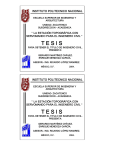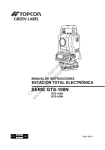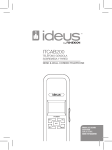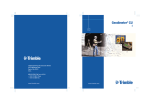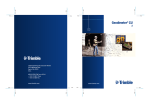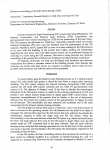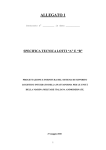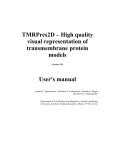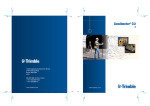Download Geodimeter® System 600
Transcript
Geodimeter® System 600
Manual del usuario
8 Edición N° publ. 571 701 126
Apéndice A – Lista de etiquetas para unidad de teclado
F
N°
Texto
Descripción
0
1
2
3
4
5
6
7
8
9
10
11
12
13
14
15
16
17
18
19
20
21
22
23
24
25
26
27
28
29
30
31
33
37
38
39
40
41
42
43
44
45
46
47
Info
Dat
Est
Ai
CodP
Pto
As
AHz
AV
Dg
t
Dr
Sup
Vol
Pend
Area
dHz
AHzI
AVI
dV
KPrism
AHzRef
Comp
Unid
AHzD
AVD
AVRep
AHzRep
DrRep
ZRep
PPM
BM ELE
PrismC
Y
X
Z
dYrep
dXrep
dZrep
EscUTM
Incl
dHrep
Emc
dY
Información
Datos utilizados en combinación INFO/DATOS
Nº de estación
Altura del instrumento
Código de punto
Número de punto
Altura de la señal
Ángulo horizontal
Ángulo vertical
Distancia en pendiente
Distancia vertical (excluidos IH y SH)
Distancia horizontal
Area de una superficie (que sale como resultado del progr. 25)
Volumen (que sale como resultado del programa 25)
Porcentaje de la pendiente (DHT/HD)*100)
Archivo Area file
Diferenc. entre los ángulos horiz. medidos en C1 y en C2*
Ángulo horizontal que fue medido en C2 y almacenado*
Ángulo vertical que fue medido en C2 y almacenado*
Diferencia entre los ángulos vert. medidos en C2 y en C1*
Constante de incremento que se puede sumar o restar a la SD
Ángulo horizontal de referencia
Compensador ACTIVADO=1, DESACTIVADO=0
Estado fijado de las unidades, ejemplo 3214=(Milímetro, Farenheit, Pulgada, Hg)
Ángulo horizontal que fue medido en C1
Ángulo vertical que fue medido en C1
Ángulo vertical de replanteo
Ángulo horizontal de replanteo
Distancia horizontal de replanteo
Altura del replanteo
Corrección atmosférica, partes por millón (PPM)
Elevación de punto de referencia
Constante de prisma
Coordenada Y del punto. Se borran al desconectar la unidad.
Coordenada X del punto. Se borran al desconectar la unidad.
Coord. Z del punto. Se borran al desconectar la unidad, 39=49+STNHT
Relativo a las coordenadas x almacenadas, Y(N),**
Relativo a las coordenadas y almacenadas, X(E),**
Relativo a las coordenadas z almacenadas, Z(ELE),**
Factor de escala del Sistema Universal Transverso Mercator
Inclinación de la pendiente
Valor de corrección del acimut (P20)
Desviación estándar
Relativo a las coordenadas Y
* No en la RPU
Apéndice A – Lista de etiquetas para unidad de teclado
F
N°
Texto
48
dX
49
dZ
50
JOB no
51
Día
52
Hora
53
Operad
54
Proy
55
Noinst
56
Temp
57
Blanc
58
RT
59
Refrac
60
Id.Pto
61
Activ
62
PtoRef
63
Diam
64
Rad
65
Geom
66
Fig
67
YRep
68
XRep
69
ZRep
70
IncrDr
71
IncrHz
72
IncrDr
73
IncrHz
74
Pres
75
dZrep
76
dDrep
77
dHzrep
78
Com
79
Fin
80
Perfil
81 Param-A
82
Interv
83
D.Eje
84
PCoeff
85
PHt
86
Layer
87
LayerH
88
Profil
89
Dist.
90-109
–
Descripción
Relativo a las coordenadas X
Distancia vertical (incluyendo IH y SH) (49 = 10+3-6)
Archivo Job file Nº para almacenam. de datos que servirán para cálculos posteriores, y calculados
Fecha
Hora
Identificación del operador
Identificación de proyecto
Número de instrumento
Temperatura
Fila vacía para su uso en los UDS
Radio de la tierra
Refracción
Identidad de la puntería
Código de actividad
Objeto de referencia
Diámetro
Radio
Geometría
Figura
Coordenada Y del punto de replanteo
Coordenada X del punto de replanteo
Coordenada Z del punto de replanteo
Magnitud de desviación radial tecleada
Magnitud de desviación de ángulo recto tecleada
Magnitud de desviación radial calculada en programa de replanteo
Magnitud de desviación de ángulo recto calculada en programa de replanteo
Presión atmosférica
Diferencia entre ELE y SHT (75=29-39)
Diferencia entre la distancia de replanteo y la distancia medida
Dif. entre el acimut de replanteo y la dirección hacia donde visa el instr.
Ajuste de los parámetros del protocolo de comunicaciones
Significa el final de la Secuencia Definida por el Usuario
Perfil
Parámetro A de la clotoide
Intervalo de los perfiles
Desplazamiento del eje
Parábola Coeficiente
Diferencia de altura
Numero de capa
Altura de capa
Numero de perfil
Distancia entre el punto definido y el punto de referencia
Etiquetas que el usuario puede definir
Apéndice B – Main Menu Configuration
Instrument
MNU
1 PPM
2 Preset
Temp
Presión
1. Excentric point
3 Instr Settings
Display Illumination on/off, Level adjust, Display Contrast
adjust, Reticle on/off, Reflected signal volume adjust
4 Reloj
5 Radio
6 Largo Alcance**
1 Ajuste hora
Canal
1 Ajuste
2 Edit
PPM
2 ROE preset
2 Sist de tiempo
Station address
Remote address
1 Mem int
2 Xmem (Card*)
3 Coord
1 Coord. Est
2 Coord. Rep
3 Fetch Stn data
Y
X
Yrep
Xrep
Fetch Station data
Z
Zrep
4 Param
com
1 Sel. disp.
2 Crear tabla
1 Imem
Tabla n°
3 Xmem
5 Prueba
1 Medida
2 Punteria
3 Tracker Coll.
Nueva medida Colimación e Inclinac. eje horizontal
Colimación H Colimación V Inclinación eje horizontal
1 Cambios
Targ. test on/off, Pcode on/off, Info ack. on/off,
HT meas on/off, Power save on/off, Keyclick on/off
Prg_num on/off
2 Standard Meas.
1 Standard
2 Fast Standard
3 Decimales
Num decimales
Etiqueta N°
4 Pantalla
1 Seleccionar pantalla 2 Crear pantalla
5 Unidad
Metre, Feet, Feet/Inches, Grads, Degrees, DecDeg,
Mills, Celsius, Fahr, mBar, mmHg, InHg
6 Lenguaje
Sw, No, De, Ge, Ja, Uk, Us, It, Fr, Sp
7 Coord System
1 North orient.
8 Prism const
Prism constant
6 Config.
2 Serie
2 South orient.
*El dispositivo de memoria de tarjeta se denomina Xmem cuando está acoplado al conector
del pie y Card cuando está acoplado al instrumento.
** sólo 600M
GEODIMETER SYSTEM 600
MEMORIA DE TARJETA CAPÍTULO 11
Capítulo 11
Memoria de tarjeta
Introducción
2.11.3
Instalación
2.11.3
2.11.3
Ejecución del programa de instalación
Funcionamiento
Conexión de un instrumento Geodimeter Sistema 600
Inserción de la tarjeta de memoria
2.11.4
2.11.4
2.11.6
Tarjeta de memoria
2.11.8
Consejos prácticos de manejo
2.11.9
Ilustraciones
Fig. 11.1 Memoria de tarjeta Geodimeter Sistema 600
Fig. 11.2 Conexión de la memoria de tarjeta a un instrumento
Fig. 11.3 Conexión de la memoria de tarjeta usando el cable del
sistema
Fig. 11.4 Conecte la memoria de tarjeta a una batería con dos
conectores
Fig. 11.5 Conecte la memoria de tarjeta a una batería con un
conector, usando el conector T
Fig. 11.6 Inserción de la memoria de tarjeta en el dispositivo para
la misma
Fig. 11.7 Tarjeta de memoria Geotronics
2.11.1
GEODIMETER SYSTEM 600
MEMORIA DE TARJETA CAPÍTULO 11
Fig. 11.1 Memoria de tarjeta Geodimeter Sistema 600.
2.11.2
GEODIMETER SYSTEM 600
MEMORIA DE TARJETA CAPÍTULO 11
Introducción
La memoria de tarjeta opcional ofrece la posibilidad de
almacenar datos de medición en tarjetas de memoria
portátiles PCMCIA, ATA Sundisk. Estas pueden leerse en un
ordenador ordinario. Así, se pueden transferir los datos entre
el Geodimeter y un PC, y viceversa, sin tener que llevar el
instrumento. La tarjeta portátil tiene un tamaño muy
manejable que cabe en un bolsillo.
Instalación
Ejecución del programa de instalación
El dispositivo de memoria de tarjeta se entrega con un
programa de instalación que deberá ejecutar para instalar el
dispositivo en su instrumento, si tiene la versión de programa
632.02.01 o una más antigua. Para la instalación necesitará
un ordenador, un instrumento Geodimeter Sistema 600 y un
cable de sistema para conectar el ordenador al instrumento.
Siga las instrucciones incluidas con el dispositivo de memoria
de tarjeta para completar la instalación.
Vea la página 1.1.19 para instrucciones sobre cómo
controlar la versión del programa en su instrumento.
2.11.3
GEODIMETER SYSTEM 600
MEMORIA DE TARJETA CAPÍTULO 11
Conexión a un instrumento Geodimeter Sistema 600
Puede conectar el dispositivo de memoria de tarjeta en dos
formas diferentes:
1. Si necesita tener conexión de panel en el frontal del
instrumento - el lado opuesto al operador - puede conectar
la unidad de memoria de tarjeta al instrumento de la
misma forma que el teclado normal.
Fig. 11.2 Conexión de la memoria de tarjeta a un instrumento.
2. También puede colgar la memoria de tarjeta dentro de su
funda y conectarla al conector de pie en el instrumento
usando el cable del sistema (571 202 188/216, 1m/2m).
Fig. 11.3 Conexión de la memoria de tarjeta usando el cable del sistema.
2.11.4
GEODIMETER SYSTEM 600
MEMORIA DE TARJETA CAPÍTULO 11
Fig. 11.4 Conecte la memoria de tarjeta a una batería con dos
conectores.
Fig. 11.5 Conecte la memoria de tarjeta a una batería con un conector,
usando el conector T.
2.11.5
GEODIMETER SYSTEM 600
MEMORIA DE TARJETA CAPÍTULO 11
Inserción de la tarjeta de memoria
Para introducir la tarjeta de memoria en el dispositivo de
memoria de tarjeta, proceder de la forma siguiente:
1. Abra la tapa de la tarjeta de memoria, de forma que pueda
leer el logotipo de Geotronics de izquierda a derecha.
3. Introduzca la tarjeta en la ranura hasta que oiga un clic.
4. Cierre la tapa de la tarjeta de memoria hasta que oiga un
clic.
1.
2.
3.
Fig. 11.6 Inserción de la memoria de tarjeta en el dispositivo para la misma.
2.11.6
GEODIMETER SYSTEM 600
MEMORIA DE TARJETA CAPÍTULO 11
Para reemplazar la tarjeta de memoria, proceda de la forma
siguiente.
1. Abra la tapa de la memoria de tarjeta.
2. Presione el botoncito en la ranura para tarjeta hasta que
salga la tarjeta.
3. Ahora puede tomar la tarjeta y cerrar la tapa de la
memoria de tarjeta.
2.11.7
GEODIMETER SYSTEM 600
MEMORIA DE TARJETA CAPÍTULO 11
Tarjeta de memoria
La tarjeta de memoria para el dispositivo de memoria de
tarjeta es del tipo denominado PCMCIA. Puede leerse en
cualquier lector de tarjetas que pueda manejar tarjetas
PCMCIA de ATA, tipo Sundisk.
Fig. 11.7 Tarjeta de memoria
Geotronics.
Capacidad
La tarjeta puede almacenar hasta 1,8 Mb de datos de
medición, es decir, unos 50.000 puntos de medición.
Estructura de la memoria
Se puede usar la tarjeta de memoria para almacenar dos tipos
de datos (ficheros Job) y coordenadas conocidas (ficheros
Area). Estos ficheros Job y Area consisten en submemorias
expansivas separadas, lo cual significa que se pueden
actualizar individualmente en cualquier momento sin que
afecten otros ficheros Job y Area. El número total de ficheros
se ve limitado por la capacidad total de la memoria.
Mientras más datos crudos se almacenen en los ficheros Job,
menos datos conocidos de coordenadas y elevación podrán
almacenarse en ficheros Area, y viceversa.
Los nombres de los ficheros pueden contener como máximo
8 caracteres y 3 caracteres para la extensión, p. ej.,
TESTFILE.JOB.
Cuando cargue ficheros de un ordenador a una tarjeta de
memoria tendrá que cargar todos los ficheros bajo el
catálogo de raíz si desea usar los ficheros en su instrumento.
2.11.8
GEODIMETER SYSTEM 600
MEMORIA DE TARJETA CAPÍTULO 11
Consejos prácticos de manejo
• El dispositivo de memoria de tarjeta tiene que ser el último
dispositivo en la cadena serial. Cuando está conectado en
el enganche de panel, no podrá comunicar por el conector
de pie.
• Si desea tener el dispositivo de memoria de tarjeta
conectado en el enganche de panel, tendrá que estar
acoplado antes de poner en marcha el instrumento. De lo
contrario no podrá comunicar con él.
• Si ha formateado Usted mismo una tarjeta de memoria,
tendrá que contar con que el tiempo de acceso sea más
largo de lo corriente la primera vez que trate de acceder a
la tarjeta.
• Cuando use el editor y para acceder a ficheros grandes
desde la tarjeta de memoria, tendrá que contar con tiempos
de acceso más largos que cuando se manejan ficheros
almacenados en la memoria interna.
• Se recomienda mantener siempre cerrada la tapa de la
memoria de tarjeta, salvo para insertar la tarjeta de
memoria. Después de la medición en tiempo húmedo,
ponga el dispositivo en recinto cerrado y deje que se seque
naturalmente.
• Si la batería está descargada durante una transferencia de
ficheros o un registro, tendrá que comprobar que se ha
efectuado correctamente la acción.
• Si tiene dos paneles de teclado conectados al instrumento al
mismo tiempo, no podrá acceder a la memoria de tarjeta.
Geotronics AB no acepta responsabilidad alguna por ninguna pérdida de
datos almacenados cuando se use la memoria de tarjeta.
2.11.9
GEODIMETER SYSTEM 600
MANTENIMIENTO Y CUIDADO CAPÍTULO 10
Capítulo 10
Mantenimiento y cuidado
Generalidades
Limpieza
Condensación
Empaquetamiento para transporte
Garantía
2.10.1
2.10.2
2.10.2
2.10.3
2.10.3
2.10.3
GEODIMETER SYSTEM 600
MANTENIMIENTO Y CUIDADO CAPÍTULO 10
Generalidades
El Geodimeter Sistema 600 está diseñado y probado para resistir
condiciones duras de campo, pero como cualquier otro
instrumento de precisión, requiere un cuidado y mantenimiento.
❏ Evite las fuertes sacudidas y un tratamiento negligente.
❏ Mantenga los objetivos y los reflectores limpios. Utilice
siempre papel para limpieza de lentes u otro material de uso
normal en la limpieza de instrumentos ópticos.
❏ Cuando no se esté utilizando el instrumento, manténgalo
protegido y en posición vertical.
❏ No transporte el instrumento montado en el trípode para no
dañar los tres tornillos niveladores en el soporte.
❏ Sólo para instrumentos con servo
No rotar el instrumento manualmente. Esto podría afectar la
referencia horizontal. Tal efecto sería mayor o menor
dependiendo de la calidad de la plataforma nivelante y el
trípode. En su lugar, utilizar el control del servo para girar el
instrumento.
Aviso: El Geodimeter Sistema 600 está diseñado para soportar una
perturbación electromagnética normal que pueda existir en el
entorno que le rodea. Sin embargo, el instrumento tiene circuitos
que son sensibles a la electricidad estática. La tapa del instrumento
no debe ser quitada por personal no autorizado. Si esto sucediese,
no se garantiza el funcionamiento del instrumento y la garantía del
mismo se considera no válida.
Limpieza
Hay que tener cuidado al limpiar el instrumento, especialmente en
el momento de quitar la arena o polvo que se puede haber adherido
a los objetivos o reflectores. No se debe utilizar para este fin un
trapo sucio o papel de consistencia dura. Se recomienda la
utilización de papel antiestático para limpieza de lentes, bolitas de
algodón o un cepillo para lentes.
2.10.2
GEODIMETER SYSTEM 600
MANTENIMIENTO Y CUIDADO CAPÍTULO 10
Condensación
Tras haber utilizado el instrumento en un ambiente húmedo,
es preciso llevarlo al interior de un recinto, abrir la maleta de
transporte y sacar el instrumento. Se debe dejar secar de forma
natural. Se recomienda que las gotas de condensación que se
acumulen en los objetivos se dejen evaporar de forma natural.
Empaquetamiento para su transporte
El instrumento se debe siempre transportar en su maleta de
transporte, que debe ir cerrada.
Para su envío a un taller de servicio, se deben especificar los
nombres del remitente y del destinatario de forma clara en la
maleta de transporte.
Al enviar el instrumento a reparación, o a cualquier otro tipo
de mantenimiento, se debe poner en la maleta de transporte
una breve nota donde se describa el tipo de desperfecto que
sufre, las señales observadas o el servicio que se pide.
Garantía
GEOTRONICS AB garantiza que el instrumento Geodimeter
ha sido inspeccionado y puesto a prueba antes de ser
entregado al cliente. La duración del período de garantía
queda especificada en las condiciones de la garantía.
Para cualquier tema relacionado con la garantía, dirigirse al
representante local de Geodimeter.
2.10.3
FÓRMULAS Y DEFINICIONES CAPÍTULO 9
GEODIMETER SYSTEM 600
Capítulo 9
Fórmulas y definiciones
Corrección de:
2.9.2
2.9.2
Error de curvatura
Error de refracción
Corrección de:
Diferencia de altura
Distancia horizontal
2.9.3
2.9.4
Altura del instrumento
Altura de la señal
Corrección atmosférica
2.9.4
2.9.4
2.9.5
2.9.1
FÓRMULAS Y DEFINICIONES CAPÍTULO 9
GEODIMETER SYSTEM 600
Correcciones de los errores de refracción y curvatura
Ya que la proyección de las alturas y las distancias se calcula
con sólo multiplicar la distancia medida geométrica por el
seno y el coseno, respectivamente del ángulo cenital medido,
los errores de cálculo se pueden deber principalmente a la
curvatura de la tierra, y la refracción.
A continuación se muestran las dos fórmulas que el
instrumento emplea para el cálculo automático de los errores
de curvatura, y refracción. Cuando se trabaja a grandes
alturas estos factores de error se pueden calcular manualmente. Hay que resaltar que los valores locales de Rt y de K
pueden variar, dependiendo de la localización geográfica del
área de levantamiento del plano.
2
dZ = Dg x cos Z +
2
(Dg) x sin Z (1 – K)
2 Rt
2
Dr = SD x sin Z – (SD) x sin2Z
2 Rt
(1 – K/2)
Dr = Distancia horizontal, dZ = Diferencia de altura,
Dg = Distancia geométrica, Rt = Valor medio del radio de la tierra = 6372 km,
K = Media de la constante de refracción = 0.142
B
SD
Z–2C
DHT
Z
HD
A
C
Vertical del radio
terrestreplumb
Rt line
plumb
Vertical del
line
radio
Re terrestre
Re
Rt
2C
2.9.2
FÓRMULAS Y DEFINICIONES CAPÍTULO 9
GEODIMETER SYSTEM 600
Corrección para la diferencia de altura
Caso 1:
La distancia geométrica no ha sido corregida al aparecer en
pantalla o al ser grabada.
Caso 2:
Si se emplean valores diferentes de K y/o de Rt, se deben
ajustar conforme a los valores de la fórmula estándar, que
aparecen en la página anterior; estos valores son
proporcionados normalmente por los Servicios Topográficos
de la Comunidad Autónoma local.
Ejemplo
Corrección para la diferencia de altura cuando se está cerca
del plano horizontal.
Corrección (mm)
Correction
(mm)
70
60
50
40
1
30
2
20
10
0
3
–10
–20
100
300
500
700
900
Slope
1100 Distancia
geométrica
Distance
La curva 1 representa la curvatura de la tierra. La curva 2 es la
corrección de la refracción como función de la distancia inclinada.
La curva 3 es la corrección resultante que se debe aplicar a la altura
obtenida multiplicando la distancia inclinada por cos z. Esta
corrección va cambiando con relativa lentitud con relación a la
desviación respecto al plano horizontal. A 20g (Z = 80g), las
correcciones habrán descendido un 10%.
2.9.3
FÓRMULAS Y DEFINICIONES CAPÍTULO 9
GEODIMETER SYSTEM 600
Corrección de la distancia horizontal
La corrección para la curvatura de la tierra y para la
refracción, que se debe aplicar a la distancia horizontal
obtenida multiplicando la distancia inclinada por sen z, sigue
la curva que muestra la siguiente figura. La corrección es
proporcional al cuadrado de la distancia inclinada y es
aproximadamente directamente proporcional a la desviación
respecto al plano horizontal para elevaciones moderadas.
Ejemplo:
Corrección de la distancia horizontal.
Slope Dist=Distancia inclinada
Corrección (mm)
Correction
(mm)
60
t.
Dis
pe
o
l
m
S
00
10
50
40
=
30
st. =
20
e Di
Slop
m
500
10
Slope Dist. =
200m
0
5
10
15
20
25
30
35 g
Altura del instrumento
La altura del instrumento es la distancia vertical que hay entre el
punto de referencia/punto estación y el centro de los símbolos de
prisma que están en un lateral del instrumento, es decir, el eje de
muñones.
Altura de la señal
La altura de la señal es la distancia vertical que hay entre la punta
del bastón y el centro de las marcas de punteria del sistema
reflector del Geodimeter System 500. Hay que acordarse de tomar
en consideración la profundidad de la penetración de la varilla
portaprismas, cuando se trabaja en superficies muy blandas, y
cuando se lleva a cabo un trabajo topográfico de precisión.
2.9.4
FÓRMULAS Y DEFINICIONES CAPÍTULO 9
GEODIMETER SYSTEM 600
Corrección atmosférica
La velocidad de la luz varía levemente al ir atravesando
diferentes presiones y temperaturas del aire, se debe aplicar
un factor de corrección atmosférica para obtener la distancia
correcta al final de los cálculos. Este factor de corrección
atmosférica se calcula con la fórmula siguiente:
ppm = 275 – 79.55 x
p
273 + t
p =presión en milibares
t =temperatura del aire en grados
centígrados (Celsius)
El Geodimeter System 600 calcula y corrige esto
automáticamente.
La corrección cero se obtiene con una temperatura ambiente
de 20° C (68° F) y una presión atmosférica de 750 mm Hg
(1.013 mbar/29,9 pulg Hg). Asegúrese de que el instrumento
esté trabajando con las unidades correctas, MNU 65,
Unidad.
2.9.5
SUMINISTRO ENERGÉTICO CAPÍTULO 8
GEODIMETER SYSTEM 600
Capítulo 8
Suministro Energético
Batería
Unidad de batería interna (Unidad central)
Unidad de batería interna (Tapa lateral con batería)
Batería externa
Cables de la batería
Carga de la batería
Cargadores de batería de acumuladores
Convertidor de carga
La carga de las baterías de NiCd
Copia de seguridad y parada por descarga de la batería
Estado de la batería
Ilustraciones
Fig. 8.1 Batería interna, 12v, 1.2Ah
Fig. 8.2 Batería externa, 12v, 6Ah
2.8.1
2.8.2
2.8.2
2.8.2
2.8.3
2.8.3
2.8.4
2.8.4
2.8.4
2.8.5
2.8.5
2.8.6
SUMINISTRO ENERGÉTICO CAPÍTULO 8
GEODIMETER SYSTEM 600
Baterías
Unidad de batería interna (Unidad central)
La unidad de batería interna de NiCd de 12V, 1.0 Ah (Pieza
No. 571 200 320) se introduce en
la parte inferior de la unidad de
medida.
Esta es la batería que se emplea
normalmente en la unidad de
medida. Cuando está descargada, se
puede recargar con un convertidor
de carga durante 14 a 16 horas, o
con el cargador rápido durante 2
Fig 8.1 Unidad de batería, 12V, 1.2Ah
horas. Cuando esté plenamente
cargada producirá un suministro de energía para el
instrumento que durará hasta 2 horas de uso continuo.
Unidad de batería interna (Tapa lateral con batería)
La unidad de batería interna para la tapa lateral es del
mismo tipo que la unidad de batería en la unidad central,
salvo que sólo se puede cargar con el cargador rápido. El
tiempo de carga es de 2 horas y suministrará energía durante
2 horas cuando esté completamente cargada.
2.8.2
SUMINISTRO ENERGÉTICO CAPÍTULO 8
GEODIMETER SYSTEM 600
Batería externa
La batería externa de NiCd de 12 V, 6Ah (Pieza no. 571 202
194), que es la misma que se
utiliza en otros instrumentos
Geodimeter, se conecta al
instrumento mediante un cable
especial; está unida al trípode
mediante una de dos abrazaderas,
a las cuales se puede unir también
nuestra unidad de grabación de
datos Geodat. Cuando se agota,
se carga mediante un cargador de
batería de acumuladores durante
un período de 14 a 16 horas.
Fig 8.2 Batería externa, 12V, 6Ah
Cuando está plenamente
cargada producirá un suministro energético para el
instrumento que durará 12 horas de uso continuo.
Cables de la batería
Se necesita cable de sistema cuando se usa una batería externa o para conectar entre sí los diferentes dispositivos de
Geotronics. Los diferentes tipos de cable son:
Cable de sistema 1m, 571 202 188, para conectar el instrumento/
teclado Geodimeter a una batería externa o a otro teclado o
instrumento.
Cable de sistema 2.5m, 571 202 216, igual que el cable de arriba.
Cable adaptador, 571 202 204, para conectar el instrumento/
teclado Geodimeter a un ordenador y a una batería externa.
2.8.3
SUMINISTRO ENERGÉTICO CAPÍTULO 8
GEODIMETER SYSTEM 600
Carga de la batería
Geotronics AB produce cargadores especiales de batería de
acumuladores de NiCd, que se deben emplear siempre para
cargar las baterías Geodimeter. El sistema contiene dos tipos
diferentes de cargadores.
Cargador (571 901 017)
Cargador de batería de acumuladores de corriente alterna de
220 V ó 115. El cargador tiene corrientes de salida dobles
que sirven para manejar dos baterías de 6 Ah (baterías
externas de gran potencia) o dos convertidores de carga, o
una batería de 6 Ah y un convertidor de carga.
Cargador BC 400 (571 126 090)
Cargador de batería de corriente alterna de 220V ó 115 para
conectar al convertidor de carga, para cargar simultáneamente 3 baterías de acumuladores. Cuando el cargador está
conectado al convertidor de carga, cada batería se trata por
separado.
La batería se descarga en primer lugar, después se carga
durante aproximadamente 14 horas. Una vez finalizada la
carga el cargador pasa automáticamente a carga continua de
compensación.
Convertidor de carga (571 200 034)
El convertidor de carga sirve para la carga individual y
simultánea múltiple de 2 baterías internas en combinación
con el cargador de baterías 571 901 017 o 571 125 090.
Esto suministrará al operador energía durante 8 horas de uso
continuo.
2.8.4
SUMINISTRO ENERGÉTICO CAPÍTULO 8
GEODIMETER SYSTEM 600
Cargador rápido de baterías 220V/115V (571 905 973/974)
Cargador de baterías de 220 V o 115 V para todas las baterías
Geodimeter dotadas con conector para carga.
El cargador tiene una salida que puede manejar una batería. El
cargador rápido de baterías reduce el tiempo de carga, ya que no
descarga la batería antes de cargarla. La carga requiere unas 2
horas de descargada a cargada. Una vez efectuada la carga, el
cargador para a la carga de entretenimiento.
La temperatura durante la carga ha de ser superior a +10°C, pero
no deberá exceder la temperatura ambiente.
La carga de baterías de NiCd
El tiempo de carga que necesita una batería de NiCd es de
aproximadamente 14 a 16 horas al utilizar el cargador normal. La
temperatura durante la carga debería ser superior a +5ºC, pero
nunca superando la temperatura ambiente. La forma de conservar
la batería en mejores condiciones es descargarla hasta que el
instrumento Geodimeter indique "Bajo en batería", o hasta que se
active la función automática de corte de suministro. La duración de
la descarga de las baterías almacenadas puede variar
considerablemente, dependiendo de la calidad de las células
individuales, especialmente cuando las temperaturas son elevadas.
Por lo tanto se recomienda siempre cargar baterías que no se hayan
utilizado durante un plazo de dos semanas o más.
Batería baja de carga
Cuando la capacidad de la batería cae por debajo de un límite
admisible, aparece ”Bajo en batería” en la pantalla, y el
instrumento se desactiva automáticamente. Esto le brinda la
oportunidad de cambiar la batería sin perder parámetros ni
funciones del instrumento, tales como la altura del instrumento, la
altura de la señal, las coordenadas, el acimut, la compensación de
los dos ejes, etc. Tenga en cuenta que el cambio de la batería
deberá hacerse en el plazo de 2 horas, de lo contrario se perderán
los parámetros y funciones anteriormente indicados.
¡Nota!
Esta reserva de seguridad de los parámetros y funciones del instrumento
sólo funcionará cuando aparezca ”Bajo en batería” en la pantalla. No
funcionará si se quita la batería con el instrumento en operación.
2.8.5
SUMINISTRO ENERGÉTICO CAPÍTULO 8
GEODIMETER SYSTEM 600
Estado de la batería
Para indicar el estado de la batería, aparece un símbolo de
batería en la pantalla. El símbolo lleno indica que queda aún
una buena capacidad energética en la batería y el símbolo
vacío indica baja capacidad.
No obstante, se han de hacer los comentarios siguientes:
• La curva de descarga de las baterías de NiCd y NiMH
puede variar mucho según la condición de la batería.
Debido a esto, el tiempo entre batería con carga máxima o
completamente descargada variará según la batería sea nueva
o vieja. También variará según el método de carga usado y el
tipo de batería.
• Una batería sacada directamente del cargador puede
mostrar el símbolo de batería totalmente cargada aunque no
lo esté.
Por ello, le recomendamos que tenga en cuenta lo siguiente:
¡Nota!
• Considerar el estado de la batería sólo como una indicación
aproximada de la capacidad remanente de la batería conectada.
2.8.6
REGISTRO SECUENCIAL DE DATOS CAPÍTULO 7
GEODIMETER SYSTEM 600
Capítulo 7
Registro secuencial de datos
Grabación de datos
Control del registro de datos
Salida de datos
Salida de datos estándar
Salida definida por el usuario
Cómo crear una tabla de salida
Tipo de dispositivo de memoria
Imem (Memoria interna)
"Interface" serie
Xmem
Comunicación de datos
Teclado - Ordenador personal
Instrumento con teclado - Ordenador personal
Teclado - Instrumento con teclado
Instrumento con teclado - Memoria de tarjeta
Memoria de tarjeta - Ordenador personal
Programa 54 - Transferencia de ficheros
2.7.1
2.7.2
2.7.3
2.7.3
2.7.3
2.7.5
2.7.6
2.7.8
2.7.8
2.7.9
2.7.14
2.7.15
2.7.15
2.7.16
2.7.16
2.7.17
2.7.17
2.7.18
REGISTRO SECUENCIAL DE DATOS CAPÍTULO 7
GEODIMETER SYSTEM 600
Grabación de datos
La grabación de datos al utilizar Geodimeter Sistema 600 está
basada en el sistema de etiquetas y números de etiqueta, descriptivas de las diferentes funciones relacionadas con los datos. El
sistema tiene 109 tipos distintos de datos, que pueden ser registrados cada uno de ellos con total independencia por separado,
directamente desde el teclado del instrumento, o que pueden ser
grabados utilizando las secuencias definidas por el usuario, de que
dispone el software complementario (UDS).
El registro de los ángulos obtenidos puede ser llevado a cabo
durante ambas lecturas en círculo directo y en círculo inver-so.
Los valores angulares se miden en la cara II pulsando la tecla A/M,
y pueden visualizarse y grabarse en la posición de la cara I. En este
caso, la grabación de ángulos se efectúa bajo diferentes etiquetas
para las caras I y II. Los datos del instrumento se pueden grabar
según la tabla 7.1 (vea más abajo).
Los datos se almacenan siempre en el teclado acoplado en la parte
posterior, incluso cuando se acoplan dos teclados.
Si desea almacenar datos en ambos paneles, tendrá que activar
ambos teclados. También se pueden trasferir datos en forma de un
fichero entre los dos teclados (Programa 54).
Tabla 7:1
Datos a
ser
grabados.
Datos del instrum.
Indic. de pantalla
Ángulo horiz. LI/LII
Ángulo vert. LI/LII
Ángulo horiz. LII
Ángulo vert. LII
Ángulo horiz. LI
Ángulo vert. LI AVI
Diferencia horizontal
Diferencia vertical
Distancia en pendiente
Distancia horizontal
Diferencia de altura
Distancia vertical
Coordenada Y
Coordenada X
Coord. elevación
Rel.coordenada Y
Rel.coordenada X
AHz
AV
AHzII
AVII
AHzI
AVI
dH
dV
Dg
Dr
dZrep
dZ
Y
X
Z
dY
dX
Etiqueta
7
8
17
18
24*
25*
16*
19*
9
11
10
49
37
38
39
47
48
* Sólo en modo barra-D. Normalmente en las etiquetas 7 y 8 se leen los
ángulos CD. Per en modo barra-D, las etiquetas 7 y 8 son el valor medio
global.
2.7.2
REGISTRO SECUENCIAL DE DATOS CAPÍTULO 7
GEODIMETER SYSTEM 600
Control del registro de datos
El instrumento verifica la validez de los datos antes de
grabarlos. Verifica, por ejemplo, que el instrumento se
encuentre en el objetivo. Esto se puede seleccionar con
”¿Prueba de datos del objetivo activada?” MNU 61, es decir,
se trata de verificar que los ángulos y distancias medidas se
correspondan entre sí. Para ampliar el tema de los objetos
excéntricos, ver las ”páginas amarillas” 2.2.7.
Salida de datos
MNU
4
Nota! ☛
En el
apéndice
A
aparece
una lista
completa de
funciones y etiquetas.
Hay establecida una tabla de salida estándar para cada modo
de medida que tiene el instrumento. Cuando se necesita una
salida distinta de la que aparece por norma, el usuario puede
especificar directamente hasta 5 salidas diferentes desde el
teclado. Esto se hace con MNU 42, función de creación de
tablas. La elección del tipo de dispositivo de almacenamiento
que se va a utilizar para transferir los datos, p.ej., memoria
interna, memoria externa, Geodat o interface serie, también
es controlada directamente desde el teclado del instrumento
mediante MNU 41, función de selección del dispositivo de
memoria.
Se pueden activar distintas tablas de salida, o la misma para
más de un dispositivo simultáneamente.
Salida de datos estándar
La salida de los datos medidos por el Geodimeter System 600
se puede establecer de una forma totalmente independiente
de los datos que se visualizan en pantalla. Las tablas estándar
de salida han sido concebidas para grabación de ángulos
horizontales, ángulos verticales y distancia en pendiente, en
cada uno de los distintos modos de medida. Cuando haga
falta una salida de otro tipo de datos, se pueden crear tablas
especiales de salida de datos, directamente por el operario.
La salida estándar, Tabla 0 (ver tab. 7:2, página 2.7.4), se
adapta a los distintos modos de medida, mientras que una
tabla definida por el usuario 1, 2, 3, 4 y 5, será independiente de la elección de modo de medida.
2.7.3
REGISTRO SECUENCIAL DE DATOS CAPÍTULO 7
GEODIMETER SYSTEM 600
Tabla 7:2
Modo STD
Modo STD
Tabla 0,
Círculo
inverso (LII)
Círculo
directo
(LI)
Modo
estándar
Ind. pant. Etiqueta Ind. pant. Etiqueta
Comentarios
(STD)
AHz
7
AHz
7
Ángulo horiz. C1
AV
8
AV
8
Ángulo vert. C1
Dg
9
Dg
9
Distancia inclinada
AHzII
17
Ángulo horiz. C2
AVII
18
Ángulo vert. C2
*Not available at the RPU
Nota! ☛
Los datos anteriores pueden ser grabados al medir en modo
estándar (STD) en el dispositivo de memoria que se seleccione.
En modo teodolito se registrarán solamente las etiquetas 7 y 8.
Las tablas 0-4 estarán disponibles solamente, después de una
medida de distancia.
Modo Tracking (TRK)
En modo tracking, sólo se puede efectuar la medición y grabación
en la posición de lectura en círculo directo. Para grabar se sigue el
mismo procedimiento que con las lecturas en círculo directo en el
modo estándar, anteriormente descrito.
Modo Barra-D del valor medio
En las medidas en modo Barra-D, la grabación se puede hacer
conforme a la tabla 7:3 (ver la página siguiente).
Después de hacer las lecturas en círculo directo e inverso, el valor
medio reducido de los ángulos obtenidos de las lecturas directa e
inversa (LI/LII) se puede grabar mediante las etiquetas 7 y 8, el
valor angular medio de los ángulos medidos en LI se graba con
las etiquetas 24 y 25, y el valor angular medio de los ángulos
medidos en LII se graba con las etiquetas 17 y 18. También se
grabará el valor medio de la distancia en pendiente (DI) con la
etiqueta 9.
2.7.4
REGISTRO SECUENCIAL DE DATOS CAPÍTULO 7
GEODIMETER SYSTEM 600
Modo barra-D
Círculo inverso (LII)
Modo barra-D
Círculo directo (LI)
Ind. pant.
Etiqueta
AHz
7
Ángulo horiz.
AV
8
Ángulo vert.
Dg
9
Valor medio Dist. en pendiente
Ind.pant.
Etiqueta Comentarios
AHzII/AHzI
7
AVII/AVI
8
AHzII
17
AVII
18
AHzI
24
AVI
25
Dg
9
Tabla 5:3 Tabla 0, Modo barra-D.
Valor medio para las visaciones
angulares, corregidas las
diferencias entre LII y LI.
Valor medio para visaciones
en cara 2 (C2).*
-"Valor medio para visaciones
en cara 1 (C1).*
-"Valor medio Dist. en pendiente
*Solo en el instrumento
Salida definida por el usuario
En el caso de que la salida estándar, tabla 0, no sea adecuada, se
pueden crear tres tablas de salida definidas por el usuario, que son
las tabla 1 a la 5, introduciendo las etiquetas necesarias desde el
teclado. La tabla de salida puede contener cualquier tipo de datos
de mediciones o cálculos hechos por el instrumento, p.ej., distancia
reducida o coordenadas. La fecha y la hora son actualizadas por el
instrumento y se pueden grabar. Otros datos, como son el Número
de Punto o los Códigos de Punto, también se pueden incluir en la
tabla de salida. Sin embargo, cada uno de los valores de los datos
correspondiente se deben actualizar en ese caso, usando la tecla de
función.
2.7.5
REGISTRO SECUENCIAL DE DATOS CAPÍTULO 7
MNU
4
2
GEODIMETER SYSTEM 600
Cómo crear una tabla de salida
STD
AHz:
AV:
P0 10:16
234.5678
92.5545
Para ser capaz de crear una nueva
tabla de salida, es preciso elegir en
primer lugar la función 4 del menú
(”Comunicación de datos”) .
MNU
4
Param com 10:16
1 Selec dispos
2 Crear tabla
Seleccione ”2, Crear tabla”.
2
Param com 10:16
Tabla num=
Seleccione número de tabla =
(1,2,3,4,5) y después presione ENT...
ENT
Nota! ☛
En el
apéndice A
se puede
hallar una
lista
completa
de
funciones y
etiquetas.
Param com 10:16
Etiqueta num=
ENT
Seleccione la etiqueta deseada, p.ej.
HA = etiqueta 7. Presione ENT..
Nota - Tabla 5 !
En la tabla 5 no se pueden almacenar
distancias medidas o calculadas.
Ver la página siguiente
2.7.6
REGISTRO SECUENCIAL DE DATOS CAPÍTULO 7
MNU
GEODIMETER SYSTEM 600
Cómo crear una tabla de salida (cont.)
4
2
Param com 10:16
La etiqueta es confirmada o rechazada
con un sí o no. Presione YES o ENT.
AHz
Ok?
ENT
Param com 10:16
Etiqueta num=
La pregunta "Etiqueta n°=" se repetirá
hasta que todas las etiquetas necesarias
se hayan introducido. Al llegar al final
de la selección de etiquetas, conteste
presionando simplemente ENT. La
pantalla vuelve al programa 0.
ENT
Programa 0
Nota!☛
Las tablas de salida definidas por el usuario sólo se pueden
activar y utilizar cuando se hace en combinación con ciclos
de medición que estén totalmente terminados, lo cual incluye
las medidas de distancia.
Tabla de salida 5 - cuando desea excluir distancias
Con la tabla de salida 5, puede usar una tabla de pantalla
que contiene ángulos, distancias, etc., pero cuando pulsa la
tecla REG, se excluyen todos los datos de distancias.
2.7.7
REGISTRO SECUENCIAL DE DATOS CAPÍTULO 7
GEODIMETER SYSTEM 600
Tipo de dispositivo de memoria
MNU
4
1
La selección del dispositivo de memoria que se va a utilizar se
puede hacer con la función 4 del menú, opción 1 "Seleccionar
dispositivo".
Están disponibles las siguientes elecciones:
Param com 10:16
1 Mem int
2 Serie
3 Xmem
1
3
2
Mem int Serie
MNU
4
1
Xmem
1. Memoria interna
Presione 1 para seleccionar la memoria
interna o 2 para seleccionar la
conexión de interfaz serial. (Esta es la
pantalla que muestra cuando no hay
memoria de tarjeta o cuando está
conectada mediante el conector del
pie).
Este es el aspecto de la pantalla cuando
la memoria de tarjeta
1 Mem int
está conectada en la
4 Card
parte posterior del
instrumento.
Seleccione MNU 411, función memoria interna, para grabar los
datos en el software adicional ”Memoria interna”. Ampliar el tema
de la memoria interna en el ”Manual de software”. El procedimiento de configuración contiene las siguientes instrucciones de la
pantalla:
1
Mem int
10:16
Mem int act?
Sí para continuar, No para
interrumpir. Presione YES o ENT.
ENT
Mem int
10:16
Tabla num=
Seleccione número de tabla de salida =
0,1,2,3,4 ó 5 y después presione
INTRO.
ENT
Sigue en la página siguiente
2.7.8
REGISTRO SECUENCIAL DE DATOS CAPÍTULO 7
MNU
GEODIMETER SYSTEM 600
Viene de la página anterior
4
1
1
MNU
4
1
Mem int
El control de la salida se puede hacer
presionando la tecla REG del
instrumento (¿Tecla REG?) o la
opción de continuidad (¿esclavo?). La
elección sobre el método se hace
contestando Sí a una de las siguientes
preguntas: (¿Tecla REG?) o
(¿esclavo?).
10:16
¿Tecla REG?
2 Salida serie
Seleccionar MNU 412 para tener una salida a un ordenador
externo, a través de la conexión del interface serie. El establecimiento de la comunicación se efectúa siguiendo las instrucciones de la pantalla y contestando a través del teclado.
2
Serie
10:16
¿El dispositivo conectado está encendido o apagado? Presione YES o ENT
para continuar.
Serie act?
ENT
Sigue en la página siguiente
2.7.9
REGISTRO SECUENCIAL DE DATOS CAPÍTULO 7
MNU
GEODIMETER SYSTEM 600
2 Salida serie (cont.)
4
1
2
Serie
10:16
COM=1.8.0.9600
ENT
Serie
10:16
Tabla num=
Parámetros de transmisión. El ajuste
de los parámetros puede ser aceptado
con sólo presionar ENT, puede ser
completamente cambiado escribiendo
encima desde el comienzo, o se puede
cambiar borrando cada carácter, por
medio de la tecla <- .
Los cuatro parámetros de transmisión
que están separados por puntos
decimales, pueden tener los valores
siguientes:
Pos.1: Número de bits de parada 1
2: Número de bits de datos 7 u 8
3: Paridad: No hay paridad = 0
Paridad impar = 1
Paridad par = 2
Pos.4: Tasa de baudios: 50-19200
tasas normales de baudios, p.ej. 300,
1200, 2400, 4800, 9600, 19200.
Seleccionar número de tabla de salida
= 0,1,2,3,4 ó 5, y presionar después
INTRO.
ENT
Serie
10:16
¿tecla REG ?
El control de la salida se puede
efectuar: 1) desde el ordenador
(¿Petición?), 2) presionando la tecla
REG del instrumento (¿tecla REG?),
o 3) la salida puede ser continua
(¿Esclavo?). La elección del método se
hace contestando SI a una de las
siguientes preguntas: (¿Petición?),
(¿tecla REG?) o (¿Esclavo?).
2.7.10
REGISTRO SECUENCIAL DE DATOS CAPÍTULO 7
GEODIMETER SYSTEM 600
Comandos serie
Si no se ha seleccionado la tecla REG ni Esclavo, se inicia la salida
de datos desde el ordenador enviando uno de los comandos
siguientes. El comando se ejecuta cuando se pulsa la tecla de
retorno. Ver el manual de ”Software y comunicación de datos”
para una lista completa de los comandos seriales.
Cargar
Cargar memoria. Se pueden cargar en el dispositivo de memoria
datos en formato estándar.
Sintaxis:
L<dir>=<fichero>
<dir>:
’I’
Directorio Area
’M’ Directorio Job
’U’ Directorio de programa U.D.S.
<fichero>:
Nombre del fichero (máximo 15 caracteres). En el
nombre del fichero hay que distinguir entre
mayúsculas y minúsculas.
Salida
Salida de la memoria.
Sintaxis:
O<dir>=<fichero>
O<dir><arg>
<dir>:
’I’
Directorio Area
’M’ Directorio Job
’U’ Directorio de programa U.D.S.
<fichero>:
Nombre del fichero (máximo 15 caracteres). En el
nombre del fichero hay que distinguir entre
mayúsculas y minúsculas.
<arg>:
’C’ Salida del catálogo de ficheros.
Leer
Leer los datos medidos en el instrumento o los datos en etiquetas
específicas.
Sintaxis:
RG=[<arg>][,<lbl>]
<arg>:
[S] Salida estándar
N
Salida de nombre
D
Salida de datos
V
Salida numérica por ítemes separados
T
Prueba si recibe señal del objetivo. Respuesta 300 si no hay señal. Respuesta 301 si
hay señal.
2.7.11
REGISTRO SECUENCIAL DE DATOS CAPÍTULO 7
GEODIMETER SYSTEM 600
Trig
Iniciar medición de distancia en el instrumento.
Sintaxis:
TG[<arg>]
<arg>:
’<’ Esto es implícito y no es necesario
introducirlo.
Escribir
Escribir datos en el instrumento. Se pueden escribir todas las
etiquetas que pueden ajustarse con la tecla de función en el
sistema.
Sintaxis:
WG,<etiqueta>=<datos>
<etiqueta>:
0 a 99
<datos>:
Máximo 9 dígitos para etiquetas de tipo numérico
y máximo 16 caracteres para etiquetas de tipo
ASCII.
Cuando se selecciona la ”tecla REG”, los datos correspondientes a la tabla de salida que se esté utilizando se transmitirán, al presionar esta tecla.
La fijación del modo ”esclavo” significa que los datos se
transmiten automáticamente cada vez que se termina una
medida del instrumento, sin necesidad de presionar la tecla
REG.
Conexión hardware (RS-232/V24) serie
Use el cable del sistema (Pieza No. 571 202 188/216) junto
con el adaptador de ordenador (Pieza No. 571 212 204) para
conectar el teclado a un ordenador por mediación de la
batería externa (Pieza No. 571 202 194).
Clav.
2
3
7
8
Señal
Introducir datos (RXD)
Extraer datis (TXD)
Tierra (BATT-)
12 V (BATT+)
Tabla. 7:5 Configuración de la conexión al ordenador.
2.7.12
REGISTRO SECUENCIAL DE DATOS CAPÍTULO 7
Valor
GEODIMETER SYSTEM 600
Descripción
0
El instrumento funciona correctamente, están disponibles
todos los datos necesarios.
3
La distancia medida ya ha sido grabada. Se necesita una
nueva medición de distancia.
4
La medida no es válida y no es posible grabarla.
5
No se puede grabar con el modo que está seleccionado en el
instrumento Geodimeter.
20
Error de etiqueta. El instrumento no puede manejar esta
etiqueta.
21
Error de paridad en los datos transferidos (entre Geodimeter
y el interface).
22
Conexión mala o falta total de conexión, o tal vez
dispositivo conectado erróneo.
23
Límite de tiempo disponible
30
Error de sintaxis.
35
Error de los datos..
Tabla 5.3 Descripción de estado.
Formato de salida
El formato estándar de los datos desde el interface es:
<Etiqueta>=<datos>CRLF
Estado
El estado es un valor numérico, transmitido antes de los datos de
medida, y que indica aquellos valores que están a punto de
transmitirse.
Este valor de estado es distinto de cero cuando se detecta un error.
Ver la tabla 7:4 para hallar la descripción del estado.
Fin de la transmisión
El carácter del final de la transmisión está en la etiqueta 79, allí
donde está fijado el número ASCII equivalente. (Por norma es 62,
por ejemplo ”>”). Si se coloca a 0 no se enviará ningún mensaje de
fin de transmisión.
2.7.13
REGISTRO SECUENCIAL DE DATOS CAPÍTULO 7
MNU
4
1
GEODIMETER SYSTEM 600
3 Xmem
Seleccione MNU 413 para salida a la memoria de tarjeta
Geotronics, si está conectada al panel en la parte posterior
del instrumento. El procedimiento de preparación contiene
las siguientes instrucciones en pantalla:
3
Xmem
10:16
Xmem act?
SI para continuar, NO para
interrumpir. Pulse SI o ENT.
ENT
Xmem
10:16
Table num=
Seleccione la tabla de salida número =
1, 2, 3, 4 o 5 y seguidamente pulse
ENT.
ENT
Xmem
10:16
¿tecla REG ?
ENT
Se puede controlar la salida pulsando
la tecla REG del instrumento (¿tecla
REG?) o continuamente (¿Esclava?).
La elección del método se efectúa
pulsando SI o ENT en respuesta a una
de las preguntas.
2.7.14
REGISTRO SECUENCIAL DE DATOS CAPÍTULO 7
GEODIMETER SYSTEM 600
Comunicación de datos
El Geodimeter Sistema 600 se puede conectar a un dispositivo externo a través de un interface serie incorporado (RS232) como se describe en las páginas anteriores. Esta parte
del manual describirá cómo transferir los datos desde y hacia
los instrumentos Geodimeter.
Teclado
Ordenador Personal
Conecte el teclado y el ordenador a una batería mediante el
cable multifunción 571 202 188/216 y el adaptador de
ordenador 571 202 204 y active ambas unidades. Hay dos
formas de transferir datos entre estas unidades:
1. Programa 54
Entre en el programa 54 en la unidad de control y elija (entre
Imem, y serie) transferir los archivos desde la unidad de
control al ordenador o elija (entre serie, e Imem) transferir los
archivos en la otra dirección. En el segundo caso la transferencia es iniciada copiando el archivo desde el ordenador
hacia el puerto de comunicación.
Ampliar el tema del programa 54 en la página 2.7.18.
2. Comandos del RS-232
Al enviar los comandos apropiados desde el ordenador se
pueden transferir datos entre la computadore y el ordenador.
Buscar en la página 2.7.10 una lista completa de comandos
serie o ver el manual del interface Geodimeter para ampliar el
tema.
2.7.15
REGISTRO SECUENCIAL DE DATOS CAPÍTULO 7
Instrumento con teclado
GEODIMETER SYSTEM 600
Ordenador personal
Conecte la toma en el soporte con tres tornillos nivelantes del
instrumento y el ordenador a una batería mediante el cable
multifunción 571 202 188/216 y el adaptador de ordenador
571 202 204 y active ambas unidades. Siga entonces las
instrucciones para transferencia de ficheros entre las dos
unidades.
Teclado
Instrumento con teclado
Conecte la toma en el soporte con tres tornillos nivelantes del
instrumento y teclado mediante el cable 571 202 188/216.
Active ambas unidades y entre en el programa 54. Elija
primero (Desde serial, A Imem) en la unidad que va a recibir
los datos y seguidamente elija (Desde Imem, A serial) en la
unidad que va a enviar los datos. Vea más información sobre
el programa 54 en la página 2.7.18.
¡Nota !
No conecte el teclado a la radio externa (571 180 810) por el
conector T (571 202 312) cuando haya una batería externa
conectada ya al conector T, para no estropear la batería.
Cuando se va a conectar el teclado y la radio externa, la
única fuente de energía deberá ser la batería interna en el
interior de la radio.
2.7.16
REGISTRO SECUENCIAL DE DATOS CAPÍTULO 7
Instrumento con teclado
GEODIMETER SYSTEM 600
Memoria de tarjeta
Conecte a través de la salida RS232 situada en la parte
inferior del instrumento la memoria de tarjeta por medio del
cable 571 202 188/216. Active el instrumento y abra el
programa 54. Elija (Desde Xmem, A Imem) si va a transferir
datos de la memoria de tarjeta al instrumento o (Desde
Imem, A Xmem). Ver más información sobre el programa 54
en la página 2.7.18.
Memoria de tarjeta
Ordenador de personal
Conecte la memoria de tarjeta y el ordenador a una batería
por medio del cable multifunción 571 202 188/216 y el
adaptador de ordenador 571 202 204, y active el ordenador.
Hay una forma de efectuar la transferencia de datos entre
estas unidades.
Comandos RS-232
Enviando los comandos adecuados del ordenador, se pueden
transferir datos entre la memoria de tarjeta y el ordenador.
Para más información, vea la página 2.7.10, que contiene la
lista de los comandos seriales o vea el manual de
comunicación de software y datos de Geodimeter.
2.7.17
REGISTRO SECUENCIAL DE DATOS CAPÍTULO 7
PRG
54
GEODIMETER SYSTEM 600
Programa 54 - Transferencia de ficheros
Conecte las dos unidades con el cable adecuado y actívelas.
Las instrucciones de abajo describen cómo transferir ficheros
desde el teclado separado al teclado acoplado al
instrumento.
Instrucciones para la unidad desde donde se transmite
(Teclado)
Elija el programa 54
54
MNU
Elija desde qué dispositivo desea
transferir los archivos.
En este ejemplo hemos elegido 1
Imem.
De
16:12
2. Mem int
3. Serie
4. Xmem
1
Fichero
1. Job
2. Area
3. U.D.S
Aquí tiene la posibilidad de elegir
qué tipo de fichero desea transferir:
1. Un fichero de trabajo (jobfile) 2.
un fichero de área (Areafile) ó 3. un
fichero de U.D.S.
En este ejemplo elegimos 1. Un
fichero de trabajo (jobfile).
16:12
1
16:12
Teclee el nombre del fichero.
En este ejemplo se teclea Job=1
Job=
1
Sigue en la página siguiente
2.7.18
REGISTRO SECUENCIAL DE DATOS CAPÍTULO 7
PRG
GEODIMETER SYSTEM 600
Viene de la página anterior
54
A
16:54
2. Mem int
3. Serie
4. Xmem
¿A qué dispositivo va a enviar los
ficheros elegidossde la unidad desde
donde transmite?
Aquí hemos elegido el 2. Serie.
2
P54 16:54
COM=1.8.0.9600
Nota!☛
ENT
P54 16:54
Espere !
Nota!☛
Introduzca los nuevos parámetros
serie o acepte los que hay.
Aquí hemos aceptado los que había
con ENT.
Nota!
Prepare la unidad hacia la que va a
transferir los ficheros antes de
aceptar los parámetros serie, para
que la operación salga bien.
Los archivos son enviados a través
del cable y en la pantalla aparece
”Espere” durante la duración de la
transferencia, después, sólo hace
falta salir del programa 54.
Nota - Info 19
Si aparece el info 19 durante una transferencia de ficheros,
esto significa que la transferencia no ha salido bien. En cuyo
caso, habrá que volver a repetir la transferencia de ficheros
otra vez para averiguar dónde se produce el fallo, es decir, en
qué momento aparece el info 35 (error de datos). Verifique
después su archivo para hallar cualquier posible error, y si es
posible, corríjalo con un editor.
2.7.19
REGISTRO SECUENCIAL DE DATOS CAPÍTULO 7
PRG
GEODIMETER SYSTEM 600
Instrucciones para la unidad de destino
(Instrumento con teclado)
54
PRG
Elija el programa 54.
54
¿Desde qué dispositivo va a hacer la
transferencia de ficheros a la unidad
de destino?
En este caso es el 2. Serie.
De
16:12
1. Mem int
2. Serie
3. Xmem
2
Introduzca los parámetros serie que
deben ser los mismos que los
parámetros serie de la unidad fuente.
En este ejemplo aceptamos los que
ya hay con ENT.
P54 16:54
COM=1.8.0.9600
ENT
A
1. Job
2. Area
3. U.D.S.
16:54
1
A
Espere
16:54
¿Como qué tipo de fichero se
deberían salvar los ficheros transferidos?:
1. Fichero de trabajo (Job), 2.
Fichero de área (Area) o 3. Fichero
de U.D.S.
En este ejemplo elegimos 1 Job, ya
que estamos transfiriendo un fichero
Job.
La unidad está ahora preparada para
recibir los ficheros transferidos.
Ahora es el momento de iniciar la
transferencia desde la unidad fuente.
2.7.20
GEODIMETER SYSTEM 600
RADIO CAPÍTULO 6
Capítulo 6
Radio
Generalidades
2.6.3
Controles del sistema de radio
2.6.3
2.6.3
2.6.3
2.6.3
2.6.4
2.6.4
2.6.4
Selector de canal de frecuencias des radio
Dirección de la estación
Licencia de usuario
Contacto por radio
Rango de frecuencias
Códigos de información
Radio externa
2.6.5
Ilustraciones
Fig. 6.1 Sistema de radio del Geodimeter System 600.
Fig. 6.2 Radio externa - vista superior
Fig. 6.3 Radio externa - vista lateral izquierda
Fig. 6.4 Radio externa - vista lateral derecha
2.6.1
GEODIMETER SYSTEM 600
RADIO CAPÍTULO 6
Fig 6.1 Sistema de radio del Geodimeter System 600.
2.6.2
GEODIMETER SYSTEM 600
RADIO CAPÍTULO 6
Generalidades
Para poder establecer la comunicación entre el instrumento y
la RPU, habrá que equipar el instrumento con una tapa de
radio, y la RPU tendrá que estar conectada a una radio
externa. La tapa con radio consiste en una radio incorporada
y una antena.
Controles del sistema de radio
MNU
1
5
Selección de canal de radio
El canal de radio se selecciona en el menú 15. Se pueden usar
hasta 12 canales, según el número suministrado o permitido
por las autoridades del país correspondiente. Seleccione un
canal usando la tecla de flecha <- cuando el teclado está
conectado al instrumento. Seguidamente, cuando esté
desacoplado el teclado y conectado a la radio externa, esta
última recibirá automáticamente el mismo canal que el
instrumento.
El rango de diferentes frecuencias permite trabajar más de un
instrumento Geodimeter System 600 en el mismo lugar. Es
muy importante que cada sistema haya seleccionado su
propio canal de frecuencia de radio, para que no se produzca
alteración alguna.
Dirección de la estación
Si surgen perturbaciones en el canal de radio procedente de
otros sistemas en la misma zona, pruebe cambiando el canal.
Si no basta con eso, se puede asignar una dirección única a
cada RPU y a cada instrumento. Elija el menú 15 Radio con
el teclado conectado al instrumento. Aquí se le apremiará a
que introduzca la dirección de la estación y la dirección
remota entre 0 y 99.
Licencia de usuario
Antes de utilizar el sistema allí donde usted normalmente
trabaja, es importante saber que en ciertos países es necesario
tener licencia de usuario. Asegúrese de que su agente
Geodimeter le ha informado acerca de la normativa de su
país en este sentido.
2.6.3
GEODIMETER SYSTEM 600
RADIO CAPÍTULO 6
RPU
o
RPU
Contacto por radio
Puede establecer contacto entre la RPU y el instrumento de
dos maneras:
1. Arranque el instrumento con un teclado conectado
a. Elija un canal y una dirección con el menú 15 si es la primera vez
que establece contacto.
b. Pulse la tecla RPU.
c. Elija 3. Remoto y siga las instrucciones
d. El instrumento le informará ”Pulse cualquier tecla, quite el
teclado”.
e.
Quite
el teclado, conéctelo a la radio, conéctelo a la radio
Nota ! ☛
externa y pulse la tecla PWR.
Si Usted
4
ha
desconectado el
sistema
desde la
RPU, el
sistema
almacenará
todos los
parámetros
durante
2 horas.
Para
arrancar
de nuevo
basta
con
pulsar
PWR en
el
teclado.
2. Arranque el instrumento con la tecla A/M
Con este método no necesitará acoplar el teclado al instrumento.
a. Pulse la tecla A/M en la parte posterior de la unidad de estación,
se oirá un pitido.
b. Se oirán 2 pitidos cuando esté conectada la radio.
c. Conecte la radio y pulse la tecla PWR en el teclado separado.
Nota:
Para poder establecer contacto entre el instrumento y la RPU
aplicando el método 2, tendrá que haber establecido
contacto usando el método 1 como mínimo una vez
anteriormente, puesto que la radio externa ha de obtener el
canal de radio correcto del instrumento.
Rango de frecuencias
El rango de frecuencias en las que la radio puede funcionar
depende de las condiciones en que se trabaja. Puede haber
otros sistemas de radio operando en la zona donde usted se
encuentra, con lo cual el rango de frecuencias disminiría, al
igual que puede suceder al trabajar en un área donde haya
muchos objetos reflectores.
Códigos de información
Si el contacto por radio entre la RPU y el instrumento no se
puede establecer, en la pantalla aparecerá el código Info 103.
Cuando aparezca, compruebe en primer lugar que ambas
unidades están conectadas y adecuadamente establecidas
2.6.4
GEODIMETER SYSTEM 600
RADIO CAPÍTULO 6
como estación, que no haya ninguna otra radio funcionando
en el mismo canal, y vuelva a encender ambas unidades para
volver a intentar establecer el contacto. Si no lo logra,
póngase en contacto con su distribuidor Geodimeter
autorizado para pedir ayuda.
Si el contacto por radio entre la RPU y el instrumento se ve
alterado, por ejemplo por otra radio cercana, aparecerán
códigos de información como el Info 30 ó 107. Si sucede
esto, intente cambiar de canal.
Nota !
Si la batería de la radio no está en buen estado cuando
arranque el sistema desde la RPU, puede ser necesario
arrancar de nuevo el sistema, es decir, efectuar de nuevo el
establecimiento de la estación.
Radio externa
La radio externa se conecta al teclado con el cable del sistema. No es necesario usar la tecla PWR en la unidad de
radio, ya que el teclado conecta automáticamente la unidad
de radio al conectarlo. Si enchufa la unidad de radio en el
conector incorrecto de la radio, el teclado obtendrá
automáticamente el modo local.
LED de fuerza
Tecla de conexión
Antena
Fig. 6.2 Radio externa — vista superior
2.6.5
GEODIMETER SYSTEM 600
RADIO CAPÍTULO 6
Nota ! ☛
La
batería
de la
radio
tiene que
estar
desconectada de
la misma
antes de
conectar
el
cargador
de
baterías.
Conector para cargador rápido de baterías
Fig. 6.3 Radio externa — vista lateral izquierda
Conector para batería externa
Conector para teclado
A
Fig. 6.4 Radio externa — vista lateral derecha
2.6.6
B
GEODIMETER SYSTEM 600
SEGUIDOR CAPÍTULO 5
Capítulo 5
Seguidor (sólo para instrumentos con servo)
Generalidades
2.5.3
Funcionamento del seguidor
2.5.3
2.5.3
2.5.4
Criterios de búsqueda
Enganche en el objetivo
Control del seguidor
Control del sector
Control de búsqueda
Directrices
Control de referencia en modo robotizado
Illustraciones
Fig. 5.1 Función de seguimiento del Geodimeter System 600
Fig. 5.2 Rutina de búsqueda
2.5.1
2.5.4
2.5.5
2.5.6
2.5.7
2.5.8
GEODIMETER SYSTEM 600
SEGUIDOR CAPÍTULO 5
200 000m2
o
50 acres
Fig. 5.1 Función de seguimiento del Geodimeter System 600
2.5.2
GEODIMETER SYSTEM 600
SEGUIDOR CAPÍTULO 5
Generalidades
El Geodimeter System 600 puede equiparse con un seguidor
que es necesario para efectuar la medición robótica o la
medición convencional con la función Autolock™.
El seguidor asume el mando del servo del instrumento y
apunta el instrumento correctamente hacia el objetivo, que
ha de ser un RMT (objetivo remoto). La función de
búsqueda automática es opcional.
Funcionamento del seguidor
Criterios de búsqueda (OPCIONAL para Autolock™)
Se puede dejar que el seguidor busque el objetivo, por
ejemplo, cuando se mide en la oscuridad o en terreno con
muchos arbustos donde la visibilidad es deficiente, o cuando
se ha perdido el contacto con el prisma en una medición.
La búsqueda puede iniciarse manualmente pulsando la tecla
A/M o automáticamente en el modo TRK (si se ha activado
la función de búsqueda TRK).
El seguidor busca el objetivo en el orden siguiente:
• 1. ±30 grados horizontalmente alrededor del punto al
cual está apuntando el instrumento.
• 2. En un sector bidimensional de búsqueda*.
* Si no se ajustado un sector de búsqueda, ésta tendrá lugar 360
grados alrededor del instrumento y ±15 grados en sentido vertical.
¡Nota!
Use la
tecla
¡Nota!
Si no se encuentra ningún objetivo después de la búsqueda,
se visualizará Info 158. Apunte de nuevo el RMT hacia el
NO
instrumento y pulse la tecla A/M para iniciar el
para
cancelar procedimiento de búsqueda.
la
búsqueda.
2.5.3
GEODIMETER SYSTEM 600
SEGUIDOR CAPÍTULO 5
Centrarse sobre el objetivo
Cuando el instrumento está enganchado en el RMT, esto se
indica mediante un signo + en la pantalla. Cuando se mueve
el RMT, de forma que siga estando visible para el
instrumento, este último seguirá automáticamente.
Si se pierde el contacto con el instrumento en modo STD-, FSTD o
barra-D
Si el instrumento pierde el contacto visible con el RMT, se
visualizará Info 161 (Objetivo perdido). Apunte el RMT
hacia el instrumento y pulse la tecla A/M para iniciar la
búsqueda (opcional) o use los servomandos para reanudar el
contacto.
Si se pierde el contacto con el instrumento en modo TRK
Si el instrumento pierde el contacto visible con el RMT, se
visualizará Info 161 (Objetivo perdido). Use los servomandos
para reanudar el contacto.
Con la opción de búsqueda
Se puede ajustar automáticamente el seguidor para iniciar
automáticamente la búsqueda del RMT en el sector de
búsqueda. El instrumento sólo buscará al nivel en el que se
ha perdido el objetivo. Si no se encuentra el objetivo, aparece
el texto ”Objetivo perdido”. Pulse la tecla A/M (opcional) o use
los servomandos para reanudar el contacto si ha hecho un
gran cambio de la altura.
Control del seguidor (OPCIONAL para Autolock™)
Para acelerar la rutina de búsqueda, puede ajustar un sector
dentro del cual el instrumento deberá efectuar la búsqueda.
Cuando prepare el instrumento para la medición robótica o
con mando a distancia, se le apremiará automáticamente a
que establezca un sector, pero cuando haga la medición
convencional con Autolock™, tendrá que entrar en el menú
RPU y elegir control del sector para hacer lo mismo.
2.5.4
GEODIMETER SYSTEM 600
SEGUIDOR CAPÍTULO 5
RPU
o
RPU
Control del sector
Puede cambiar el sector de búsqueda eligiendo en el menú
RPU 1 Autolock y 2 Control del sector.
En este menú hay siete opciones diferentes:
4
Menú
RPU
1. Ajustar — para entrar en una nueva ventana de sector
de búsqueda:
Sector 14:32
Apunte al límite izquierdo y pulse
ENT.
Aim to A
Press ENT
B
Sector
ENT
A
o
Sector
A
Sector
B
14:32
Apunte al límite derecho y pulse
ENT.
Aim to B
Press ENT
2. Quitar — para desactivar el sector de búsqueda actual.
3. Centrar — para cambiar el centro del sector de búsqueda
actual a la posición hacia donde apunta el instrumento.
4. Izquierdo — para cambiar el límite izquierdo del sector de
búsqueda actual a la posición hacia donde apunta el
instrumento.
5. Derecho — para cambiar el límite derecho del sector de
búsqueda actual a la posición hacia donde apunta el
instrumento.
6. Reajustar — para reactivar el último sector introducido (si
ha usado la opción 2. Quitar).
7. Ver — para ver el sector de búsqueda actual:
Sector 14:32
Hor: L=308 R=27
Vert:U=89 D=99
La primera línea muestra el
ángulo horizontal de las esquinas
izquierda y derecha del sector.
La segunda línea muestra el
ángulo vertical de las esquinas
superior e inferior del sector.
2.5.5
GEODIMETER SYSTEM 600
SEGUIDOR CAPÍTULO 5
Control de búsqueda
En el modo TRK, puede ajustar el instrumento para iniciar
automáticamente la búsqueda del objetivo, si pierde contacto
con éste durante una medición. Elija en el menú RPU 1
Autolock y 3 Control de búsqueda. El instrumento busca 5
veces en el sector, pero sólo al nivel en el que se perdió el
objetivo.
Search
14:32
1 TRK search on
Elija 1 para activar la búsqueda
2 TRK search off automática o 2 para desactivarla.
A/M
Rutina de búsqueda
Pulse A/M y el instrumento iniciará la búsqueda 30°
alrededor del último punto, asumiendo que el punto se
encuentra dentro del sector de búsqueda. Seguidamente, el
instrumento iniciará la búsqueda dentro del sector, según
muestra la figura de abajo.
¡Nota!
Use la
tecla
Fig. 5.2 Rutina de búsqueda
para
cancelar
la
búsqueda
2.5.6
GEODIMETER SYSTEM 600
SEGUIDOR CAPÍTULO 5
Directrices
Algunas funciones son exclusivas al uso del seguidor. El
sistema le guía durante la medición con un número de
indicadores en la pantalla:
STD
12:46* +Am
Información de medida
*
El instrumento tiene contacto con el prisma.
+
El seguidor ha enganchado en el objetivo.
++ El seguidor ha enganchado en el objetivo y se han
congelado los valores angulares (modos STD, FSTD
y barra-D).
T
El seguidor está activado. (Si está instalada la
opción de búsqueda, se verá Am en vez de T).
A/M
Tecla A/M (opcional para Autolock™ , estándar para
robótica)
Am – Si pulsa la tecla A/M en este momento, el seguidor
iniciará la búsqueda.
aM – Si pulsa la tecla A/M en este momento, se iniciará la
medición.
Una pulsación larga de la tecla A/M cambiará de un modo
al otro.
2.5.7
GEODIMETER SYSTEM 600
SEGUIDOR CAPÍTULO 5
RPU
o
RPU
4
y
1
Control de referencia en modo robotizado
Cuando se establece el instrumento para la medida robotizada (vea
el apartado 1.5) puede definir un objeto de referencia que esté
marcado con un blanco remoto. Haciendo esto, podrá eliminar los
errores angulares causados por el giro del trípode.
Usando el menú RPU 14, en cualquier momento de la medida
podrá controlar la posición del objeto de referencia y comparar
automáticamente la posición medida con el original y si lo desea
ajustar.
4
Control
de
referencia
Robotizado14:32
Midiendo ObjRef
Espere
El instrumento situado en el objeto
de referencia y mide hacia el mismo 5
veces por ambas caras.
Robotizado14:32
Col. ajustado
TotdH:-0.0050
¿Ajustar REFHA?
La diferencia entre el Haref original y
medido se presenta como dH. Pulse
SI o ENT para ajustar la posición, o
NO para ignorar.
• El objeto de referencia no necesita estar situado en un punto
conocido, pero deberá estar situado fuera del sector de
búsqueda y, preferiblemente, a una distancia de más de 100
metros.
• No cambie la etiqueta 21 porque esto cambiará también el
ángulo al objeto de referencia.
• Si elige MNU 33 (Sacar datos de estación) se usará el HA
origina y se efectuará automáticamente una medida de control
de referencia.
• Si está obstruido el objeto de referencia cuando se elige el
menú RPU 14 y aparecerá INFO 158 (No se encuentra el
blanco).
• Cuando el objeto de referencia está obstruido durante el
control de referencia, aparecerá INFO 161 (Blanco perdido) y se
cancelará la medida.
• Si el objeto de referencia se encuentra dentro del sector de
búsqueda, es posible que el instrumento enganche en el objeto
de referencia en vez de en el RMT. En tal caso, el sistema
continuará buscando automáticamente el RMT correcto.
2.5.8
GEODIMETER SYSTEM 600
SERVOMANDO CAPÍTULO 4
Capítulo 4
Servomando
Generalidades
2.4.2
Servo control
2.4.2
2.4.2
2.4.3
Botones de movimiento
Teclas de servomando
2.4.1
GEODIMETER SYSTEM 600
SERVOMANDO CAPÍTULO 4
Generalidades
Los instrumentos de la System 600 pueden ser equipados con
motores servoasistidos para el posicionamiento de la unidad.
El servo se usa cuando se realiza una serie de operaciones
diferentes: girar los botones de movimiento, posicionar con
las teclas de servomando, prueba y calibración automáticas o
cuando se una el seguidor para la medición robótica.
Servomandos
Botones de movimiento
El servo se controla manualmente mediante dos botones de
movimiento situados en el lateral del instrumento.
Los botones de movimiento son sensibles en cuatro pasos, de
forma que cuanto más se gire el botón tanto más rápido será
el giro del instrumento.
Si desea cambiar al ajuste de modo fino cuando acciona un
botón de movimiento, gire el botón en la dirección opuesta y
efectúe el ajuste en fino.
Botón de movimiento vertical
Botón de movimiento
horizontal
2.4.2
GEODIMETER SYSTEM 600
SERVOMANDO CAPÍTULO 4
Teclas de servomando
Cuando vaya a posicionar el instrumento hacia un punto
conocido, es decir, cuando los ángulos horizontal y vertical
son conocidos, puede usar las teclas de servomando
y
para posicionar el instrumento. Basta con introducir las
etiquetas 26 y 27, o SON y SOE, y pulsar las teclas de
mando
para posicionamiento horizontal y
para
posicionamiento vertical. Tan pronto como se haya pulsado
la tecla, el servo pondrá el instrumento en la posición
correcta.
Cuando mide en dos caras, puede usar la tecla de mando
para cambiar entre las caras 1 y 2.
o
7
Cuando mida en dos caras, use esta tecla
para cambiar entre C1 y C2.
o
8
Teclas para posicionamiento horizontal.
o
9
Teclas para posicionamiento vertical.
o
6
Teclas para posicionamiento horizontal y
vertical.
Esta tecla se usa para cambiar entre C1 y C2
cuando se mide en dos caras. Se encuentra
disponible en los instrumentos sin teclado
acoplado en el frente. Para cambiar de cara,
se hace una pulsación larga en esta tecla.
2.4.3
TRACKLIGHT ® CAPÍTULO 3
GEODIMETER SYSTEM 600
Capítulo 3
Tracklight
®
Generalidades
2.3.3
2.3.4
2.3.5
Cómo activar la luz guía
Cambio de la bombilla
Ilustraciones
Fig. 3.1 Tracklight.
Fig. 3.2 Conexión de la unidad Tracklight (luz guía)
Fig. 3.3 Activation of the Tracklight.
Fig. 3.3, 3.4, 3.5 Cambio de la bombilla
2.3.1
TRACKLIGHT ® CAPÍTULO 3
GEODIMETER SYSTEM 600
100mm
100
5m
Para
activar
Tracklight
2.3.2
15
25cmcm
Fig. 3.1 La luz guía (Tracklight) emite un sector rojo, blanco y verde de luz
parpadeante, donde la luz blanca coincide con el rayo de medida.
5m
TRACKLIGHT ® CAPÍTULO 3
GEODIMETER SYSTEM 600
Generalidades
La luz guía (Tracklight) es una luz visible que sirve de guía, está
situada en la Unidad de la Estación, y permite al auxiliar colocarse
en el acimut correcto. Consiste en una luz parpadeante de tres
colores, delimitado cada uno de ellos a su propio sector de
proyección lateral. Si el auxiliar se encuentra a la izquierda del rayo
de medida, observará una luz verde parpadeante; si se encuentra a
la derecha, una luz roja parpadeante; si está en línea con el rayo de
medida del instrumento, observará una luz blanca parpadeante.
La frecuencia del parpadeo aumentará en un 100% en cuanto el
rayo de luz alcance el reflector, lo cual confirmará al auxiliar que
está sosteniendo el bastón en la posición correcta. Una vez que el
auxiliar esté correctamente en línea, la distancia aparecerá
inmediatamente en la pantalla. La luz guía también le proporciona
al operario una facilidad extraordinaria para despejar la visual y
para trabajar durante las horas de oscuridad.
En la figura de la página anterior se puede ver que la anchura del
rayo de medida del instrumento a una distancia de 100 m es de 15
cm. La anchura del rayo de la luz guía a la misma distancia es de
10 m.
La unidad Tracklight se coloca en la parte de abajo de la unidad de
medida (como muestra la figura 3.2), y se activa desde el teclado.
Fig. 3.2 La unidad Tracklight se coloca en la parte de abajo de la unidad de
medida.
2.3.3
TRACKLIGHT ® CAPÍTULO 3
GEODIMETER SYSTEM 600
Cómo activar la luz guía (Tracklight)
Tracklight
instrument
La luz guía se activa desde el teclado presionando
en el teclado.
La pantalla mostrará:
MNU
Tracklight
0=OFF
1=ALTO
2=NORMAL
61
Tracklight
RPU
10:18
Fig. 3.2 Activación de la luz guía
❏
Teclee 0 si desea desactivar la luz guía durante la
medida.
❏
Teclee 1 si desea activar o pasar a máxima intensidad de
rayo, cuando las condiciones de visibilidad sean malas.
❑
Teclee 2 si desea activar la luz guía con intensidad de luz
normal.
La luz guía se desconecta automáticamente cuando el
instrumento es desactivado. Es conveniente saber que la vida
útil de la bombilla de tracklight se verá considerablemente
disminuida si se emplea con frecuencia la máxima intensidad
de rayo. Se aconseja emplearla únicamente cuando las
condiciones de visibilidad sean malas o cuando esté
justificado por la magnitud de la distancia.
2.3.4
TRACKLIGHT ® CAPÍTULO 3
GEODIMETER SYSTEM 600
Cambio de la bombilla
Para cambiar la bombilla de la
luz guía, abra la tapa bajo la cual
se encuentra la bombilla. (Fig.
3.3)
Quite con mucho cuidado la
carcasa de la bombilla y
sustitúyala por otra nueva.
Vuelva a colocar adecuadamente la carcasa de la bom-billa,
y conecte la tapa con el
destornillador. (Fig. 3.4)
Fig.3.5 El dibujo muestra como se debe extraer la bombilla de la luz guía
(6.3V/0.2A) de la portalámpara.
2.3.5
DISTANCE MEASUREMENT SYSTEM CHAPTER 2
2.2.2
GEODIMETER SYSTEM 600
DISTANCE MEASUREMENT SYSTEM CHAPTER 2
GEODIMETER SYSTEM 600
Generalidades
El módulo de medición de distancia de Geodimeter Sistema
600 opera dentro del área de infrarroja del espectro
electromagnético. Transmite un rayo de luz de infrarroja. El
rayo de luz reflejado es recibido por el instrumento y, con
ayuda de un comparador, se puede medir el desfase entre la
señal transmitida y recibida. Gracias a un microprocesador
incorporado, la medida de tiempo del desfase se convierte en
medida de distancia y se muestra en pantalla como tal, con
precisión de mm, en la pantalla de cristal líquido de 4 líneas.
Medida de distancia
La función interna del módulo de medición de la distancia
puede hacerse variar dependiendo de la naturaleza de la
aplicación topográfica en particular de que se trate. Existen
tres métodos para medir la distancia.
STD
❏ Medidas estándar hacia objetivos estacionarios (modo
estándar)
STD
D
TRK
❏ Medidas rápidas hacia objetivos estacionarios (modo
estándar rápido).
❏ Medidas de precisión hacia objetivos estacionarios (modo
Barra D del valor aritmético medio)
❏ Medidas hacia objetivos móviles (modo tracking) p.ej.,
replanteo o levantamientos hidrográficos. Funciona
también como modo de medición automática para medidas en coordenadas polares y taquimetría.
La elección en torno al método de medición se basa a
menudo en la experiencia del operario y, por supuesto, en el
grado de precisión requerido para el levantamiento
topográfico que esté en marcha.
2.2.3
DISTANCE MEASUREMENT SYSTEM CHAPTER 2
STD
GEODIMETER SYSTEM 600
Medidas estándar (modo STD)
Este modo de medición se emplea normalmente para las
aplicaciones topográficas de control, como son por ejemplo la
poligonación, ejercicios menores de taquimetría, levantamientos de
puntos de control, etc. El tiempo de medida para cada punto toma
3.5 segundos respectivamente en los modos de corto y largo
alcance. Este modo de medida se emplea normalmente cuando se
necesita un grado de precisión normal de la medida del ángulo y de
la distancia.
El instrumento efectúa la medición y permite visualizar los ángulos
horizontales y verticales y las distancias en pendiente. La distancia
horizontal y la diferencia de altura, junto con las coordenada X, Y
y Z del punto, son datos que aparecerán todos en la pantalla al
presionar la tecla ENT dos veces. Los errores de colimación y de
inclinación del eje horizontal son totalmente compensados y se
puede alcanzar una precisión angular total con la lectura en círculo
directo solamente. El instrumento ofrece también la posibilidad de
utilizar la función E.O.R en el modo STD de medida, con lo cual
todos los valores medidos y calculados serán actualizados de inmediato, tras finalizar la medida de distancia y la rotación vertical del
telescopio. Un movimiento horizontal limitado del telescopio del
instrumento, p.ej. de 30 cm, producirá un cambio en las
coordenadas X e Y del punto medido. Esta característica también
se emplea al medir objetos excéntricos (ver la página 2.2.7)
STD
Medición estándar rápida (modo FSTD)
Este modo de medición se usa cuando el objeto está
estacionario pero las exigencias de precisión son bajas. El
tiempo de medida es muy corto, de aproximadamente 1,3
segundos.
La medida se efectúa de la misma forma que para la
medición estándar.
MNU
6
Cambio entre los modos estándar rápido y estándar
Puede configurar la tecla STD para que funcione en modo
estándar o en modo estándar rápido en el menú 62.
2
2.2.4
DISTANCE MEASUREMENT SYSTEM CHAPTER 2
D
GEODIMETER SYSTEM 600
Medidas de precisión (modo barra-D)
Este modo de medida se emplea normalmente para las
aplicaciones topográficas de control, como son por ejemplo
la poligonación, ejercicios menores de taquimetría,
levantamientos de puntos de control (repetición de
mediciones), etc.. El tiempo de medida para cada punto es de
3.5 segundos respectivamente en los modos de corto y largo
alcance. Este modo de medida es similar al modo STD en
lectura en círculo directo, siendo la principal diferencia que
la medida de distancia se efectúa en este caso en un ciclo
repetido de medidas, consiguiéndose de esta manera una
mayor precisión.
El instrumento lleva a cabo la medida y muestra en la pantalla los ángulos verticales y horizontales y las distancias en
pendiente. La distancia horizontal y las coordenadas X, Y y
Z del punto se podrán visualizar presionando la tecla ENT
dos veces. Los errores de colimación y de inclinación del eje
horizontal se compensan completamente y es posible
alcanzar una precisión total del ángulo con medidas en
lecturas directas en el modo Barra-D. El instrumento ofrece
también la posibilidad de utilizar la función E.O.R. en el
modo de medida en Barra-D (vea page 2.2.10).
Obsérvese que, usando la función E.O.R., hay que
interrumpir la medida de la distancia pulsando la tecla A/M.
El movimiento horizontal limitado del instrumento hasta 30
cm dará como resultado el cambio de las posiciones en
sentido Norte y Este del punto, también después de pulsar la
tecla A/M.
2.2.5
DISTANCE MEASUREMENT SYSTEM CHAPTER 2
TRK
GEODIMETER SYSTEM 600
Medida Tracking (Replanteo)
El modo de medida tracking se utiliza para el replanteo, y tiene la
opción de emplear la cuenta atrás hasta cero tanto del acimut
horizontal como de la distancia hasta el punto de replanteo. Esto se
consigue empleando la inteligencia inherente del instrumento, es
decir, el instrumento calcula rapidamente la diferencia entre la
dirección presente y la dirección buscada hacia el punto que se va a
replantear, y la diferencia entre la distancia horizontal medida y la
distancia horizontal buscada hasta el punto. Estas diferencias
aparecen en la pantalla claramente visibles y cuando tanto la
diferencia de los ángulos horizontales dAH como la diferencia de
las distancias horizontales dDrep = 0 (”cuenta atrás hasta cero”), el
baston estará colocado justamente encima del punto de replanteo
buscado.
El replanteo se puede llevar a cabo de dos formas diferentes en la
versión estándar del instrumento:
AHzRep=
F27
Drrep =
F28
ZRep=
F29
MNU
3
1
❏ Introduciendo en el ordenador los datos relativos al acimut
(AHzRep), las distancias (DrRep) y la altura hasta los
puntos (Zrep), después de haber utilizado en primer lugar
F27 (AHR), F28 (DrRep) y F29 (Zrep) respectivamente.
❏ Introduciendo en el ordenador los datos del establecimiento
de la estación del instrumento (incluyendo la altura del
instrumento = Hi) y los datos del punto de replanteo,
utilizando el menú principal, Opción 3, Coord, elecciones 1
y 2. El instrumento calculará después el acimut (AHzrRp),
las distancias horizontales (DrRep) y la altura (ZRep), entre
el punto de la estación del instrumento y cada punto de
replanteo individual introducido en el ordenador. Después
de hacer el replanteo del punto y de revisar las coordenadas
del punto y la elevación, se vuelve a entrar en el menú
principal y se introducen las coordenadas y la elevación del
siguiente punto de replanteo. Para obtener más información,
ver la página 1.4.27.
2.2.6
DISTANCE MEASUREMENT SYSTEM CHAPTER 2
GEODIMETER SYSTEM 600
Mediciones hacia objetivos móviles
El modo TRK es totalmente automático. Todos los valores
medidos serán actualizados en este modo 0,4 segundos
después de hacer contacto con el prisma. No es preciso
presionar ninguna tecla entre una medida y otra. Es necesario
mencionar que el consumo de la batería en este modo de
medida es un poco superior si se compara con la taquimetría
efectuada en modo STD. la E.O.R. es automática en este
modo de medida.
MNU
Mediciones de Largo Alcance (sólo 600M)
Si dispone de las opciones de Largo o Medio Alcance
instaladas en el instrumento, Ud. puede activarlas o desactivarlas con la función especial denominada "Largo Alcance"
6
mediante el acceso al MNU 16. Si la opción de Largo
Largo Alcance está activada en el instrumento, verá el texto "Largo
Alcance
Alcance" en su display cada vez que pulse la tecla A/M en
on/off
modo STD o D-bar. Si no esta seguro de si su instrumento
tiene dicha opción instalada, lo puede observar presionando
durante varios segundos la tecla PRG. Si en la primera fila
puede ver los caracteres "LR" o "MR", quiere decir que
dichas opciones estan disponibles.
1
2.2.7
DISTANCE MEASUREMENT SYSTEM CHAPTER 2
GEODIMETER SYSTEM 600
Variación de Datos del punto activada/desactivada
Este sistema permite la medida de puntos sobre los cuales no se
puede colocar el baston con el prisma, p.ej. en una esquina o en el
centro de un árbol de gran tamaño. En tal caso el instrumento
puede ser redirigido hacia el punto correcto después de la medida
de la distancia. La posibilidad de incrementar esa distancia para
alcanzar el punto inaccesible está limitada a +/-30 cm o a una
rotación de 50 mgon del instrumento, para distancias de hasta 400
m. Este límite permite calcular y registrar las coordenadas y la
elevación del punto correcto, es decir, el punto excéntrico. Para
distancias superiores a 400m el límite del incremento es
proporcional a la distancia al punto, p.ej. a una distancia de
1200m, el instrumento puede ser redirigido hasta el punto correcto
hasta un incremento de distancia de 90 cm.
60cm
Refl.
30cm
Inst.
0.75m
off-set angle del
Incremento
5 c (3')
approx.400m
ángulo5c
(3')
off-set
Incremento
distance
de la (a)
1000m
distancia (a)
Fig. 2.1 Medida de un punto excéntrico.
MNU
6
1
Act/
Desac
Prueba
objetivo
Este límite de +/- 30cm o de 50 mgon puede ser desactivado
empleando la función CONFIG del menú principal, Opción 1,
Ajustar interruptores, Modo Prueba de Datos del objetivo
desactivado. El ajuste por norma (estándar) de este interruptor es
dejarlo siempre activado, cuando el instrumento se enciende por
primera vez.
¡Aviso!
La Prueba de Datos del objetivo ha sido una idea concebida por
motivos de seguridad. Le impide almacenar una distancia anterior
con nuevos valores angulares. Cuando la Prueba de Datos del
objetivo está desactivada, existe el riesgo de que esto pueda
suceder, porque se puede olvidar medir la distancia en las medidas
de los puntos siguientes.
2.2.8
DISTANCE MEASUREMENT SYSTEM CHAPTER 2
GEODIMETER SYSTEM 600
Control automático del nivel de la señal
Los instrumentos Geodimeter tienen un control automático
de la señal que ajusta el nivel de medición de la señal al valor
óptimo para cada distancia medida.
Anchura del rayo de medida
El rayo de medida de infrarrojos tiene una anchura de 16 cm/
100 m (10 pulg./300pies) (1.6 mrad.). El hecho de que el
rayo de medida sea ancho simplifica considerablemente los
ejercicios de replanteo y trabajo con el prisma.
Alcance de la medida
Los instrumentos Geodimeter tienen una capacidad de
alcance que va desde 0,2m hasta 2500 m (dependiendo del
tipo de instrumento), normalmente con un solo prisma, en
condiciones meteorológicas normales.
2.2.9
DISTANCE MEASUREMENT SYSTEM CHAPTER 2
GEODIMETER SYSTEM 600
Precisión
STD
STD
D
TRK
La precisión de la medida de distancia en el modo estándar
es de ±(5 mm + 3 ppm). El factor PPM (partes por millón)
puede ser considerado en términos de milímetros por kilómetro. Por ello, 3 PPM significa 3 mm/km o 0,3 mm/100 m.
Las medidas estándar rápidas tienen una precisión de ±(10
mm + 3 ppm).
Cuando se requiere una precisión muy alta, la medida de
distancia se debería efectuar en modo Barra-D. Esto conlleva
que se produzcan medidas repetidas de la distancia
continuamente y de forma automática. El cálculo del valor
medio de todas estas medidas también se repite y se actualiza
continuamente, en la pantalla del instrumento. La precisión
se expresa en este modo Barra-D en términos de +/- 3 mm +
3 ppm.
Durante las medidas en el modo tracking, por ejemplo durante el replanteo o la taquimetría exhaustiva y rápida, el
factor de precisión se expresa como +(10mm + 3ppm).
E.O.R. (Elevación de objetivo remoto)
La función de medida de E.O.R. se emplea para medir alturas de objetos allí donde no es práctico ni posible colocar un
reflector. Para medir la altura de un objeto, se lleva a cabo
una medida inicial de distancia hasta un reflector colocado
en un punto que se encuentre en el mismo plano vertical que
el punto a medir. Una vez que se ha conseguido medir la
distancia, se puede medir la altura hasta cualquier punto que
MNU
se encuentre en el mismo plano vertical en que se encuentra
el punto.
1
La altura se calcula partiendo de la distancia horizontal
medida y el ángulo vertical para el punto hacia el cual está
2
apuntando el retículo del telescopio.
”Preajuste El E.O.R. puede preajustarse a 0 o a cualquier otro valor
de
E.O.R.” usando el menú 1.3, Preajuste de E.O.R.
2.2.10
DISTANCE MEASUREMENT SYSTEM CHAPTER 2
GEODIMETER SYSTEM 600
Con los instrumentos Geodimeter es posible hacer uso de la
característica E.O.R. en cualquiera de los tres modos de medida, es
decir, Estándar, Barra-D y Tracking. Al igual que es posible
introducir las coordenadas y las elevaciones del establecimiento de
la estación del instrumento, junto con las alturas del instrumento y
de la señal, y también emplear la capacidad de cálculo instantáneo
del microprocesador y la elección de modo de display del
instrumento, también es posible trabajar con y ver inmediatamente
las coordenadas X, Y y Z de los puntos. Esto le permitirá trabajar
directamente en el plano de ingeniería sin necesidad de hacer
cálculos previos de datos de acimut, distancias y alturas.
La E.O.R. puede ser preparada para cualquier elevación inicial,
empleando el menú 12 ”Preparación de E.O.R.”
Referirse también a los capítulos 2.5 y 2.10 para ampliar el tema
de cómo la E.O.R. puede ayudar a llevar a cabo mediciones
difíciles.
El E.O.R. se reajusta en el modo STD y barra-D efectuando una
nueva medida.
Diferentes combinaciones
de altura de instrumento (Ai) y altura de la señal (As)
Es importante saber qué resultado pueden producir las
diferentes combinaciones de alturas del instrumento y de la
señal en forma de visualización de resultados.
1) Si no se introduce la altura de la señal o la del instrumento, la distancia vertical (dZ) que aparece en la pantalla
es la diferencia entre el eje horizontal del instrumento y el
punto hacia el cual apunta el centro de la cruz filar del
telescopio.
dZ
Fig. 2.2
2.2.11
DISTANCE MEASUREMENT SYSTEM CHAPTER 2
GEODIMETER SYSTEM 600
2) Si se introduce la altura del instrumento (Ai) y la altura
del punto encima del cual el instrumento está colocado, y
se fija el valor de la altura de la señal del objetivo a 0, la
distancia vertical (dZ) que aparece en la pantalla es la
dife-rencia de altura entre la altura del punto (es decir
desde el suelo) y el punto hacia el cual está visando el
centro del retículo del telescopio. El valor dZ, obtenido
pasando a otra página de la pantalla, muestra la altura
absoluta. Este es el método que se debería emplear al
hacer el replanteo de las alturas directamente desde los
planos de ingeniería, por poner un ejemplo.
Ai
dZ
Fig. 2.3
3) Si se introducen las coordenadas de las alturas del
instrumento y de la señal, la distancia vertical (dZ) que
aparece en la pantalla es la diferencia de altura entre el
punto encima del cual está colocado el instrumento y el
nivel del suelo del punto en el cual están colocados el
trípode o el reflector, es decir, la diferencia real de
elevación entre los dos puntos del suelo.
As
Ai
dZ
Fig. 2.4
2.2.12
DISTANCE MEASUREMENT SYSTEM CHAPTER 2
GEODIMETER SYSTEM 600
Distancias Corregidas con el factor de escala UTM
En todos los instrumentos Geodimeter se puede ajustar el
factor de escala UTM (UTM = factor de escala Universal
Transverso Mercator) y se puede por lo tanto llevar a cabo la
taquimetría y el replanteo empleando distancias corregidas
con factor de escala UTM. Las tablas del factor de escala
UTM se pueden adquirir en los Servicios Topográfico de la
comunidad autónoma local. El factor de escala usado por el
operario depende únicamente de la localización del área
donde tiene lugar el levantamiento topográfico con relación a
la distancia Este-Oeste de tal área desde el meridiano central
de la zona UTM. Estas zonas tienen 6º de anchura y se
originan desde el meridiano 0º de Greenwich. Las distancias
norte-sur dentro de la zona UTM no tienen influencia en el
factor de escala. El factor de escala en el meridiano central
CM de las zonas UTM es de 0,9996. Este es el valor más
pequeño. El factor de escala UTM hacia el este y oeste desde
el meridiano central aumentará por lo tanto elevando su
valor hacia 1,000400. Estos valores aparecen listados en
tablas donde se muestran los correspondientes factores de
escala UTM con relación a la distancia (E-O) desde el
meridiano central de la zona. El factor de escala UTM se
activa con la Función 43. El UTM que Geodimeter utiliza es
siempre el mismo tanto para taquimetría como para replanteo. Esto es lo que aparece en la pantalla al seleccionar F43.
STD
P0
14:07
Utm_Sc =
He aquí algunos ejemplos de programas opcionales con los
cuales se puede utilizar la Función 43:
P20: known Stn/Free Stn (estación conocida/estación libre)
P23: SetOut (Replanteo)
P26: DistOb (Distancia entre 2 objetos)
UDS (Secuencias definidas por el usuario) incluyendo
medidas de distancia.
2.2.13
DISTANCE MEASUREMENT SYSTEM CHAPTER 2
F
4
3
GEODIMETER SYSTEM 600
Ejemplo de UTM
La distancia de la coordenada UTM se representa mediante
la línea AB (ver diagrama más abajo). La distancia horizontal
medida CD en el Geoide debe ser reducida por lo tanto a AB,
con el factor de escala UTM por ejemplo de 0,999723. Esto
se efectúa simplemente multiplicando CD (la distancia horizontal) por su factor de escala. Esta rutina se puede llevar a
cabo de forma automática al introducir en el ordenador un
factor de escala UTM, usando la Función 43.
15°E
12°E
C
A
Centro/origen
de la
proyección
Fig. 2.5 Factor de escala UTM.
***
2.2.14
D
B
18°E
Plano de
proyección
UTM
GEODIMETER SYSTEM 600
ANGLE MEASUREMENT SYSTEM CHAPTER 1
Capítulo 1
Sistema de medida de ángulos
Generalidades
2.1.3
Técnica de medida de ángulos
2.1.3
2.1.3
2.1.4
2.1.4
2.1.5
2.1.5
Compensador en los dos ejes
Corrección de los errores de colimación
Corrección de la inclinación del eje de muñones
Cálculo del ángulo horizontal
Cálculo del ángulo vertical
Medición de una sola cara
2.1.6
Medida de ángulos en lectura directa e inversa
2.1.6
Ilustraciones
Fig. 1.1 El sistema de medida de ángulos
2.1.1
GEODIMETER SYSTEM 600
ANGLE MEASUREMENT SYSTEM CHAPTER 1
Corrección automática
de la desviación con
relación al eje de
plomada
Corrección
automática
del error de
colimación
Corrección
automática
de la
inclinación
del eje de
muñones
Corrección
automática
de la
inclinación
del eje de
muñones
Corrección
automática
del error de
colimación
Corrección
automática de las
desviación con
relación al eje de
plomada
Fig 1.1 El sistema de medida de ángulos.
2.1.2
GEODIMETER SYSTEM 600
ANGLE MEASUREMENT SYSTEM CHAPTER 1
Generalidades
El Geodimeter System 600 satisface completamente las necesidades
de precisión y eficacia en la medición de ángulos. Y no solamente
eso, sino que además le permite elegir el método de medida que
más le agrade. El sistema de medición de ángulos le facilita la
compensación automática en los siguientes casos:
❏
Corrección automática de errores del sensor de ángulos.
❏
Corrección automática del error de colimación y de la
inclinación del eje de muñones
❑
Corrección automática de error de colimación del seguidor.
❏
Cálculo de la media aritmética para la eliminación de los
errores de puntería
La técnica de medida de ángulos
Una de las características principales del diseño de Geodi-meter
System 600 es su sistema de medida electrónica de ángulos, que
elimina los errores del cálculo de ángulos horizontales y verticales
que se producen normalmente en los teodolitos convencionales. El
principio de medida está basado en la lectura de una señal integrada sobre la superficie completa del dispositivo electrónico
horizontal y vertical y la obtención de un valor angular medio. De
esta manera, se elimina completamente la falta de precisión que se
produce debido a la excentricidad y a la graduación.
Compensador doble eje
El instrumento también está equipado con un compensador en los
dos ejes, que produce la corrección automática para los ángulos
horizontales y verticales de cualquier desviación de la vertical. El
sistema avisa inmediatamente de cualquier alteración que exceda
±10c (6').
2.1.3
GEODIMETER SYSTEM 600
ANGLE MEASUREMENT SYSTEM CHAPTER 1
Corrección de errores de colimación
Llevando a cabo un procedimiento de prueba muy sencillo
antes de efectuar la medida, se puede medir con rapidez tanto
la colimación horizontal como vertical del instrumento, y
almacenar este dato. A partir de ese momento, la corrección
de cualquier ángulo que se mida, se producirá de modo
automático. Estos factores de corrección de la colimación
quedan almacenados en la memoria interna, hasta que se les
vuelven a dar otros valores nuevos.
Corrección de la inclinación del eje de muñones
Durante el mismo procedimiento de prueba que tiene lugar
antes de la medida, es también posible medir y almacenar
imperfecciones angulares del eje de muñones horizontal con
relación al eje vertical. El factor de corrección almacenado se
aplica automáticamente a todos los ángulos horizontales
medidos.
¿Cuando hace falta la medida de prueba?
1. Después de haber transportado el instrumento cierta
distancia o después de una reparación.
2. Cuando la temperatura en el momento presente difiere
>10ºC de la temperatura ambiente la última vez que se
utilizó el instrumento.
3. Si ha cambiado la configuración del teclado desde la última
calibración. (Puede usar uno, dos o ningún teclado).
4. Justamente antes de la medición angular de alta precisión.
¿Cómo?
Ver ”Medida de prueba”, parte 1, página 1.2.19.
2.1.4
GEODIMETER SYSTEM 600
ANGLE MEASUREMENT SYSTEM CHAPTER 1
Cálculo del ángulo horizontal
La fórmula que a continuación se explica, se emplea para
calcular el ángulo horizontal.
HA = HAs + Eh * 1 / sen v + Yh* 1 / tang v + V
(sin v = collimation
tan v = levelling
1 / tang v
tan v = horizontal axis)
AHs=Ángulo horizontal medido por el sensor electrónico.
Eh=Error de colimación horizontal
Yh=Error de nivelado en ángulo recto al telescopio,
corregido por el compensador automático del nivel
V= Error de eje horizontal
Cálculo del ángulo vertical
La fórmula que a continuación se explica, se emplea para
calcular el ángulo vertical.
AV =A Vs + Ev + Yv
AVs= Ángulo vertical medido por el círculo electrónico
Ev=Error de colimación vertical
Yv = Desviación en el eje vertical, medida por el
compensador automático de nivel.
2.1.5
GEODIMETER SYSTEM 600
ANGLE MEASUREMENT SYSTEM CHAPTER 1
Medición de ángulos en una sola cara
Las funciones arriba descritas permiten la medición eficaz y
precisa de ángulos en una sola cara, ya que los errores de los
instrumentos son corregidos automáticamente con constantes
almacenadas durante la medida de prueba.
Durante las mediciones angulares de una sola cara, con el
compensador activado y cuando se ha efectuado la medición
previa y el almacenamiento de los errores de colimación y de
inclinación del eje, cada ángulo visualizado será compensado
para lo siguiente:
❑ Graduación horizontal y vertical del círculo y errores de
excentricidad.
❑ Errores de desviación de la línea vertical.
❑ Errores de colimación horizontal y vertical.
❑ Error de inclinación del eje.
Es interesante mencionar que los errores humanos producidos al visar por un telescopio (este tipo de errores se pueden
llegar a anular casi prácticamente al hacer las lecturas directa
e inversa) y las imperfecciones de la plomada óptica de la
base nivelante, no van a desaparecer totalmente a pesar de
todo.
Medida directa e inversa de ángulos
El instrumento se puede utilizar exactamente igual que un
teodolito convencional, es decir, en lectura directa e inversa
(tanto en la cara derecha como izquierda). Estas dos
situaciones de lectura directa e inversa se denominarán en
adelante como posiciones de Círculo 1 y Círculo 2.
Se puede usar la medición en dos caras por razones legales, o
cuando se exige un nivel adicional de precisión y
documentación.
Cuando se mide en el modo STD, se mide y se almacena cada
valor de ángulo de las dos caras y se obtiene en la pantalla
un valor del error total de colimación y puntería.
2.1.6
GEODIMETER SYSTEM 600
ANGLE MEASUREMENT SYSTEM CHAPTER 1
Cuando mide en el modo barra-D, puede reducir el error de
puntería repitiendo las medias y el cálculo del valor medio de
cada puntería. Se puede elegir el número de punterías repetidas según las condiciones actuales de medición. Los ángulos
medios finales calculados se visualizan y almacenan en este
modo. También están disponibles los valores angulares para
cada cara.
2.1.7
Espe
ci
fi c
2
ic a s
2
Par te
cn
a
a cio n e s té
GEODIMETER SYSTEM 600
PÁGINAS IMPORTANTES CAPÍTULO 6
Las siguientes páginas le describirán los diferentes códigos de información
que pueden aparecer en su Geodimeter. Si aparece un error con frecuencia, el
instrumento debería ser dejado en manos de un servicio técnico autorizado.
En algunos casos, los códigos de información también incluyen un código de
dispositivo, por ejemplo 22.3. Los códigos más frecuentes son:
1=Serie, 2=Mem. int., 6=Radio, 7=Distanciómetro.
Si aparece un código de dispositivo, compruebe la descripción del código de
información. Si dicho código no es descrito el error es interno y el
instrumento debe ser revisado por un servicio técnico autorizado.
Info 1 – Compensador fuera de rango
Causa:
El instrumento está demasiado inclinado. El compensador de doble
eje no puede compensar dicha inclinación.
Acción:
Nivele el instrumento de nuevo o desconecte el compensador de
doble eje.
Info 2 – Procedimiento erróneo de medida (direcc. eerónea)
Causa:
La operación fue llevada a cabo mientras el instrumento estaba en
un modo incorrecto. Por ejemplo: Elegimos medir en una dirección
errónea.
Acción:
Cambie a círculo directo, mostrando ángulos en la pantalla y
reintentándolo.
Info 3 – Distancia ya registrada
Causa:
La distancia al objeto actual ya ha sido registrada
Acción:
Si el instrumento pide de nuevo esta medida, ésta debe ser llevada a
cabo.
Info 4 – Medida inválida
Causa:
• La medida es inválida. Por ejemplo, diversas medidas hacia el
mismo punto o que los puntos medidos difieren 200 grados unos
de otros, P20, estación libre.
• Intenta realizar un cálculo que depende de una distancia sin tener
medida alguna, P20 Estación libre y Z/IZ.
Acción:
• Comprobar que las circunstancias anteriormente citadas no
ocurren y volver a hacer la medida.
1.6.9
GEODIMETER SYSTEM 600
PÁGINAS IMPORTANTES CAPÍTULO 6
Info 5 – Modo o tabla no definida
Causa:
Intenta usar una pantalla o una tabla de salida que no existe.
Acción:
Elija otra tabla o cree una nueva.
Info 6 – Àngulo vertical menor de 15 grados desde la horizontal
Causa:
El ángulo vertical es menor de 15 grados desde la horizontal
cuando realiza una calibración del error de muñones.
Acción:
Vuelva a hacer la calibración con un incremento en el ángulo
vertical.
Info 7 – Distancia aún no medida
Causa:
Intenta registrar sin tener realizada la medida de la distancia. Por
ejemplo, cuando usa un U.D.S. que incluye etiquetas que dependen
de la distancia.
Acción:
Realice la medida de la distancia antes de registrarla.
Info 10 – Dispositivos no activos
Causa:
Intenta registrar en un U.D.S. sin tener definida la unidad de
almacenamiento.
Acción:
Compruebe que el U.D.S. incluye un procedimiento de registro.
Vuelva a arrancar el U.D.S. y elija una unidad de almacenamiento
(Mem. int., Mem. ext. o serie).
Info 19 – Error de comunicación
Causa:
• Los cables no están conectados correctamente o están dañados.
• La batería está agotada.
• Los datos para transferir contienen error.
Acción:
• Compruebe que los cables están conectados debidamente.
• Compruebe que las baterías no están agotadas.
• Transfiera de nuevo los datos y compruebe si aparece algún error.
Si es así verifique el archivo para detectar los errores y corríjalos.
Info 20 – Error de etiqueta
Causa:
Ha introducido un número de etiqueta equivocado. La etiqueta no
existe, no es correcta o no contiene dato alguno.
1.6.10
GEODIMETER SYSTEM 600
PÁGINAS IMPORTANTES CAPÍTULO 6
Info 21
Causa:
• Comunicación de parámetros erróneos (etiqueta 78).
• Los cables no están conectados correctamente o están dañados.
• La batería está gastada.
Acción:
• Compruebe que los parámetros son los mismos en la unidad de
la tarjeta y en la unidad fuente.
• Verifique que los cables están conectados debidamente.
• Asegúrese que las baterías no están agotadas.
Info 22 – No se ha conectado
el dispositivo o se ha conectado de forma errónea
Causa:
Intenta acceder a un dispositivo que no está conectado o
trabajando.
Info 23 – Fin de tiempo prefijado
Causa:
Ha habido un error durante la comunicación.
Acción:
• Verifique que las baterías no están agotadas
• Compruebe que los cables están correctamente conectados.
Info 24 – Modo de comunicación incorrecto
Causa:
La operación fue llevada a cabo mientras el instrumento estaba en
un modo ilegal (incorrecto).
Acción:
Coloque el instrumento en círculo directo, presione STD, TRK o D
y reinténtelo.
Info 25 – Error de reloj de tiempo real
Acción:
Intente poner la fecha y la hora. Si el instrumento no lo hace debe
ponerse en contacto con un servicio técnico autorizado.
Info 26 – Cambio de la batería de seguridad
Acción:
El instrumento puede ser utilizado pero debe ser llevado a un
servicio técnico autorizado para reemplazar la batería. Hay riesgo
de pérdida total de la memoria.
1.6.11
GEODIMETER SYSTEM 600
PÁGINAS IMPORTANTES CAPÍTULO 6
Info 27 – Opción no instalada
Causa:
Intenta seleccionar un programa que no ha sido instalado en el
instrumento.
Acción:
Elija otro programa o contacte con su distribuidor Geodimeter
para la instalación del programa.
Info 29 – La tabla actual no puede ser cambiada
Causa:
Intenta modificar la pantalla actual o la tabla de salida.
Acción:
Puede modificar la tabla, pero debe seleccionar primero otra tabla
diferente a la actual.
Info 30 – Error de sintaxis
Causa:
Intenta enviar un comando con una sintaxis ilegal (incorrecta) en el
canal de serie.
Acción:
Compruebe el comando y cambie la sintaxis. Nótese que sólo se
permiten mayúsculas.
Info 31 – Fuera de rango
Causa:
• Intenta elegir una pantalla ilegal (incorrecta) o tabla de salida.
• Intenta seleccionar una pantalla o tabla de salida que no existe.
• Intenta crear un U.D.S. ilegal (incorrecto)
Info 32 – No encontrado
Causa:
• Intenta acceder a un archivo Job (de trabajo) o Area que no
existe.
• Intenta acceder a un programa ilegal (incorrecto).
Info 33 – Existe archivo de registro
Causa:
Camino incorrecto para la creación de un archivo Job o Area.
Info 34 – Separador de registro incorrecto
Causa:
Intenta insertar una etiqueta en el editor cuando tiene en pantalla
un nº Job o un nº Area.
1.6.12
GEODIMETER SYSTEM 600
PÁGINAS IMPORTANTES CAPÍTULO 6
Info 35 – Error de datos
Causa:
Entrada errónea de datos, por ejemplo un valor fuera de rango o
un valor alfanumérico donde debe ir un valor numérico.
Info 36 – Memoria llena
Causa:
• Demasiados códigos de puntos en la librería de códigos de
puntos (Programa 45) o demasiados caracteres en los mismos.
• Pantalla o tabla de salida demasiado larga.
• Memoria interna llena.
Acción:
• Utilice menos caracteres en los códigos de puntos.
• Tablas más cortas o emplee menos tablas.
• Instale más memoria en su distribuidor local o borre archivos no
utilizados.
Info 41 – Tipo erróneo de etiqueta
Causa:
Este tipo de etiqueta no se puede poner a una etiqueta específica.
Acción:
Elija otra etiqueta o utilice otro tipo de etiqueta.
Info 42 – Memoria del programa U.D.S. llena
Acción:
Borre programas U.D.S. no utilizados o acorte los programas.
Info 43 – Error de cálculo
Acción:
Volver a efectuar el proceso
Info 44 – Insuficiencia de datos para el cálculo
Causa:
El programa necesita más puntos para el cálculo, P20, Estación
libre.
Acción:
Medir más puntos y volver a hacer el cálculo.
Info 46 – Error de activación del GDM
Causa:
La RPU no puede encender el GDM
Acción:
Vuelva a realizar el proceso. Si el error continua apareciendo lleve
el instrumento a un servicio técnico autorizado.
1.6.13
GEODIMETER SYSTEM 600
PÁGINAS IMPORTANTES CAPÍTULO 6
Info 47 – Error de exceso de llmadas a U.D.S.
Causa:
Ha empleado demasiados pasos (máximo 4 pasos).
Acción:
Compruebe el U.D.S. y disminuya el número de llamadas.
Info 48 – No se ha efectuado el establecimiento de la estación
o se ha efectuado de forma errónea
Causa:
• Las etiquetas de la estación han sido cambiadas desde que la
estación fue establecida.
• La estación no se ha establecido como tal.
Acción:
Realice el establecimiento de la estación.
Si está utilizando la RPU y si la estación ha sido establecida al
principio, busque los datos de la estación con el menú 66.
Info 49 – La RPU no ha entrado en el sistema del GDM
Causa:
Intenta realizar una operación que solicita una RPU.
Acción:
Compruebe la RPU en el GDM y vuelva a hacer la operación.
Info 51 – Memoria perdida
Acción:
Lleve el instrumento a un servicio técnico autorizado.
Info 54 – Memoria perdida
Acción:
Lleve el instrumento a un servicio técnico autorizado.
Info 103 – No hay portadora
Causa:
Hay perturbaciones o no hay contacto en la conexión del sistema
de telemetría.
Acción:
Cambie de canal o disminuya la distancia entre la RPU y el GDM.
Info 107 – Canal ocupado en enlace de telemetría
Acción:
Cambie de canal
1.6.14
GEODIMETER SYSTEM 600
PÁGINAS IMPORTANTES CAPÍTULO 6
Info 122.6 – Radio no está conectada (También puede aparecer
como info 22.6)
Causa:
• La radio no está conectada al Geodimeter.
• La radio no está encendida.
• La batería de la radio está agotada.
• Los cables no están conectados debidamente o están dañados.
Acción:
Conecte la radio al Geodimeter y encienda la radio.
Info 123 – Fin de tiempo prefijado (También puede aparecer come
Info 23.6)
Causa:
• La batería de la radio está agotada.
• Los cables no están conectados correctamente o están dañados.
Acción:
Verifique la conexiones de los cables y examine la batería de la
radio.
Info 153 – Interrupción por límite
Causa:
Intenta situar el instrumento en un ángulo incorrecto.
Info 155 – El posicionamiento horizontal no es suficientemente
bueno
Acción:
Si aparece este error frecuentemente deje el instrumento en manos
de un servicio técnico autorizado.
Info 156 – El posicionamiento vertical no es suficientemente bueno
Acción:
Si aparece este error frecuentemente deje el instrumento en manos
de un servicio técnico autorizado.
Info 157 – Los posicionamientos horizontal y vertical no son
suficientemente buenos
Acción:
Si aparece este error frecuentemente deje el instrumento en manos
de un servicio técnico autorizado.
1.6.15
GEODIMETER SYSTEM 600
PÁGINAS IMPORTANTES CAPÍTULO 6
Info 158 – No se puede encontrar el prisma
Causa:
• La puntería a la RPU es mala.
• La distancia a medir es demasiado larga.
• La distancia a medir está obstaculizada.
Acción:
Intente dirigir la RPU hacia la estación con más precisión y retire
los obstáculos. Si es posible reduzca la distancia.
Info 161 – Blanco perdido
Causa:
• La puntería a la RPU es mala.
• La medida está interrumpida por obstáculos.
• El prisma ha sido movido rápidamente.
Acción:
Intente dirigir la RPU hacia la estación con más precisión y retire
los obstáculos. Si no está en modo tracking es importante mantener
el prisma inmóvil mientras se mide.
Info 162 – Error de sintaxis (ver info 30)
Info 166 – No hay señal de medida proveniente del prisma
Causa:
El instrumento o el prisma están obstaculizados.
Acción:
Retire los obstáculos entre el instrumento y el prisma.
Info 167 – Error de colimación demasiado grande
Causa:
El error de colimación durante el test de medida fue demasiado
grande.
Acción:
Aumente la distancia a medir. Es importante mantener quieta la
RPU durante la medida. Si el error no desaparece lleve el
instrumento a un servicio técnico autorizado.
Info 174.7 – Error en la medida de la distancia
Acción:
Vuelva a realizar la medida.
1.6.16
GEODIMETER SYSTEM 600
PÁGINAS IMPORTANTES CAPÍTULO 6
Info 201 – Error de cálculo (ver Info 43)
Info 207 – Proceso de exceso de cola
Causa:
Se enviaron muchos comandos demasiado rápidamente en el canal
de serie.
Acción:
Espere el resultado de un comando antes de enviar el siguiente.
Info 217 – RS-232 Exceso en el buffer
Causa:
Los datos se enviaron sin una señal de fin.
Acción:
Asegúrese que el comando contiene la señal fin.
Info 218 – Secuencia de entrada demasiado larga
Causa:
Se envió un comando demasiado largo en el canal de serie.
Acción:
Envíe un comando más corto.
***
1.6.17
GEODIMETER SYSTEM 600
PÁGINAS IMPORTANTES CAPÍTULO 6
Capítulo 6
Páginas Importantes
Tabla de Códigos ASCII
Consejos para la medición
Códigos de información
1.6.2
1.6.4
1.6.9
1.6.1
GEODIMETER SYSTEM 600
PÁGINAS IMPORTANTES CAPÍTULO 6
Tabla de Códigos ASCII
La tabla de códigos ASCII puede utilizarse para introducir
caracteres alfabéticos directamente desde el teclado de los
instrumentos que tienen teclado numérico. Este procedimiento
se realiza con ayuda de la tecla (ASCII) del nivel elecvtrónico.
Valor
Caráct.
ASCII
32
Espac.
56
8
80
P
104
h
33
!
57
9
81
Q
105
i
34
"
58
:
82
R
106
j
35
#
59
;
83
S
107
k
36
$
60
<
84
T
108
l
37
%
61
=
85
U
109
m
38
&
62
>
86
V
110
n
39
`
63
?
87
W
111
o
40
(
64
@
88
X
112
p
41
)
65
A
89
Y
113
q
42
*
66
B
90
Z
114
r
43
+
67
C
91
[
115
s
44
-
68
D
92
\
116
t
45
_
69
E
93
]
117
u
46
.
70
F
94
^
118
v
47
/
71
G
95
_
119
w
48
0
72
H
96
-
120
x
49
1
73
I
97
a
121
y
50
2
74
J
98
b
122
z
51
3
75
K
99
c
123
{
52
4
76
L
100
d
124
|
53
5
77
M
101
e
125
}
54
6
78
N
102
f
126
~
55
7
79
O
103
g
1.6.2
GEODIMETER SYSTEM 600
PÁGINAS IMPORTANTES CAPÍTULO 6
MNU
66
Valor
35
64
91
92
93
94
96
123
124
125
126
El instrumento también le da la oportunidad de seleccionar
caracteres especiales para diferentes lenguas. Este
procedimiento puede realizarse a través del menú 66.
Sueco Noruego Danés Alemán Inglés Italiano Francés Esp.
Ä
Ö
Å
Ü
é
ä
ö
å
ü
É
Æ
0
Å
Ü
é
æ
É
Æ
0
Å
Ü
é
æ
å
ü
å
ü
ƒ
Ä
Ö
Ü
ä
ö
ü
#
°
à
°
Ç
ƒ
é
ù
a
õ
e
é
ù
ù
ë
l´
Ñ
¿
ë
ñ
`l
1.6.3
GEODIMETER SYSTEM 600
PÁGINAS IMPORTANTES CAPÍTULO 6
Consejos para la medición
Copia de seguridad de la memoria
Como una medida de seguridad, hacer siempre una copia del
contenido de la memoria, para prevenir pérdidas fortuitas.
Asegúrese de que sus datos están en mas de dos ficheros, y si es
posible, tanto en la memoria interna como externa.
La copia de seguridad se hace fácilmente con el Programa 54,
que permite transferir ficheros "Job" y "Area" entre las
distintas unidades del Geodimeter, ver "Software para
Geodimeter & Comunicacion de datos" para mayor
información. También puede ver el programa de PC GST
(Geodimeter Software Tools), pida una demostración a su
distribuidor local.
Reinicio del teclado
Las medidas serán almacenadas en la memoria del teclado
acoplado al instrumento. El sistema informático está diseñado
con protección contra escritura de la memoria de datos y una
copia de seguridad del área de trabajo de los programas. Si
ocurre un atasco o un error del programa que no puede
resolverse simplemente arrancando de nuevo el programa, hay
una posibilidad de nuevo reinicio:
1. Desconecte el teclado del instrumento y conéctelo a una
batería externa.
2. Active el teclado manteniendo presionadas las teclas CON y
PWR al mismo tiempo.
3. En la pantalla habrá dos opciones disponibles.
4. Elija 2. Reiniciar y se efectuará el reinicio.
Tenga en cuenta que en este caso se reajustarán todas las funciones y
desaparecerán todos los U.D.S. de elaboración propia.
Control rápido de los errores de colimación (sólo servo)
1. Apunte exactamente al punto.
2. Pulse la tecla
.
3. Mire al retículo. La diferencia de puntería representa el valor
de los errores actuales de colimación (dH y dV).
4. Si considera que son demasiado grandes, le recomendamos
que efectúa una medición de prueba (MNU 5).
1.6.4
GEODIMETER SYSTEM 600
PÁGINAS IMPORTANTES CAPÍTULO 6
Consejos para la medición (cont.)
Extender la línea recta (no en la RPU)
(sólo para instrumentos con servo)
Cuando desee medir como muestra la ilustración de abajo, es
decir, medir primero hacia un punto y luego girar el
instrumento hacia otro punto que se encuentra en línea recta
con el primero, deberá girar el instrumento 180° (200 gon) y no
girar el instrumento de cara a 2. Esto se debe a que, en el
segundo caso, el instrumento no corregirá ningún error de
colimación. Con una larga pulsación en la tecla
, girará el
instrumento 180° (200 gon).
180° (200 gon)
1.
2.
Errores de colimación
El instrumento corregirá automáticamente los ángulos medidos,
tanto para errores de colimación horizontal y vertical como
para los errores del eje de muñones, usando valores medidos
previamente. Efectuando una medición de prueba, según
capítulo 2, podrá actualizar estos valores a las condiciones
vigentes. Le recomendamos que haga esto regularmente, sobre
todo cuando mida con grandes variaciones de temperatura y
cuando se exija alta precisión en una cara.
Las mediciones de prueba deberán efectuarse con la
configuración del teclado usada para la medición.
Eje de inclinación
Cuando mide hacia un punto, el instrumento corregirá los
ángulos medidos según se describe arriba. Si inclina el telescopio
hacia arriba o abajo, encontrará que cambia el ángulo horizontal. Esto ilustra la corrección del eje de inclinación y del
compensador de nivel de los dos ejes, que ambas dependen del
ángulo vertical.
No obstante, si apunta el telescopio a una cuerda de nivel
vertical, el ángulo horizontal permanecerá constante.
1.6.5
GEODIMETER SYSTEM 600
PÁGINAS IMPORTANTES CAPÍTULO 6
Consejos para la medición (cont.)
Cómo combinar las etiquetas 26, 27, 28 y 29
1. Posicionamiento de AH y AV.
Si desea apuntar a un punto del cual conoce AH y AV, deberá
usar las etiquetas 26 y 27.
2. Replanteo de puntos con acimut y distancia
Si conoce el acimut y la distancia a un punto, deberá usar las
etiquetas 27 y 28. Con la etiqueta 29 puede replantear también
la altura.
Nota: No utilice la etiqueta 26 para el posicionamiento de la
altura del punto. En vez de ello, use la etiqueta 29 y deje que el
instrumento calcule el AV.
3. Replanteo de puntos con coordenadas conocidas
Si está establecida la estación (mediante el programa 20 o el
menú 3), puede usar las etiquetas 67 y 68. Con la etiqueta 69
podrá replantear también la altura.
Nota: Si usa la etiqueta 67, 68 o 69, esto afectará también las
etiquetas 27 y 28.
4. Replanteo de puntos en altura con la tecla de servomando
Para posicionar la altura use la tecla . Si no se ha medido aún
la distancia, se posicionará el instrumento en altura basándose
en la distancia teórica. Si se ha medido la distancia, el
instrumento será posicionado en altura al punto medido, es
decir, que la altura siempre será correcta incluso cuando no
apunte exactamente al punto correcto.
Sacar datos de la estación (MNU 33)
Si ha establecido una estación con el programa 20 y por alguna
razón se han destruido las coordenadas de la estación (p. ej. con
una estación que tenga sobreposición U.D.S., IH, PtoRef),
puede recuperar las coordenadas de la estación con el menú 3.3.
Nota: Esto no funciona si se ha cambiado la etiqueta 3.3.
1.6.6
GEODIMETER SYSTEM 600
PÁGINAS IMPORTANTES CAPÍTULO 6
Consejos para la medición (cont.)
Replanteo usando Autolock™ (sólo servo)
1. Active la luz guía.
2. Seleccione el punto que desea replantear.
3. Apunte el instrumento hacia el punto pulsando
.
4. El portaprismas busca la luz guía blanca sin dirigir el RMT
hacia el instrumento.
5. Cuando el portaprismas se encuentra dentro de la luz blanca,
deberá dirigir el RMT hacia el instrumento.
6. En el prisma, elija la página de la pantalla que muestra
Radofs y RT.ofs y guíe al portaprismas al punto correcto de
replanteo.
Medición hacia las esquinas usando Autolock (sólo servo)
1. Elija FTSD, STD o barra-D.
2. Apunte hacia el RMT, pulse A/M y obtendrá valores congela
dos en la pantalla.
3. Gire el RMT en dirección contraria al instrumento.
4. Pulse la tecla CON.
5. Apunte el instrumento hacia la esquina.
6. Pulse la tecla REG para registrar la medida.
Cómo comprobar qué está instalado en el teclado
1. Haga una larga pulsación en la tecla PRG.
2. Entonces se encontrará en la biblioteca UDS. Pulse la tecla
correspondiente bajo DIR.
3. Se encontrará en la biblioteca PRG. Pulse la tecla
correspondiente bajo DIR.
4. Entonces podrá ver las opciones instaladas con las teclas
correspondientes bajo las flechas <- y ->.
1.6.7
GEODIMETER SYSTEM 600
PÁGINAS IMPORTANTES CAPÍTULO 6
Consejos para la medición (cont.)
Descripción de la Etiqueta 23
La Etiqueta 223 puede ser utilizada en una UDS, para
registrar que unidades son las utilizadas durante las
medidas en campo.
Nota!
No se pueden cambiar los valores de esta etiqueta con la
Función F23, en vez de ello utilizaremos la opción MNU
6.5.
1=Metros
2=Feet/Feet & Inch
1=Grads
2=Deg
3=DecDeg
4=Mills
23=XXXX
1=C°
2=F°
1=Mbar
2=mmHg
3=inHg
Ejemplo: Si 23=2111, significa que dichas unidades son:
mmHg, °C, Metros y Grads.
1.6.8
GEODIMETER SYSTEM 600
MÉTODOS DE MEDICIÓN CAPÍTULO 5
Capítulo 5
Métodos de medición
Generalidades
Media convencional servoasistida
Autolock™ (sólo servo)
Medición con mando a distancia
Medición robótica (sólo servo)
Medición convencional con Autolock™ (sólo servo)
Cómo trabajar con Autolock™
Puntería
Medición con mando a distancia
Cómo efectuar la medición con mando a distancia
Activación de la RPU
Puntería, medición y registro
Medición robótica (sólo servo)
Cómo efectuar la medición robótica
Sector de búsqueda
Activación de la RPU
Puntería y medición
Establecimiento de contacto desde un teclado separado
Cambio a la medición hacia un prisma ordinario
Cambio de vuelta a la medición robótica
1.5.2
1.5.2
1.5.3
1.5.3
1.5.3
1.5.4
1.5.5
1.5.6
1.5.7
1.5.8
1.5.9
1.5.10
1.5.11
1.5.12
1.5.14
1.5.15
1.5.16
1.5.17
1.5.18
1.5.19
Punto excéntrico
1.5.20
Menú RPU
1.5.22
Illustraciones
Fig. 5.1 Sector ajustado
Fig. 5.2 Punto excéntrico
1.5.13
1.5.21
1.5.1
GEODIMETER SYSTEM 600
MÉTODOS DE MEDICIÓN CAPÍTULO 5
Generalidades
En este capítulo se describen las distintas formas de trabajar
con el Geodimeter System 600. En primer lugar, se puede
trabajar convencionalmente con el sistema. Como el
instrumento está equipado con servomando, encontrará que
es muy fácil de manejar. Para el replanteo, basta con pulsar
una sola tecla para apuntar el instrumento hacia el punto de
replanteo.
Medición convencional servoasistida
Si sun instrumento está equipado con servomotores, significa
para Ud. una gran cantidad de ventajas:
• Para el replanteo, sólo necesita indicar el número del
punto. El instrumento calculará y apuntará automáticamente hacia el acimut previamente calculado con una sola
pulsación de la tecla
.
• Para las mediciones angulares, basta con apuntar una vez
hacia las distintas estaciones reflectoras. El instrumento
recuerda y repite el proceso de puntería todas las veces que
Usted desee y en el orden que desee.
• En la puntería manual, el servo asiste a los ajustes
horizontales y verticales. Lo único que hace falta es un
ligero movimiento circular del tornillo de ajuste con la
punta de un dedo.
• Gracias al servomando, los tornillos de ajuste no tienen
posiciones tope. Esto elimina las interrupciones
innecesarias al efectuar la puntería.
1.5.2
GEODIMETER SYSTEM 600
MÉTODOS DE MEDICIÓN CAPÍTULO 5
Autolock™ (sólo servo)
En segundo lugar, puede equipar su instrumento con un
seguidor y aprovechar todas las ventajas de la función
denominada Autolock™, la cual permite al instrumento
enganchar en un RMT y seguirlo automáticamente a medida
que se va desplazando. Esto significa que no es necesario la
puntería en fino ni el enfoque.
Medición con mando a distancia
Con un instrumento, un enlace telemétrico y un prisma
ordinario puede efectuar la medición con mando a distancia,
que le permite tener control de los datos medidos desde el
punto.
Medición robótica (sólo servo)
Con un seguidor y un enlace telemétrico, podrá efectuar la
medición robótica. Esto significa que podrá hacerse cargo de
toda la medición desde el punto, es decir, que dispondrá de
un sistema unipersonal. En las páginas siguientes, se
describen las distintas técnicas de medición con el
Geodimeter System 600.
1.5.3
GEODIMETER SYSTEM 600
MÉTODOS DE MEDICIÓN CAPÍTULO 5
Medición convencional con Autolock™ (sólo servo)
Con la función Autolock™, no necesita ya hacer la puntería
en fino ni enfocar, ya que el sistema se hace cargo de todo
esto.
• Para actualizar una unidad de base a Autolock™, sólo
necesita añadir un seguidor y un objetivo RMT. También
se puede efectuar la medición convencional sin
Autolock™, usando un reflector ordinario.
• Para el replanteo, sólo necesita suministrar un punto
previamente almacenado y el sistema calculará los datos
necesarios para el replanteo. Seguidamente, posicione el
instrumento con la tecla de posicionamiento. Cuando el
portamira, guiado por la luz guía incorporada, entre en el
campo visual del seguidor (2,5 m/100 m), el instrumento
enganchará automáticamente en el RMT. Entonces podrá
concentrarse Usted completamente en la información de la
pantalla (desviación radial/ángulo recto) y dirigir al
portamira al punto de replanteo.
1.5.4
GEODIMETER SYSTEM 600
MÉTODOS DE MEDICIÓN CAPÍTULO 5
Medición
convencional
con
Autolock
Cómo trabajar con Autolock™
Comience activando el instrumento y haga los ajustes
necesarios: activar el compensador, introducir parámetros
PPM, etc.
STD P0 16:12
HA: 72.0000
VA: 90.0000
RPU
4
Presione primero la tecla ”RPU” en
el instrumento.
RPU
o
RPU
16:12
1 Autolock <–
2 Manual
Elija 1. Autolock.
1
OPCIONAL
Autolock 16:12
1 OK
2 Sector control
3 Search control
Presione 1 para activar la función
Autolock. Esta presentación no
aparecerá si ha instalado la opción
de búsqueda.
31
El instrumento estará entonces preparado para Autolock™. Se
puede añadir una función de búsqueda como opción. Con esta
opción, se pueden usar tanto el control del sector como el control
de búsqueda. Para más información, vea el apartado 2.5.
Medición hacia un prisma ordinario
Si apunta hacia un prisma ordinario con la opción Autolock™
activada y pulsa la tecla A/M, verá en la pantalla:”¿Medida OK?”.
Pulse SÍ para proceder a la medición o pulse NO para cancelarla. Si
decide medir y pulsa la tecla REG, se le preguntará ”¿Reg OK?”.
Pulse SÍ para registrar la medida o NO para cancelarla.
1.5.5
GEODIMETER SYSTEM 600
MÉTODOS DE MEDICIÓN CAPÍTULO 5
Medición
convencional
con
Autolock
Puntería
El ajuste entre los dos ejes ópticos, es decir, el telescopio y el
seguidor puede ser diferente. La diferencia hará que el prisma
aparente no estar apuntado al centro del prisma, cuando se
usa Autolock™ (vea la figura siguiente). Esto no presenta
problema, ya que los dos ejes tienen sus datos propios de
colimación. No obstante, es importante hacer la prueba de
colimación para ambos ejes.
Sin Autolock
Puntería manual
Con Autolock
Control de la calibración del instrumento
Puede controlar Usted mismo la calibración del instrumento,
midiendo hacia el mismo prisma con y sin Autolock™ y compare
los ángulos visualizados:
Sin Autolock™:
Con Autolock™:
El instrumento muestra los ángulos para el
tubo.
El instrumento muestra los ángulos para el
seguidor.
Si son grandes las desviaciones angulares tendrá que calibrar tanto
el tubo (MNU 5.1) como el seguidor (MNU 5.3). Vea el apartado
1.2.
1.5.6
GEODIMETER SYSTEM 600
MÉTODOS DE MEDICIÓN CAPÍTULO 5
Medición con mando a distancia
La medición con mando a distancia significa que la labor del
operador del instrumento se limita apuntar el instrumento
hacia el reflector. El miembro más competente del equipo
topográfico se pone en el punto de medición, haciéndose
cargo del trabajo calificado de control, codificación, registro,
etc.
La medición con mando a distancia le brinda acceso a la
información donde más la necesita. Debido a que se
encuentra en el propio punto de medición, casi siempre
encontrará la forma de conseguir los mejores resultados.
Equipo
Para poder efectuar la medición con mando a distancia,
necesitará un teclado en el punto. También necesitará
equipar su instrumento con una tapa lateral de radio (vea el
apartado 1.1) y conectar una radio externa a la RPU. El
teclado, el prisma y la radio externa se denominarán en lo
sucesivo la RPU.
Comunicación por radio
Para que puedan comunicarse el instrumento con la RPU,
tendrá que ajustar el mismo canal de radio en el instrumento
y en la RPU. Seleccione un canal con relación a otros sistemas de radio que puedan estar en operación en la zona más
próxima. Si hay perturbaciones de radio, o si se presenta Info
103, pruebe con otro canal.
1.5.7
GEODIMETER SYSTEM 600
MÉTODOS DE MEDICIÓN CAPÍTULO 5
Medición
con
mando a
distancia
Cómo efectuar la medición con mando a distancia
Primero active el instrumento y haga los ajustes necesarios:
activar el compensador, introducir parámetros PPM, etc.
Seguidamente, seleccione el canal de radio en el instrumento
y en la RPU. En los ejemplos siguientes, usaremos un mayor
tamaño para la pantalla de la RPU.
STD P0 16:12
HA: 72.0000
VA: 90.0000
RPU
4
Pulse primero la tecla ”RPU” en el
instrumento.
RPU
o
Remote
16:12
Elija el método de establecimiento
1 OK
2 Known station de la estación. En este caso elegimos
3 Free station 1 OK.
1
Remote
16:12
Press any key
Remove keyboard
ENT
¡Nota ! ☛
Para más
información
sobre el
establecimiento de la
estación,
consulte el
apartado
1.3.
Ahora ha llegado el momento de
hacerse cargo de la medición desde
la RPU, es decir, el teclado
separado en el punto de medida.
Pulse una tecla cualquiera y
desenganche el teclado de la unidad
de estación.
Continúa en la página
siguiente.
Nota - Establecimiento de la estación
El establecimiento de la estación está descrito en el apartado 1.3.
Si no desea usar las coordenadas de la estación según 2 Estación
conocida, o 3 Estación libre, puede elegir 1 OK. En este caso, se
utilizará el ángulo horizontal (AHref) que estaba ajustado en la
unidad de estación.
1.5.8
GEODIMETER SYSTEM 600
MÉTODOS DE MEDICIÓN CAPÍTULO 5
Medición
con
mando a
distancia
Activación de la RPU
Active la RPU pulsando la tecla
PWR.
PWR
16:13
El compensador del
instrumento está calibrando
ahora, espérese.
Comp init
Please Wait
P0
Una vez concluida la
calibración, pase al programa 0,
donde introducirá los valores
PPM, temperatura, presión,
desviación y AHref.
16:13
Temp=
ENT
STD
HA:
VA:
P0 16:13
192.8230
91.7880
Continúa en la página
siguiente.
1.5.9
La pantalla pasa ahora al modo
de medición estándar. Usted
tiene ahora el control de la
medición desde la RPU. En la
esquina superior derecha de la
pantalla puede ver la condición
de la batería conectada a la
unidad de estación y la función
de la tecla A/M (vea el apartado
2.5).
GEODIMETER SYSTEM 600
MÉTODOS DE MEDICIÓN CAPÍTULO 5
Medición
con
mando a
distancia
Puntería, medición y registro
Viene de la página anterior.
STD
HA:
VA:
P0 16:13*
234.5678
92.5545
A/M
STD
HA:
VA:
SD:
P0 10:16*Reg
234.5678
92.5545
73.409
A/M
1.5.10
Una vez que el operador de la
unidad de estación ha apuntado
hacia el prisma, la RPU estará
lista para hacer una medición.
Esto se indica mediante un
asterisco *. Pulse la tecla A/M
para iniciar la medición.
La pantalla mostrará el ángulo
horizontal (AH), el ángulo
vertical (AV) y la distancia
inclinada (SD).
GEODIMETER SYSTEM 600
MÉTODOS DE MEDICIÓN CAPÍTULO 5
Medición robótica (sólo servo)
La robótica del sistema es algo único. Equipando el
instrumento con un seguidor, se puede hacer incluso la
puntería desde el punto de medición. Se efectúa toda la
medición desde el punto, con el mismo acceso a todas las
funciones de la estación total que si se encontrase junto a
ella.
La medición robótica aumenta la capacidad de producción.
Durante el replanteo, lo mejor es que haya dos personas: una
que efectúe las mediciones en la RPU y otra que marque los
puntos. Obviamente, toda la tarea puede realizarla una sola
persona. La singular función de búsqueda hace la medición
robótica sumamente eficaz, durante las 24 horas del día.
Equipo
Para poder efectuar la medición robótica, sólo necesita un
teclado que podrá desconectar del instrumento y llevarlo al
punto una vez efectuado el establecimiento de la estación,
etc. También necesitará equipar su instrumento con una tapa
lateral de radio (vea el apartado 1.1), un seguidor, un RMT
(objetivo remoto) y conectar una radio externa a la RPU. El
teclado, el RMT y la radio externa se denominarán en lo
sucesivo la RPU.
Comunicación por radio
Para que puedan comunicarse el instrumento con la RPU,
tendrá que ajustar el mismo canal de radio en el instrumento
y en la RPU. Seleccione un canal con relación a otros sistemas de radio que puedan estar en operación en la zona más
próxima. Si hay perturbaciones de radio, o si se presenta Info
103, pruebe con otro canal.
1.5.11
GEODIMETER SYSTEM 600
MÉTODOS DE MEDICIÓN CAPÍTULO 5
Medición
robótica
Cómo efectuar la medición robótica
Primero active el instrumento y haga los ajustes necesarios:
activar el compensador, introducir parámetros PPM,
establecer la estación, etc. Seguidamente, seleccione el canal
de radio en el instrumento y en la RPU. En los ejemplos
siguientes, usaremos un mayor tamaño para la pantalla de la
RPU.
STD P0 16:12
HA: 72.0000
VA: 90.0000
RPU
4
Pulse primero la tecla ”RPU” en el
instrumento.
RPU
o
RPU
16:12
1 Autolock
2 Manual <–
3 Remote
Elija 3. REMOTO para la medición
robótica.
3
Remote
16:12 Elija el método de establecimiento
de la estación. En este caso elegimos
1 OK
2 Known station 1 OK = Sin establecimiento de
3 Free station estación.
1
Vea la página 1.5.14
¡Nota! ☛
Para más
Nota - Establecimiento de la estación
información
El establecimiento de la estación está descrito en el apartado
sobre el
establecimiento 1.3.
de la
Si no desea usar las coordenadas de la estación según 2
estación,
Estación conocida, o 3 Estación libre, puede elegir 1 OK. En
consulte el
este caso, se utilizará el ángulo horizontal (AHref) que
apartado
estaba ajustado en la unidad de estación.
1.3.
1.5.12
GEODIMETER SYSTEM 600
MÉTODOS DE MEDICIÓN CAPÍTULO 5
B. LÍMITE
DERECHO
Medición
robótica
1101
A. LÍMITE
IZQUIERDO
B
Sector
A
o
Sector
A
B
Fig. 5.1 Ajuste del sector
La ventana de sector se puede definir según se muestra arriba.
1.5.13
GEODIMETER SYSTEM 600
MÉTODOS DE MEDICIÓN CAPÍTULO 5
Medición
robótica
Sector de búsqueda
Viene de la página 1.5.12. Una vez efectuado el establecimiento de la
Remote 16:12
Set Sector?
YES
Remote 16:12
Aim to A
Press ENT
estación o seleccionado 1. OK, la pantalla
mostrará ”¿Ajustar sector?”. Esta función
le permite ajustar una ventana dentro de la
cual el instrumento buscará la RPU. Esto
reducirá el tiempo de búsqueda y mejorará
su eficacia (el instrumento sólo tarda 10 a
12 segundos para efectuar la búsqueda
completa del círculo). En este ejemplo,
mostraremos cómo se usa la función,
responda SÍ.
Apunte hacia el límite superior/inferior
izquierdo y pulse ENT.
ENT
¡Nota! ☛
Ajuste del
sector
¡Nota! ☛
El objeto
de
referencia
tiene que
ser un
blanco
remoto.
Remote 16:12
Aim to B
Press ENT
Apunte hacia el límite superior/inferior
derecho y pulse ENT.
Nota: Ajuste del sector
Se puede relocalizar la ventana desde el
menú RPU, vea el apartado 2.5.
ENT
Remote 16:12
Measure Ref Obj?
¿Desea medir un objeto de referencia? En
caso afirmativo, pulse SI o ENT, de lo
contrario pulse NO. No es necesario que
el objeto de referencia esté situado en un
punto conocido, pero deberá estar situado
fuera del sector de búsqueda cuando hay
visibilidad sin obstáculos.
ENT
Remote 16:12
Press any key
Remove keyboard
Ahora ha llegado el momento de hacerse
cargo de la medición desde la RPU, es
decir, el teclado separado en el punto de
medida. Pulse una tecla cualquiera y
desenganche el teclado de la unidad de
estación.
ENT
Continúa en la página
1.5.14
siguiente.
GEODIMETER SYSTEM 600
MÉTODOS DE MEDICIÓN CAPÍTULO 5
Medición
robótica
Activación de la RPU
Active la RPU pulsando la tecla
PWR.
PWR
16:13
El compensador del
instrumento está calibrando
ahora, espérese.
Comp init
Please Wait
P0
Una vez concluida la
calibración, pase al programa 0,
donde introducirá los valores
PPM, temperatura, presión,
desviación y AHref.
16:13
Temp=
ENT
STD
HA:
VA:
P0 16:13 Am
192.8230
91.7880
Continúa en la página
siguiente.
1.5.15
La pantalla pasa ahora al modo
de medición estándar. Usted
tiene ahora el control de la
medición desde la RPU. En la
esquina superior derecha de la
pantalla puede ver la condición
de la batería conectada a la
unidad de estación y la función
de la tecla A/M (vea el apartado
2.5).
GEODIMETER SYSTEM 600
MÉTODOS DE MEDICIÓN CAPÍTULO 5
Medición
robótica
Puntería y medición
Viene de la página anterior.
STD
HA:
VA:
P0 16:13 Am
192.8230
91.7880
Apunte el RMT hacia el
instrumento y pulse la tecla A/M.
A/M
STD
P0 16:13
La RPU está enviando una señal
al instrumento y la estación
comienza la búsqueda en el
sector.
Searching
STD
HA:
VA:
P0 16:13*+aM
234.5678
92.5545
A/M
STD
HA:
VA:
SD:
¡Nota! ☛
Tecla A/M
P0 10:16*+Reg
234.5678
92.5545
73.409
La estación ha encontrado el
RMT y el sistema está listo para
medir. Esto se indica con * +
símbolo (vea el apartado 2.5
para la explicación de los
símbolos).
Pulse A/M para medir.
La pantalla mostrará el ángulo
horizontal (AH), el ángulo
vertical (AV) y distancia
inclinada (SD).
Nota - Tecla A/M
La tecla A/M tiene dos funciones (Apuntar y Medir). En la
esquina derecha de la pantalla se presenta la función actual de
la tecla A/M: aM-Apuntar, aM-Medir. Una pulsación
prolongada en la tecla A/M le dará la oportunidad de
desplazarse hacia atrás en la secuencia apuntar y medir.
1.5.16
GEODIMETER SYSTEM 600
MÉTODOS DE MEDICIÓN CAPÍTULO 5
Establecimiento de contacto desde un teclado exterior
Además de los métodos descritos en las páginas anteriores de
este capítulo, se puede establecer contacto entre la unidad de
estación y un teclado separado sin tener un teclado acoplado
a la unidad de estación.
Proceda de la forma siguiente:
Pulse la tecla A/M en la parte
posterior de la unidad de
estación. Se oirá un pitido.
Espérese hasta oír dos pitidos:
esto significa que el enlace
telemétrico está activado.
A/M
Pulse la tecla PWR en la RPU.
PWR
Nivele el instrumento y pulse la
tecla A/M.
A/M
16:13
El compensador del
instrumento está calibrando,
espérese.
Comp init
Please Wait
ENT
STD
HA:
VA:
P0 16:13 Am
192.8230
91.7880
Vea el apartado 2.5.
1.5.17
Después de haber pasado por el
programa 0, se encuentra Usted
ahora en el modo de medición
estándar. Si va a efectuar la
medición robótica, se le
recomienda ajustar un sector de
búsqueda en el menú RPU. Vea
el apartado 2.5.
GEODIMETER SYSTEM 600
MÉTODOS DE MEDICIÓN CAPÍTULO 5
Cambio a la medición hacia un prisma ordinario
Si durante una medición robótica Usted desea medir hacia un
prisma ordinario (p. ej. cuando desea medir fuera del alcance
del seguidor), puede configurar esto en el menú de la forma
siguiente:
RPU
4
RPU
Pulse la tecla RPU.
o
16:13
1 Robotic
2 Manual
3 Local
Pulse 2 Manual.
2
Manual
16:13
1 Autolock on
2 Autolock off <–
2
Pulse 2 para desconectar la
función Autolock™.
Ahora podrá medir hacia un
prisma ordinario.
1.5.18
GEODIMETER SYSTEM 600
MÉTODOS DE MEDICIÓN CAPÍTULO 5
Cambio de vuelta a la medición robótica
Si desea volver a la medición robótica de estar midiendo con
un prisma ordinario, proceda de la forma siguiente:
RPU
4
RPU
Pulse la tecla RPU.
o
Remote
16:13
1 Robotic
2 Manual
3 Local
Pulse 1 Robótica.
1
Robotic
16:13
1 OK
2 Sector control
3 Search control
1
1.5.19
Pulse 1 OK si desea mantener
los ajustes antiguos.
GEODIMETER SYSTEM 600
MÉTODOS DE MEDICIÓN CAPÍTULO 5
Punto excéntrico
A veces resulta difícil localizar el prisma en el punto que se desea
medir. Esto puede solucionarse considerando el punto como un
punto excéntrico. Sitúe el prisma a una distancia conocida del
punto excéntrico, vea fig. 2 en la página siguiente. Funciona en
STD, FSTD (no TRK ni barra-D). Disponible en P0-P19.
STD
HA:
VA:
SD:
P0
16:13 Am
21.4108
93.0732
105.213
MNU
1
Elija el menú 12, Preajustar.
2
Preset
16:13
1 Eccentric pt.
2 R.O.E.
Elija 1 Punto excéntrico.
1
Eccentric 16:13
¡Nota! ☛
También se
puede
introducir
Radofs
pulsando la
tecla de
función y
70.
¡Nota! ☛
También se
puede
introducir
RT.ofs
pulsando la
tecla de
función y
71.
Radofs=0.47
Introduzca la desviación radial
y pulse ENT.
ENT
Eccentric 16:13
RT.ofs=0.795
ENT
Continúa en la página
siguiente.
1.5.20
Introduzca la desviación de
ángulo recto y pulse ENT.
GEODIMETER SYSTEM 600
MÉTODOS DE MEDICIÓN CAPÍTULO 5
Viene de la página anterior.
Eccentric 16:13
Radofs=0.47
RT.ofs=0.795
OK ?
Están bien los valores de
desviación. Pulse SÍ, de lo
contrario pulse NO.
YES
P0
STD
HA:
VA:
SD:
P0
16:13 Am
21.8643
93.0968
105.619
Almacenado como
Ahora se han actualizado los
valores con las desviaciones que
Usted ha introducido. El punto
nuevo obtendrá la misma altura
en el punto medido. El punto
siguiente será medido sin las
desviaciones, a menos que entre
de nuevo en el menú 121.
0=Eccentric pt 2
70=0.47
71=0.795
Updated measured
values according to
the U.D.S being used.
STN
Measured
point
Punto medido
- RadOfs
+ RadOfs
Eccentric point
Punto excéntrico
+ RT.Ofs
Fig. 5.2 Punto excéntrico.
1.5.21
- RT.Ofs
GEODIMETER SYSTEM
Menú600
RPU
MÉTODOS DE MEDICIÓN CAPÍTULO 5
RPU
4
RPU
o
Instrumento
1 OK
1 Autolock*
2 Control del
sector
1 Ajustar
5 Derecha
3 Control de
búsqueda
1 Búsqueda TRK act
2 Quitar
6 Reajustar
3 Centro
7 Ver
4 Izquierda
2 Búsqueda TRK desac
2 Manual
3 Remota
RPU
4
1 OK
2 Est. conocida
3 Est. libre
RPU
o
RPU
1 OK
1 Robótica*
2 Manual
2 Control del
sector
1 Ajustar
5 Derecha
3 Control de
búsqueda
1 Búsqueda TRK act
2 Quitar
6 Reajustar
1 Autolock act*
2 Autolock
desac*
3 Local
* Sólo disponible para instrumentos servoasistidos.
1.5.22
3 Centro
7 Ver
4 Izquierda
2 Búsqueda TRK desact
GEODIMETER SYSTEM 600
CÓMO HACER UNA MEDIDA CAPÍTULO 4
TRK
2
o
TRK
Toma de datos y taquimetría (Modo TRK)
Este modo de medida se emplea normalmente durante traba-jos
topográficos tanto de mucha como de poca envergadura. El modo
TRK es totalmente automático. Todos los valores medidos quedarán actualizados 0,4 segundos después de tomar contacto con el
prisma. No es preciso presionar tecla alguna entre una medida y
otra.
Se debe observar que el consumo de energía de la batería es algo
más elevado en este modo de medición comparado con la ejecución
de la taquimetría en el modo STD. La E.O.R. es automática en este
modo de medición.
Tenga en cuenta que las medidas se inician automáticamente, hay
un cierto riesgo de que se efectúen las medidas cuando el instrumento no esté debidamente apuntado hacia el prisma.
Recomendamos el uso de medidas estándar rápidas (FSTD) cuando
se requiere un corto tiempo de medida.
1.4.21
GEODIMETER SYSTEM 600
CÓMO HACER UNA MEDIDA CAPÍTULO 4
TRK
2
o
STD
AHz:
AV:
P0
10:17
165.2355
106.5505
Para activar el modo tracking, presione
la tecla TRK...
TRK
TRK
2
o
TRK
TRK
AHz:
AV:
Vise hacia el punto. La medida de
P0
10:17 distancia comienza a producirse
160.1234 automáticamente y no hace falta
106.5505 presionar A/M.
TRK
AHz:
Dr:
dZ:
En la pantalla aparecen la distancia
P0 10:17*
horizontal (Dr) y la distancia vertical
159.8700
incluyendo Ai y As (dZ). Para visuali104.36
–8.508 zar las coordenadas y la altura del
punto, presionar ENT..
ENT
TRK
Y:
X:
Z:
Para ver AHz, AV y Dg del punto (el
P0 10:17*
ángulo horizontal, vertical y la
1234.5678
distancia en pendiente), presionar
9101.1121
ENT...
31.415
ENT
TRK
AHz:
AV:
Dg:
Nota! ☛
P0 10:17*
Si mide al próximo punto con la
159.8710
pantalla en este modo, se visualizarán
105.1785
primero X, Y y Z del punto.
104.71
La E.O.R. es automática cuando la pantalla está mostrando
AHz, Dr, dZ y X, Y, Z cuando el telescopio está girado
verticalmente.
1.4.22
GEODIMETER SYSTEM 600
CÓMO HACER UNA MEDIDA CAPÍTULO 4
2
Punto de
replanteo
o
TRK
Primer punto de prueba
○ ○ ○ ○ ○ ○
TRK
○ ○ ○ ○
○
○
○
○
○
○
○
○
○
○ ○ ○ ○ ○ ○ ○ ○ ○ ○
○ ○ ○ ○ ○ ○ ○ ○ ○ ○
○ ○ ○ ○ ○ ○ ○ ○ ○ ○
dHA
Fig. 4.1 Replanteo en modo Tracking (TRK)
1.4.23
dHD
GEODIMETER SYSTEM 600
CÓMO HACER UNA MEDIDA CAPÍTULO 4
TRK
2
o
TRK
Replanteo (en modo TRK)
El modo de medida tracking es excelente para el replanteo,
teniendo la opción de utilizar la cuenta atrás hasta cero tanto
del acimut horizontal, como de la distancia y altura hasta el
punto de replanteo. Esto se logra utilizando la inteligencia
inherente del instrumento, es decir, el instrumento calcula
rapidamente la diferencia entre la dirección presente y la
dirección requerida hasta el punto que se va a replantear, y la
diferencia entre la distancia horizontal medida y la distancia
requerida hasta el punto. Estas diferencias quedan visibles en
la pantalla. Cuando ambos el dHrep (diferencia en ángulo
horizontal) y dDrep (diferencia en distancia horizontal)= 0, el
bastan esta posicionado en el punto de replanteo.
La rutina de replanteo se puede llevar a cabo de dos formas
diferentes. Una manera es teclear los valores de AHzRep
(acimut de replanteo), DrRep (distancia horizontal de replanteo) y ZRep (altura de replanteo). Esto se hace después de
utilizar primero F27, F28 y F29 respectivamente. La altura
del punto es replanteada utilizando la característica E.O.R.
Otra manera de hacerlo es efectuar los cálculos de replanteo
utilizando el menú principal, Opción 3:Coord, elecciones 1 y
2, es decir, tecleando los datos del instrumento utilizado
como estación (incluyendo la altura del instrumento = Ai), y
los datos del punto de replanteo. Entonces el instrumento
calculará el acimut = AHzRep y la distancia horizontal =
DrRep entre el punto de la estación del instrumento y cada
punto de replanteo individual. Si se introduce la elevación en
el ordenador, se calculará también la elevación del punto de
replanteo Zrep. Después de hacer el replanteo del punto y de
verificar las coordenadas del punto y la elevación, se vuelve a
entrar en el menú principal: Opción 3, elección 2 y se introducen las coordenadas y la elevación del siguiente punto de
replanteo. En las páginas siguientes aparecerán ejemplos de
replanteo, primero efectuado de forma normal (introduciendo AHzRep, DrReo y ZRep) y después utilizando el menú
principal: Opción 3, elecciones 1 y 2.
AHzRep (acimut de replanteo)
DrRep (distancia horizontal de replanteo)
ZRep (altura de replanteo)
1.4.24
GEODIMETER SYSTEM 600
CÓMO HACER UNA MEDIDA CAPÍTULO 4
TRK
2
o
TRK
Replanteo utilizando los valores calc. previamente para el acimut de
replanteo y para las distancias horizontales de replanteo
STD
AHz:
AV:
P0
10:17
33.7965
109.3960
Para activar el modo tracking,
presionar la tecla TRK...
TRK
2
TRK
AHz:
AV:
Nota! ☛
F27 =
AHzRep
o
TRK
P0
10:17*
33.7965
109.3960
Para introducir el acimut de replanteo,
presionar F27 (F27 = AHzRep).....
F
27
TRK
P0 10:17*
AHzRep = 88.9510
Introduzca el acimut para el punto de
replanteo, por ejemplo, 88,9510,
después ENT...
ENT
TRK
P0 10:17*
AHz:
33.7965
dHzrep: 55.1545
Nota! ☛
F28=
DrRep
Para introducir la distancia horizontal
al punto de replanteo, presione F28
(F28 = DrRep)...
F
28
Continúa en la página
siguiente
1.4.25
GEODIMETER SYSTEM 600
CÓMO HACER UNA MEDIDA CAPÍTULO 4
TRK
Viene de la página anterior
2
o
TRK
TRK
P0
10:17*
DrRep = 104.324
Nota! ☛
Replanteo
de la
altura
Teclee la distancia horizontal hasta el
punto de replanteo, por ejemplo 104,324 y
presione ENT.
Si desea efectuar replanteos de puntos
tridimensionales, introduzca la altura de
replanteo mediante F29=ZRep.
ENT
TRK
P0 10:17*
AHz:
33.7965
dAHz:
55.1545
Aparecerán AHz y dHzrep. Gire el instrumento* hasta que aparezca en la pantalla
aproximadamente 0,0000 al lado opuesto
de dHzrep, es decir, el instrumento esté
apuntando en la dirección del primer punto
de replanteo. AHz es el acimut calculado
para el punto que se replantea. Si no hay
signo delante de dAH esto significa que el
instrumento debe ser girado a la derecha.
o
8
*Al posicionarse en la dirección horizontal,
presione esta tecla y espere el pitido.
o
9
* Cuando se esté posicionando en la
dirección vertical, si ha tecleado SHT,
presione esta tecla.
o
6
Nota! ☛
Cuando
emplee la
RPU, use la
tecla CL
para posicionar el
instrumento.
Nota! ☛
Luz guía
(Tracklight)
TRK P0
AHz:
dHzrep:
dDrep:
10:17*
88.951
0.0000
–7.25
Continúa en la página
siguiente
* Cuando se esté posicionando en ambas
direcciones horizontal y vertical, presione
esta tecla.
En este momento es cuando se puede
utilizar la luz guía de forma ventajosa,
dirigiendo al operario que lleva el prisma
de forma que esté en línea con el primer
punto de replanteo y pueda seguir la luz
guía.
Tan pronto como el prisma quede dentro
del rayo de medida, se verá la dDrep (el
signo menos delante de dDrep significa que
el prisma se debe desplazar hacia el instrumento). Continúe con este procedimiento
hasta que tanto el dHzrep como el dDrep=
0. El acimut correctamente tecleado aparecerá también al lado opuesto del ángulo
horizonal AHz en la pantalla. De esta
forma ya se ha hecho el replanteo de la
posición correcta del punto.
1.4.26
GEODIMETER SYSTEM 600
CÓMO HACER UNA MEDIDA CAPÍTULO 4
TRK
Viene de la página anterior
2
o
El ajuste de altura puede efectuarse
tecleando F 29 SHT.
F
TRK
29
Nota! ☛
F29 =
ZRep
TRK
P0
10:17*
ZRep = 45.363
ENT
Se asume que la elevación ya ha sido
tecleada, utilizando el MENU 31 y que
la altura del instrumento Ai ya ha sido
tecleada, utilizando F3. La altura de la
señal (F6) se puede poner a cero
utilizando E.O.R. Esto significa que la
cruz filar apuntará hacia la elevación
correcta.
TRK
P0
dHzrep:
dDrep:
dZrep:
10:17*
0.0000
0.000
1.236
Gire el telescopio verticalmente until 0
is obtained on SHT.
TRK
P0
dHzrep:
dDrep:
dZrep:
10:17*
0.0000
0.000
0.000
Para visualizar el X, Y y Z presione
ENT...
ENT
TRK
Y:
X:
Z:
P0
10:17*
203.99
100.24
38.191
Para continuar, vise hacia el punto
siguiente y siga las instrucciones
anteriores.
Lea las páginas siguientes para averiguar cómo se hace el replanteo
cuando se utilizan los datos del punto donde el instrumento se ha
establecido como estación y los datos del punto de replanteo.
1.4.27
GEODIMETER SYSTEM 600
CÓMO HACER UNA MEDIDA CAPÍTULO 4
TRK
Replanteo utilizando coordenadas
2
o
TRK
STD
AHz:
AV:
P0
16:45
66.4565
101.2345
Después de haber pasado por el
procedimiento de puesta en marcha,
entre en el menú principal presionando
MNU…
MNU
Menú
1.Ajuste
2.Edit
3.Coord
16:45
Elija la opción Nº 3...
3
Coord
16:45
Elija la opción nº 1 (datos del
1.Coord Est.
establecimiento de la estación del
2.Coord Repl.
3.Fetch Stn data instrumento)....
1
Coord
16:46
Y = 0.0000
Teclee "Y" (valor de la coordenada del
punto donde el instrumento se ha
establecido como estación) y presione
INTRO...
ENT
Continúa en la página
siguiente
1.4.28
GEODIMETER SYSTEM 600
CÓMO HACER UNA MEDIDA CAPÍTULO 4
TRK
2
Viene de la página anterior
o
TRK
Coord
16:46 Teclee el valor de la coordenada X del
punto donde el instrumento se ha
Y = 123456.789
X = 0.0000
establecido como estación. Presione
ENT...
ENT
Coord
16:46 Teclee el valor de la altura del punto
Y = 123456.789
donde el instrumento se ha establecido
X = 455678.910
como estación . Presione ENT...
Z =
45.355
ENT
STD
AHz:
AV:
Nota! ☛
E.O.R.
P0
16:47
66.4565
101.2345
MNU
Continúa en la página
siguiente
Estos tres valores se van a almacenar
ahora en la memoria del instrumento.
Utilice ahora las funciones F3 y F6
para introducir la altura del instrumento (Ai) y la altura del reflector de replanteo (As). Después presione MNU.
Se recomienda que el As del punto de
replanteo se coloque a cero si se desea
llevar a cabo el replanteo de un punto
en 3 dimensiones. Esto significa que la
altura real del objeto que se está
replanteando (por ejemplo, acabado
del nivel de la carretera, punto de la
línea central, límite superior de la
lechada de hormigón, etc, etc), puede
marcarse directamente en el baston o
en el encofrado de hormigón, exactamente en el punto hacia el cual apunta
el centro del retículo del telescopio
Geodimeter (cruz filar horizontal).
1.4.29
GEODIMETER SYSTEM 600
CÓMO HACER UNA MEDIDA CAPÍTULO 4
TRK
Viene de la página anterior
2
o
TRK
Menú
1.Ajuste
2.Edit
3.Coord
16:48
Presione la opción Nº 3...
3
Nota! ☛
Coord
16:48
1.Coord Est.
2.Coord. Repl.
3.Fetch Stn data
2
Coord
16:48
Yrep = 0.0000
Elija la opción Nº 2. (datos del punto de
replanteo)
Nota!
Si no se dispone del acimut de orientación,
se puede introducir el objeto de referencia
como primera coordenada de replanteo.
Después, se calculará el acimut del punto
donde está el objeto de referencia y se
almacenará bajo la función 27 (F 27).
Anote este detalle y utilícelo a la hora de
fijar el acimut de orientación.
Teclee el valor de las coordenadas de Yrep
del punto de replanteo. Presione ENT.
ENT
Coord
16:49
Yrep= 123556.789 Teclee el valor de las coordenadas de Xrep
del punto de replanteo. Presione ENT.
Xrep= 0.0000
ENT
Continúa en la página
siguiente
1.4.30
GEODIMETER SYSTEM 600
CÓMO HACER UNA MEDIDA CAPÍTULO 4
TRK
Viene de la página anterior
2
o
TRK
Coord
16:49
Teclee el valor de la altura del punto
XRep=123556.789
YRep=455778.910
de replanteo. Presione ENT..
ZRep=
40.5000
ENT
STD
AHz:
AV:
Vise el instrumento hacia el Objeto de
16:49 referencia y teclee el acimut de orienta66.4565 ción* utilizando F21, después presione
101.2345 ENT y elija el modo tracking....
P0
* ver la nota de la página anterior.
Cuando aparezcan AHz y dHzrep, gire
el instrumento* hasta que aparezca en
la pantalla aproximadamente 0,0000
al lado opuesto de dAH, es decir, el
instrumento esté apuntando en la direTRK
P0 16:50
ccion del primer punto de replanteo. El
AHz:
29.5070 ángulo horizontal AHz es el acimut
dHzrep: 20.4930 calculado para el punto de re-planteo.
Si no hay signo alguno delante de
dAHzrep hay que girar el instrumento
hacia la izquierda.
* Cuando se esté posicionando en la
o
8
dirección horizontal, presione esta
tecla y espere un pitido.
* Cuando se esté posicionando en la
dirección vertical, al hacer un replanteo tridimensional, presione esta tecla.
9 o
Es aquí donde se puede utilizar la luz
guía de forma más ventajosa, dirigiendo al operario que lleva el prisma de
tal maneraa que el/ella se encuentre en
Continúa en la página
línea con el primer punto de replanteo
siguiente
y pueda seguir la luz guía.
ENT
¡Nota! ☛
Cuando
emplee la
RPU, use
la tecla
CL para
posicionar el
instrumento.
Nota! ☛
Tracklight
1.4.31
GEODIMETER SYSTEM 600
CÓMO HACER UNA MEDIDA CAPÍTULO 4
TRK
Viene de la página anterior
2
o
TRK
TRK
P0 16.51*
AHz:
50.000
dHzrep:
0.0000
dDrep:
2.03
ENT
TRK
AHz:
Dr:
dZ:
P0
16:52*
50.0000
141.142
0.00
En cuanto el prisma quede dentro del
alcance del rayo de medida, se verá el
dDrep (un signo menos delante de
dDrep significa que hay que mover el
prisma hacia el instrumento).
Continúe este procedimiento hasta que
tanto el dHzrep como el dDrep sean
iguales a 0. El acimut correcto tecleado
de 50,000 aparecerá también en el lado
opuesto de AH en la pantalla. De esta
manera, la posición correcta del punto
ya ha sido replanteada.
Para comprobar la precisión del punto
replanteado, bastará con presionar la
tecla ENT en este momento, con lo
cual se verificarán los Dr, dZ, X, Y y
Z.
El acimut correcto para el punto es de
50,0000 y la distancia correcta es de
141,42. Ahora para la altura, presione
ENT.
ENT
TRK
Y:
X:
Z:
P0 16:52*
123556.787
455778.911
40.500
La elevación del punto que se va a
replantear es de 40,500. Gire el
telescopio hacia arriba hasta que
muestre este valor.
Ahora ya está preparado para hacer el
replanteo del punto siguiente. Presione
MNU, elija la opción 3, elección Nº 2,
coordenadas de replanteo, y repita las
instrucciones anteriores.
1.4.32
GEODIMETER SYSTEM 600
CÓMO EFECTUAR UNA MEDIDA CAPÍTULO 4
Capítulo 4
Cómo efectuar una medida
Medidas de distancias y de ángulos
Medidas estándar (Modo STD)
Medidas estándar en lectura inversa (Modo STD)
Medidas de precisión (Modo Barra-D)
Medidas de precisión
en lectura inversa (Modo Barra-D)
Medida de ángulos en lectura inversa,
Programa 22 (sólo servo)
Toma de datos y taquimetría (Modo Tracking)
Replanteo (Modo Tracking)
Ilustraciones
Fig. 4.1 Replanteo utilizando Modo TRK
1.4.1
1.4.2
1.4.2
1.4.4
1.4.7
1.4.8
1.4.10
1.4.14
1.4.21
1.4.24
GEODIMETER SYSTEM 600
CÓMO EFECTUAR UNA MEDIDA CAPÍTULO 4
Medidas de distancias y de ángulos
STD
1
o
STD
Medidas estándar (Modo STD)
Este modo de medición se emplea normalmente durante
labores topográficas de control - p.ej., hacer la poligonal,
pequeños ejercicios taquimétricos, levantamientos de puntos
de control de precisión, etc. El tiempo de medición para cada
punto es de 3,5 segundos.
El Geodimeter System 600 efectúa la medida y muestra los
ángulos horizontales y verticales y las distancias en pendiente
(AHz, AV y Dg) y tiene la posibilidad de mostrar también la
distancia horizontal y la diferencia de altura (Dr y dZ) así
como las coordenadas Y, X y Z del punto, presionando dos
veces la tecla ENT.
1101
1105
1.4.2
GEODIMETER SYSTEM 600
CÓMO EFECTUAR UNA MEDIDA CAPÍTULO 4
STD
1
o
STD
AHz:
AV:
P0 10:17
165.2355
106.5505
STD
Nota! ☛
Ahorro
energético
A/M
STD P0 10:18*
AHz:
137.2235
AV:
102.2240
Dg:
37.225
Visar el instrumento hacia el punto. Se
oirá una señal si el punto está marcado
con un prisma. Para medir una
distancia, presione la tecla A/M.
Nota- Si ha activado Ahorro energético, no podrá oír ninguna señal.
Después de 3.5 segundos, la distancia
en pendiente (Dg) aparece en la pantalla. Si se desea ver otros valores, es
decir, la distancia horizontal (Dr) y
distancia vertical (dZ), presione ENT...
ENT
STD P0 10:18*
AHz: 137.2235 Si desea ver las coordenadas y la
elevación del punto, presione ENT....
Dr:
37.202
dZ:
-1.300
ENT
Para medir el punto siguiente, apunte
el instrumento horizontal y verticalmente al prisma objetivo y repita las
instrucciones de arriba. Si mide el
punto siguiente en este modo, se
visualizarán primero N, E y ELE.
Note-E.O.R. (Elevación de Objeto Remoto)
La E.O.R. es automática cuando aparecen en la pantalla los
parámetros dZ y Z cuando el telescopio es girado verticalmente.
Use MNU 1.2 to preset R.O.E.
STD
Y:
X:
Z:
Nota! ☛
E.O.R
Los valores VD y ELE están
directamente relacionados con los
datos Est e IH y SH.
P0 10:18*
1234.567
8910.123
456.789
Nota - Actualización automática de los datos
Nota! ☛
Si el instrumento se gira horizontalmente después de haber
Actualización
efectuado una medida, los valores de Y, X, Z se actualizan
automática
de los datos automáticamente (dentro de ciertos límites).
1.4.3
GEODIMETER SYSTEM 600
CÓMO EFECTUAR UNA MEDIDA CAPÍTULO 4
STD
Mediciones estándar en lectura directa e inversa (C1/C2)
1
Este modo de medición se emplea normalmente durante labores
topográficas de control, es decir, hacer la poligonal, levantamineot
STD
de puntos de control de precisión, etc. Sólo puede emplearse
cuando se usa el instrumento como estación total (no para la
C2
C2 ++C1
C1
medición robótica).
o
Este modo mide y muestra en pantalla los ángulos horizontales y
verticales y sus diferencias respectivas en lectura directa e inversa
(C1, C2) y las distancias en pendiente, con la posibilidad de ver
también la distancia horizontal, la diferencia de altura y las
coordenadas X e Y, presionando simplemente la tecla ENT dos
veces.
Las medidas en lectura directa e inversa se inician siempre en la
posición C2. La medida de distancia sólo se puede efectuar cuando
el instrumento está en la posición C1. Los asteriscos (*) que aparecen al lado de las diferencias entre las posiciones C1 y C2 en la
pantalla, es decir, dHz y dV, indican que las diferencias en lectura
directa e inversa son superiores a 100cc (aprox. 30"). Esta es una
buena indicación de que es el momento de efectuar la medida de
colimación del instrumento o de que el instrumento ha sido mal
apuntado hacia el objetivo, ya sea en lectura directa o inversa
(posición C1 o C2).
A
B
C2
+ C1
C1
C2+
C2C2++C1
C1
Stn
1.4.4
GEODIMETER SYSTEM 600
CÓMO EFECTUAR UNA MEDIDA CAPÍTULO 4
STD
1
o
STD
AHz:
AV:
P0 10:17
154.3605
106.3701
Gire el instrumento hacia la posición C2*.
STD
C2 + C1
*Servo: Gire el instrumento hacia la
posición C2 y espere a que se oiga un
pitido.
7
o
¡Nota! ☛
Presione
Presione
delante
A/M
si tiene un
teclado
frontal.
¡Nota! ☛
Presione
Hacer girar el instrumento hasta la
posición de Círculo Directo (C1)**. Una
señal acústica se oirá si el punto visado es
un prisma…
7
o
Presione
si tiene
un
teclado
frontal.
Para medir y registrar ángulos, pulse la
tecla A/M en la parte delantera. Se oirá un
pitido...
Tanto el ángulo horizontal como el vertical
quedarán almacenados en la memoria de
trabajo del instrumento en el momento en
que se pulsa la tecla A/M. Al girar el
instrumento hasta la posición C1 se podrán
ver los dos valores almacenados, si fuese
necesario, con sólo pulsar la tecla ENT
para pasar a través de las tablas de la
pantalla.
delante
STD P0 10:18*
AHz: 154.3599
AV:
106.3704
dHz:02
dV:02
A/M
**Servo: Gire el instrumento hasta la
posición C1, presionando la tecla A/M de
la parte delantera durante aproximadamente 2 segundos. Se oirá una señal en el caso
de que en el punto esté situado un prisma...
Los valores dH y dV visualizados son la
mitad de las diferencias entre los valores
angulares C2 y C1.
Para medir distancias presione la tecla
A/M.
Continúa en la
página siguiente
1.4.5
GEODIMETER SYSTEM 600
CÓMO EFECTUAR UNA MEDIDA CAPÍTULO 4
STD
Viene de la página anterior
1
o
STD
C2 ++ C1
C2
C1
STD
AHz:
AV:
Dg:
P0 10:18*
154.3601
106.3731
98.473
ENT
STD
AHz:
Dr:
dZ:
P0 10:18
154.3601
97.979
-9.836
Después de 3.5 segundos, la distancia
en pendiente (Dg) aparece en la pantalla. Si desea ver los otros valores, es
decir, la distancia horizontal (Dr) y la
distancia vertical (dZ), presione
ENT....
Si desea ver las coordenadas y la
elevación del punto, presione ENT....
ENT
STD
Y:
X:
Z:
P0 10:18
-73.861
64.378
-9.836
ENT
STD
P0 10:18
AHzI: 354.3597
AVI:
293.6278
Nota! ☛
Estas valores de las coordenadas y la
elevación están directamente relacionados con los datos de la estación y con
la altura del instrumento y la altura de
la señal Ai y As. Si desea ver los
ángulos horizontal y vertical medidos
en lectura inversa - AHz y AV (C2),
presione ENT...
Presionando una vez más ENT se
vuelve al modo STD y queda preparado para medir el punto siguiente.
Dirigir el instrumento horizontal y
verticalmente hacia el objetivo del
prisma y repetir las instrucciones
anteriores.
La característica E.O.R. funciona también en este modo de
medida STD en lectura directa e inversa, exactamente igual
que en el modo de medida STD en lectura directa sólo.
1.4.6
GEODIMETER SYSTEM 600
CÓMO EFECTUAR UNA MEDIDA CAPÍTULO 4
Modo estándar rápido
En los casos en que se prefieren las medidas rápidas a la alta
precisión, puede elegir el modo Rápido que acelera el tiempo
de medida en el modo estándar. El tiempo de medida será
entonces de aproximadamente 1,3 segundos, en vez de 3,3
segundos en el modo Estándar. La distancia se visualiza con
3 decimales como en el modo Estándar, y con 2 decimales en
el modo Tracking.
El modo estándar se indica en la pantalla mediante ”FSTD”.
FSTD P0 10:18
AHz: 154.3581
AV: 106.6284
MNU
62
El cambio entre modos Estándar rápido y Estándar normal
se efectúa en el menú 62, Medición estándar (vea apartado
1.2). El procedimiento de medida es idéntico al modo
Estándar, vea páginas 1.4.2-1.4.6.
Funciones especiales en U.D.S. (P1-P19)
Cuando se trabaja en FDS y U.D.S., se puede medir y
registrar presionando una sola vez la tecla REG. Naturalmente, puede medir con la tecla A/M de forma normal y
seguidamente registrar con la tecla REG
1.4.7
GEODIMETER SYSTEM 600
CÓMO EFECTUAR UNA MEDIDA CAPÍTULO 4
D
Medición en Barra-D (Modo Barra-D)
3
Este modo de medida es similar al modo STD en lectura
directa, la diferencia principal consiste en que la medida de
distancia se efectúa siguiendo un ciclo automático de repetición de la medida. El valor de la media aritmética se calcula
de modo automático, con lo cual se obtiene un grado de
precisión mayor.
El instrumento mide y muestra en la pantalla los ángulos
horizontal y vertical y las distancias a la pendiente, también
se puede ver la distancia horizontal y la diferencia de altura,
y las coordenadas X, Y y Z del punto, presionando dos veces
la tecla ENT.
La función E.O.R. es similar a la del modo STD en lectura
directa. Sin embargo, existe una diferencia importante. Hay
que indicarle al instrumento cuando debe detener la medición de la distancia; esto se hace de manera muy sencilla,
presionando la tecla A/M. Tras 99 medidas la operación se
detiene de manera automática.
o
D
1101
1104
1105
1.4.8
CÓMO EFECTUAR UNA MEDIDA CAPÍTULO 4
D
3
o
STD
AHz:
AV:
P0 10:18
399.9995
104.8845
GEODIMETER SYSTEM 600
Para aceptar el modo Barra-D, presione la
tecla Barra-D...
D
D
3
D
AHz:
AV:
Nota! ☛
Ahorro
energético
o
D
P0 10:19
399.9995
104.8805
Visar hacia el punto en la posición C1
(lectura directa). Cuando el punto esté
marcado con un prisma, se oirá una señal.
Presione A/M...
Nota- Si ha activado Ahorro energético, no
podrá oír ninguna señal.
A/M
D
AHz:
AV:
Dg:
P0 10:19*
123.9995
102.2205
33.113
ENT
D
AHz:
Dr:
dZ:
La distancia se actualiza continuadamente.
Si desea ver los parámetros calculados del
punto a medir, emplee la tecla ENT para ir
pasando a traves de las diferentes tablas de
la pantalla, es decir, para ver la distancia
horizontal Dr y la distancia vertical dZ del
punto, presionar ENT....
P0 10:20*
123.9995 Para ver el las coordenadas X, Y y Z del
punto...
32.363
–1.155
ENT
D
Y:
X:
Z:
Nota! ☛
P0 10:20* Si mide hacia el próximo punto con la
pantalla en este modo, primero aparecerán
5143.113
las coordenadas X, Y y Z del punto.
2008.156
187.554
La cantidad de tiempo que se mantiene el instrumento midiendo y
actualizando la distancia depende completamente de usted. Sin
embargo, en condiciones normales de visibilidad clara, la resolución en distancia se estabilizará normalmente después de 10-15
segundos.
1.4.9
GEODIMETER SYSTEM 600
CÓMO EFECTUAR UNA MEDIDA CAPÍTULO 4
D
3
Medición en Barra-D en lectura directa e inversa (C1/C2)
Este modo de medida se emplea normalmente durante tareas de
control, es decir, hacer la poligonal, levantamientos precisión de
D
puntos de control, etc.. es decir, cuando se precisa una precisión
elevada. Sólo puede ser empleado al utilizar la Unidad de la EstaC2 + C1
ción como una estación total. Sólo puede emplearse cuando se usa
el instrumento como estación total (no para la medición robótica).
o
Nota! ☛
Valores de
la media
aritmética
de ambos
ángulos y
de la
distancia,
calculados
de forma
automática.
La medida de distancia es llevada a cabo en un ciclo repetido de
medidas, produciendo de esta manera un mayor grado de precisión
de la distancia medida, y por otra parte el valor medio de los
ángulos horizontales y verticales de todas las medidas efectuadas en
ambas posiciones C1 y C2, se calcula de manera automática y se
muestra en la pantalla.
El instrumento mide y muestra en pantalla los valores medios de
los ángulos horizontal y vertical, y también las diferencias angulares entre las mediciones efectuadas en lectura directa e inversa, y
la distancia en pendiente. Se puede también ver en la pantalla la
distancia horizontal, la diferencia de altura y las coordenadas X, Y
y Z del punto, presionando la tecla ENT dos veces. Los errores de
colimación y de inclinación del eje horizontal son plenamente
compensados y el error del operario se minimiza en lo posible.
A
B
C2
C1
C2 ++C1
C2++C1C1
C2
Stn
.
1.4.10
CÓMO EFECTUAR UNA MEDIDA CAPÍTULO 4
D
3
o
STD
AHz:
AV:
P0 10:17
154.3605
106.3701
GEODIMETER SYSTEM 600
Para pasar al modo D, presione la tecla D.
D
C2 + C1
D
3
D
AHz:
AV:
o
D
P0 10:19
154.3605
106.3701
*Servo: Hacer girar el instrumento hasta la
posición de Círculo Inverso (C2)
presionando 1. Esperar un pitido y visar al
primer punto.
7
o
¡Nota! ☛
Presione
Presionar
Gire el instrumento hasta la posición C2*.
Espere el pitido y vise hacia el primer
punto.
delante
Para medir y registrar valores de ángulos,
presione la tecla A/M de la parte delantera.
Se oirá un pitido...
A/M
Tanto el ángulo horizontal como el vertical
quedan almacenados en la memoria interna
del instrumento, en el momento en que se
presiona la tecla A/M.
El número de visuales depende completamente del operario, y dependerá sobre todo
de las condiciones de visibilidad y del tipo
de estudio topográfico y la precisión
requerida.
si tiene un
teclado
frontal.
¡Nota! ☛
Presione
Presionar
delante
A/M
si tiene un
teclado
frontal.
Continúa en la página
siguiente
En este ejemplo se ha elegido efectuar dos
visuales en C2. Acérquese al punto desde la
otra dirección y presione la tecla A/M de la
parte delantera...
Después de pulsar A/M la segunda vez, se
almacena la media de los valores angulares
C2 en la memoria del instrumento. Cuando
se miden ángulos en este modo, hay que
efectuar el mismo número de visaciones en
C2 y C1.
1.4.11
GEODIMETER SYSTEM 600
CÓMO EFECTUAR UNA MEDIDA CAPÍTULO 4
D
Viene de la página anterior
3
o
D
C2 + C1
Presionar
delante
¡Nota! ☛
Presione
7
o
D
AHz:
AV:
II:2
si tiene
un
teclado
frontal.
¡Nota! ☛
Vea
Consejos
para la
medición,
apartado
1.6, para
más
información
sobre dH
y dV.
P0 10:21
154.3605
106.3701
I:1
A/M
D
P0 10:22
AHz:
154.3601
AV:
106.3731
dHz:04
dV:09
A/M
D
AHz:
AV:
Dg:
P0 10:21*
154.3601
106.3731
98.472
ENT
Continúa en la página
siguiente
Hacer girar el instrumento hasta la
posición de Círculo Directo (C1) y visar
al punto. Una señal acústica se oirá si el
punto visado es un prisma…
*Servo: Hacer girar el instrumento o
hasta la posición de Círculo Directo (C1)
presionando la tecla A/M en la parte
anterior del aparato durante unos 2seg. y
visar el punto. Una señal acústica se oirá
si el punto visado es un prisma…
Acérquese al punto desde la otra dirección y presione A/M.
La segunda medida del ángulo en lectura
directa (C1) y la indicación de finalización de la medida (es decir, II:2) aparecerán muy rápidamente en la pantalla.
Sin embargo, los valores que aparecen
ahora en la pantalla son los valores
medios finales de los ángulos horizontal
y vertical de la media de los ángulos
medidos en lectura directa e inversa. Los
valores dHz (diferencia entre los valores
del ángulo horizontal medidos en lectura
directa y en lectura inversa) y dV (idem
para el ángulo vertical) que aparecen en
la pantalla son los valores mediante los
cuales los ángulos han sido ajustados, es
decir, la mitad de la suma de los errores
restantes de colimación horizontal y
vertical y de puntería. Para medir la
distancia, presione A/M.
La distancia se mide continuadamente y
se va actualizando mientras se mantienen
congelados los valores angulares medios.
Para ver la distancia horizontal Dr y la
distancia vertical dZ del punto, presionar
ENT...
1.4.12
GEODIMETER SYSTEM 600
CÓMO EFECTUAR UNA MEDIDA CAPÍTULO 4
D
3
Viene de la página anterior
o
D
C2 +
C2
+ C1
C1
D
AHz:
Dr:
dZ:
P0 10:21*
154.3601
97.979
-9.840
Para visualizar las coordenadas X, Y y
Z del punto...
ENT
D
Y:
X:
Z:
P0 10:21*
-73.861
64.378
-9.840
ENT
D
P0 10:21*
AHIzI: 354.3597
AVII:
293.6278
Si se comienzan a medir los parámetros del punto siguiente con la
pantalla en este modo, aparecerán en
primer lugar en la pantalla los X, Y y
Z del punto. Si desea ver los ángulos
horizontal y vertical AHz y AV medidos en lectura inversa (C2) presione
ENT...
Si desea ver los ángulos horizontal y
vertical medidos en lectura directa
AHz y AV (C1) presione ENT.
ENT
D
P0 10:21*
AHzI:
154.3605
AVI:
106.3741
1.4.13
GEODIMETER SYSTEM 600
CÓMO EFECTUAR UNA MEDIDA CAPÍTULO 4
PRG
22
C2 ++ C1
C2
C1
Medida de ángulos en lectura directa e inversa (Programa 22)
(sólo servo)
Al utilizar el programa 22, sólo es preciso localizar los objetivos una sola vez en lectura directa C1. Cuando estén localizados todos los objetivos y estén almacenados en su memoria
interna o externa, será posible seleccionar el modo de medida
en el cual desea trabajar: modo Estándar o Barra-D.
Después, los servo motores del instrumento harán el resto. El
instrumento girará y visará directamente en C2 hacia el
primer objetivo registrado, en este momento usted hará el
ajuste preciso y los registros necesarios, presionando la tecla
A/M de la parte delantera. Para rotar a C1, presione la tecla
A/M durante un par de segundos or
.
Obsérvese que este programa sólo puede emplearse cuando
se usa el instrumento como estación total (no para la
medición robótica).
A
B
C2
+ C1
C2 + C1
C2
C1
C2 ++C1
Stn
1.4.14
GEODIMETER SYSTEM 600
CÓMO EFECTUAR UNA MEDIDA CAPÍTULO 4
PRG
22
C2
C2 ++C1
C1
STD
AHz:
AV:
P0 13.38
310.8390
98.1720
El Geodimeter está ahora en el programa 0 (P0). Elija el programa 22 Medición de ángulos.
PRG
STD
P22
Job no:
El nombre del programa "Ang. Meas."
13.38 aparecerá brevemente en la pantalla,
seguido por la pregunta de en qué
archivo Job file desea almacenar las
medidas de ángulos. Teclee por
ejemplo 16....
ENT
Nota! ☛
Ver
"Registro
de datos"
página
2.7.1.
STD
P22 13.38
1: Mem int desac
2: Serie desac
1
ENT
STD
P22
13.38
Est =
Aquí se selecciona en qué dispositivo
de memoria desea almacenar el archivo
Job file, elegiendo el número apropiado 1 ó 2. En este ejemplo seleccionaremos el nº 2: Imem....
(3. Serie sólo cuando Xmem y/o Imem
estén activados).
Imem: memoria interna
Xmem: meroria externa.
Teclee el nombre/número del punto de
la estación, por ejemplo, 1000.
Presione ENT.
Continúa en la página
siguiente
1.4.15
GEODIMETER SYSTEM 600
CÓMO EFECTUAR UNA MEDIDA CAPÍTULO 4
Viene de la página anterior
PRG
22
C2 + C1
C2
C1
STD
P22
13.38
Medir cota?
NO
STD
P22
13.39
CodP ?
Si se van a medir alturas la pregunta
siguiente sería Ai (altura del instrumento). En este ejemplo presionaremos
NO, lo cual significa que no se está
tomando en consideración ni la altura
del instrumento ni la altura de la señal.
Aquí tiene la oportunidad de elegir el
valor numérico del códigoP (el
CódigoP es un programa complementario). Contestaremos NO...
NO
STD
P22
13.39
Pto =
Teclee el número del primer objetivo
con el cual desea iniciar la medida del
ángulo, por ejemplo 200 ENT...
ENT
STD
P22
13.39
Apuntar al pto
Presione REG
Vise de forma aproximada hacia el
primer objetivo, después presione
REG...
REG
Continúa en la página
siguiente
1.4.16
GEODIMETER SYSTEM 600
CÓMO EFECTUAR UNA MEDIDA CAPÍTULO 4
PRG
Viene de la página anterior
22
C2
C2++C1
C1
13.39
Continuar (S/N)?
En este ejemplo seguiremos midiendo
la distancia a otros objetivos. Presione
SI...
ENT
STD
P22
13.39
Pto =
Teclee el número del segundo objetivo,
por ejemplo, 201 ENT...
ENT
STD
P22
13.39
Apuntar al pto
Presionar REG
Vise de forma aproximada hacia el
segundo objetivo, después presione
REG...
REG
Continúa en la página
siguiente
1.4.17
GEODIMETER SYSTEM 600
CÓMO EFECTUAR UNA MEDIDA CAPÍTULO 4
PRG
Viene de la página anterior
C2
C2 ++C1
C1
Repita las instrucciones anteriormente
explicadas para los puntos siguientes.
Cuando ya haya almacenado todos sus
objetivos la contestación a esta pregunta
será NO...
13.39
22
Continuar (S/N)?
NO
¡Nota! ☛
Presione
Seleccionar13.39
1 Std
2 D-barra
El programa le da la oportunidad de
seleccionar el modo de medida en el que
desea trabajar. En este ejemplo seleccionaremos Nº 2 = modo ...
2
El instrumento comienza a girar hacia la
posición de lectura inversa C2, visando
hacia el objetivo Nº 200.
Presione
delante
A/M
si tiene un
teclado
frontal.
Presione
delante
Presione
delante
El número de visuales depende completamente del operario, y dependerá sobre todo
de las condiciones de visibilidad y del tipo
de tarea topográfica y de precisión requerida. En este ejemplo se ha elegido hacer
dos visuales en lectura inversa C2.
Acérquese al punto desde la otra dirección
utilizando los tornillos de movimiento y
presione A/M...
Después de presionar A/M por segunda
vez, el valor medio de los valores angulares
obtenidos en lectura inversa C2 queda
almacenado en la memoria del instrumento. La regla cuando se miden ángulos
en este modo es que hay que hacer el
mismo número de visados en C2 que en
C1.
Gire el instrumento hasta la posición C1,
presionando la tecla A/M de la parte
delantera durante aproximadamente 2
segundos.
Continúa en la página
siguiente
1.4.18
GEODIMETER SYSTEM 600
CÓMO EFECTUAR UNA MEDIDA CAPÍTULO 4
PRG
Viene de la página anterior
22
C2
C2 ++ C1
C1
D
AHz:
AV:
II:2
P0 10:21
123.9965
102.2230
I:1
Aproximarse al objetivo desde la otra
dirección utilizando los tornillos de
movimiento. Presionar A/M.
A/M
La segunda medida de ángulo en lectura
directa C1 y una indicación de finalización
de la tarea (es decir, II:2) aparecerán muy
rápidamente en la pantalla...
Sin embargo, los valores que aparecen
ahora en la pantalla son los valores medios
finales de los ángulos horizontal y vertical
de la media de los ángulos medidos tanto
en lectura directa como inversa. Los valores dHz (dif. entre los ángulos horizontales
medidos en lectura directa e inversa) y dV
(ídem para ángulos verticales) de la pantalla son las cantidades mediante las cuales
han sido ajustados los ángulos, es decir, la
mitad de la suma de los errores restantes de
colimación horizontal y vertical y de los
errores de puntería. Este es el momento de
medir la distancia. Presionar A/M...
D
P0 10:22
AHz:
123.9965
AV:
102.2223
dHz:05
dV:03
A/M
D
AHz:
AV:
Dg:
P0 10:21*
123.9965
102.2230
33.114
La distancia se está midiendo de una forma
continuada y se va actualizando mientras
permanecen congelados los valores angulares medios. Para ver la Dr (distancia
horizontal) y dZ (distancia vertical incluyendo Ai y As) del punto, presionar ENT...
ENT
Continúa en la página
siguiente
1.4.19
GEODIMETER SYSTEM 600
CÓMO EFECTUAR UNA MEDIDA CAPÍTULO 4
PRG
Viene de la página anterior
22
C2 +
+ C1
C1
C2
D
AHz:
Dr:
dZ:
P0 10:21*
123.9965
33.095
-1.155
Para ver las coordenadas X, Y y Z del
punto…
ENT
D
Y:
X:
Z:
P0 10:21*
5188.555
2148.186
397.851
Para continuar, presione la tecla REG y el instrumento visará
hacia el próximo objetivo en la posición de lectura inversa C2.
Repita las instrucciones anteriores.
Nota! ☛
Nota:
Al terminar el último punto la pantalla preguntará "¿Repetir?"
Si se contesta Sí a esta pregunta, se vuelven a medir todos los
puntos.
1.4.20
GEODIMETER SYSTEM 600
ESTABLECIMIENTO DE LA ESTACIÓN CAPÍTULO 3
Establecimiento
PRG
PRG
20
20
de la estación - P20
En general
El establecimiento de la estación (P20) es un paquete de software
básico para todos los programas de cálculo de campo del
Geodimeter Sistema 500. Este programa se usa para calcular y
almacenar en el instrumento los datos de montaje necesarios para
algunos de los programas de cálculo en el campo. Los programas
que funcionan con P20 hoy son UDS, SetOut, RoadLine y RefLine
(ver la fig. 3.5). Si se intenta activar cualquiera de estos programas
sin haber previamente establecido la estación, aparece directamente
el programa P20.
Programa 20
Establecimiento de la estación
Program 23
SetOut
Programa 24
RefLine
Programa 29
RoadLine
Programa 40
UDS
Fig. 3.5 En los programas anteriores se incluye el establecimiento de la
estación.
Programa 20 Establecimiento de la estación
El programa está dividido en dos funciones principales:
1. Estación conocida —
es útil para el establecimiento
de la estación cuando son
conocidas las coordenadas de
los puntos para el establecimiento de la estación y el
objeto de referencia.
2. Estación libre -
es útil para el establecimiento
de la estación libre mediante el
uso de 2 a 10 puntos cuyas
coordenadas son conocidas.
1.3.11
ESTABLECIMIENTO DE LA ESTACIÓN CAPÍTULO 3
GEODIMETER SYSTEM 600
1. Estación conocida
PRG
20
Al establecer una estación en un punto conocido, sólo haran falta
los números de los puntos correspondientes al punto de la estación
y a los objetos de referencia. Entonces el instrumento calculará el
acimut y la distancia automáticamente.
Al utilizar la función Estación Conocida del programa P20, hay
que decidir si las elevaciones van a ser o no utilizadas en otros
programas de cálculo. En esta función también habrá que indicar
en qué archivo Job deberán almacenarse los datos de la estación y
posiblemente algún otro dato que se calcule después, y en qué
archivo Area se almacenarán las coordenadas.
A continuación se describen los parámetros
Job file
que se almacenan en el archivo Job selecEstación
cionado, cuando se ha establecido
Coord. estación
una estación conocida:
Objeto referencia
Coord. referencia
AHzRef
Dr
Ai
Preparativos
Antes de que tenga lugar el establecimiento de la estación, las
coordenadas y los números de los puntos se deben almacenar en un
archivo Area - ya sea en la memoria interna utilizando P43
(Introducir coordenadas) o cargándolos desde un ordenador. Estas
coordenadas se utilizan después en P20 al recuperar el archivo
Area correcto y el Pno (número del punto).
2. Estación libre
Si se desea alcanzar buenos resultados empleando este método, es
importante que las poligonales y las redes sean de buena calidad.
Por este motivo la rutina de Estación libre tiene una función
llamada Config. (configuración). Esta función permite emplear
factores tales como el factor de escala (almacenado bajo la etiqueta
= 43), el coeficiente de ponderación para ponderar sus puntos con
respecto a la distancia que va desde la estación libre hasta el punto
conocido (empleado principalmente en Alemania), y también le
permite crear una lista de puntos en la cual todos los datos medidos para cada punto medido individualmente, se pueden utilizar
1.3.12
GEODIMETER SYSTEM 600
ESTABLECIMIENTO DE LA ESTACIÓN CAPÍTULO 3
PRG
20
Nota! ☛
Si se
emplean
sólo tres
ángulos,
intente
establecerlos
en el
interior
del
"triángulo"
con la
finalidad
de evitar
el "círculo
peligroso".
para editarlos y para tener la posibilidad de volver a efectuar los
cálculos. En el ejemplo de la página 1.3.23 se ha preferido no
utilizar Config., pero a este tema se le da un tratamiento por
separado en la página 1.3.32.
El establecimiento libre de la estación se puede hacer utilizando un
gran número de combinaciones diferentes de puntos, ángulos y
distancias (ver la figura 3.6).
Cuando el establecimiento de la estación utiliza entre 3 y 10 puntos
conocidos, son posibles las siguientes combinaciones:
1. Angulos y distancias.
2. Sólamente ángulos. Pero tome en cuenta que sólo tres puntos no
proporcionan datos suficientes para permitir calcular una solución
óptima - es decir, no proporcionan la desviación estándar.
1101
1102
1101
Stn.
1104
Fig. 3.6 Establecimiento
libre de la estación.
1103
1.3.13
GEODIMETER SYSTEM 600
ESTABLECIMIENTO DE LA ESTACIÓN CAPÍTULO 3
20
Al hacer el establecimiento libre de la estación con dos puntos
conocidos, es válido aplicar lo siguiente:
1. Angulos y distancias.
1101
Point di
ff Ok?
1102
1101
PRG
Fig. 3.7 Establecimiento libre de la estación con dos puntos conocidos.
1.3.14
GEODIMETER SYSTEM 600
ESTABLECIMIENTO DE LA ESTACIÓN CAPÍTULO 3
PRG
20
Cómo utilizar el P20 - Establecimiento de la estación
Los ejemplos siguientes tratan de dos tipos de establecimento
de la estación: Estación conocida y Estación libre. Se supone
que usted está familiarizado con el funcionamiento de su
Geodimeter. Conecte el instrumento y procese el programa 0
paso a paso, hasta que se encuentre en la posición teodolito es decir, el ángulo horizontal y el vertical (AH y AV)
aparecen en la pantalla.
STD
AHz:
AV:
P0 10:16
234.5678
92.5545
El instrumento se encuentra ahora
funcionando como un teodolito.
Seleccione P20 (Establecimiento de la
estación).
PRG
20
ENT
Nota! ☛
En la
página
1.3.22
aparece un
ejemplo de
establecimiento
libre de la
estación.
En este primer ejemplo, vamos a
Estab. est 10:16 establecer una estación con un punto
1. Est conocida
conocido y un objeto de referencia.
2. Est libre
Estos valores se almacenarán como
número del punto (Pno) y como
coordenadas incluidas en un archivo
Area, utilizando P43 (Introducir
coordenadas). Pno 1101 es nuestro
punto de la estación y Pno 1102 es
1
nuestro objeto de referencia, como
aparece en el ejemplo de la página
1.3.16.
Ahora vamos a seleccionar la función
1, Estación conocida.
Continúa en la página
siguiente
1.3.15
ESTABLECIMIENTO DE LA ESTACIÓN CAPÍTULO 3
GEODIMETER SYSTEM 600
PRG
20
1101
1101
1102
Fig 3.8. Establecimiento de la estación cuando la estación es conocida.
1.3.16
GEODIMETER SYSTEM 600
ESTABLECIMIENTO DE LA ESTACIÓN CAPÍTULO 3
Establecimiento de la estación cuando la estación es conocida
PRG
P20
20
Estación
conocida
En este ejemplo se introduce desde el
teclado el número o nombre del
archivo Job en el cual se desea
almacenar los datos del establecimiento de la estación. Una lista de los
datos almacenados en el archivo Job
file seleccionado se encuentra en la
página 1.3.12. Seleccione, por
ejemplo, Job nº = 2.
10:16
Job num =
2
ENT
P20 10:17
1. Mem ext desac
2. Mem int desac
1
¿Dónde va a almacenar su archivo
Job? Elija una unidad de la memoria
adecuada, indicando 1, 2 ó 3 para
activar/desactivar. Después presione
ENT. En este ejemplo se ha elegido
utilizar la memoria interna.
ENT
P20
10:17
Teclee el número de la estación.
Est =
1101
ENT
Nota ! ☛
Vea nota
en pág.
1.3.24.
P20
10:17
Area =
Teclee el nombre del archivo Area en
el cual haya almacenado el punto de
la estación y el objeto de referencia.
Si deja la línea en blanco, podrá
introducir las coordenadas manualmente.
Continúa en la página
siguiente.
1.3.17
GEODIMETER SYSTEM 600
ESTABLECIMIENTO DE LA ESTACIÓN CAPÍTULO 3
Viene de la página anterior
PRG
20
Estación
conocida
Nota! ☛
Introduzca
las coordenadas
manualmente.
Coord
Y=xxxx
X=xxxx
Z=xx
10:17
ENT
Stn ok?
Y=xxxx
X=xxxx
Z=xx
10:17
ENT
10:17
Nota! ☛
Sólo se
visualiza si Medir cota ?
sus coordenadas
incluyen
ELE.
Continúa en la página
siguiente.
Introduzca las
coordenadas manualmente
Introduzca sus coordenadas de
estación. Deje ELE en blanco, sin
establecer la altura. (Esta pantalla
sólo aparecerá si ha dejado la línea de
fichero Area en blanco.
¿Son correctas sus coordenadas?
Presione Sí (ENT) para aceptarlas.
Si presiona NO, volverá a las preguntas Est = y Area =.
Si hay que cambiarlas, utilice el editor
P43 (Introducir coordenadas). A
continuación, proseguiremos
aceptándolas en primer lugar.
¿Va a medir alturas? Responda
afirmativamente a esta cuestión
presionando ENT (Sí). Si decide no
medir alturas (presione No) esto
implica que la altura del instrumento
(Hi) y la altura de la señal (Hs) se
ignorarán.
En este ejemplo, se van a medir
alturas. Presione ENT.
1.3.18
GEODIMETER SYSTEM 600
ESTABLECIMIENTO DE LA ESTACIÓN CAPÍTULO 3
Viene de la página anterior.
PRG
20
Estación
conocida
10:21
Cota= x.xxx
Sustituir Z?
Nota ! ☛
Sólo se
visualiza
si sus
coordenadas
incluyen
ELE.
Nota ! ☛
Sólo se
visualiza
si sus
coordenadas
incluyen
ELE.
ENT
Esta es la elevación sobre el suelo de
su estación anterior. Presione ENT
(Sí) si desea reemplazar la elevación
anterior por la nueva, o presione NO
para cancelar esta función. En este
ejemplo hemos presionado ENT.
(Esta pantalla aparecerá solamente
cuando ya se haya determinado la
elevación sobre el suelo).
10:18
Introduzca la altura de su
instrumento (Hi). Por ejemplo, 1,75.
Ai =
1.75
ENT
10:21
PtoRef =
1102
ENT
10:21
Area=
1
Ref. ok ?
Y=xxxx
X=xxxx
Z =xx
Introduzca el Pno (número del punto)
de su objeto de referencia. Por
ejemplo, 1102.
ENT
Teclee el nombre del fichero Area en
el que ha almacenado su objeto de
referencia. Si deja la línea en blanco,
tendrá la oportunidad de introducir
las coordenadas manualmente de la
misma forma que para las
coordenadas de la estación.
¿Son correctas sus coordenadas?
Presione ENT para aceptarlas. Si hay
que cambiarlas, utilice Edit o P43
(Introducir coordenadas). Para
continuar las aceptaremos primero.
1.3.19
GEODIMETER SYSTEM 600
ESTABLECIMIENTO DE LA ESTACIÓN CAPÍTULO 3
Viene de la página anterior
PRG
ENT
20
Estación
conocida
10:18
Visar hacia el objeto de referencia.
Después presionar la tecla A/M.
Apuntar objref
Presione A/M
A/M
STD
P20 10:18
AHzRef:xx.xxxx
AHz:
xx.xxxx
ENT
STD
P20 10:18
DrRep: xxx.xxx
Dr:
Reg=Exit
HAref, el ángulo horizontal de
referencia, es el acimut calculado
entre el punto de la estación y el
punto de referencia. Si desea verificar
la distancia hasta el objeto de
referencia, presione ENT.
De lo contrario pulse REG para
almacenar el establecimiento de la
estación.
Cuando se marca con un reflector el
objeto de referencia, se puede
también verificar la distancia horizontal presionando la tecla A/M.
De lo contrario pulse REG para
almacenar el establecimiento de la
estación.
A/M
Nota ! ☛
Presionar
REG
STD
P20 10:19
DrRep: xxx.xxx
Dr:
xxx.xxx
Reg=Exit
REG
Aquí se puede comparar la distancia
calculada con la distancia real
medida. Presionar REG para
almacenar el establecimiento de la
estación en el archivo Job file que
haya elegido (ver la página 1.3.13).
Nota !
La tecla REG se debe usar siempre
que se desee continuar con cualquiera de los programas de cálculo
en el campo.
1.3.20
ESTABLECIMIENTO DE LA ESTACIÓN CAPÍTULO 3
GEODIMETER SYSTEM 600
PRG
1108
20
1107
1101
Stn
libre
1106
1105
Fig 3.9. Establecimiento libre de lar estación
1.3.21
GEODIMETER SYSTEM 600
ESTABLECIMIENTO DE LA ESTACIÓN CAPÍTULO 3
Establecimiento libre de la estación
PRG
20
Estación
libre
PRG
Seleccionar Programa 20.
20
ENT
Estab est
10:19
1. Est conocida
2. Est libre
2
P20
10:19
Job no =
20
ENT
P20 10:19
1:Imem off
2:Serial off
En este ejemplo, vamos a establecer
libremente una estación. Los puntos
conocidos que usaremos han sido
almacenados como Pno y
coordenadas en un archivo Area, por
medio de P43 (Introducir
coordenadas). Elegiremos la función
2, Estación libre.
En esta pantalla se teclea el número o
el nombre del archivo Job en el cual
se desea almacenar los datos
provenientes del establecimiento de la
estación. En las páginas 1.3.35, 37 se
puede hallar una lista del tipo de
datos que se almacenan en el archivo
Job seleccionado. Seleccione, por
ejemplo, Job nº = 20.
¿Dónde va a almacenar su archivo
Job? Elija una unidad de memoria
adecuada indicando 1, 2 ó 3 para
activar/desactivar. Después presione
ENT.
1
ENT
Continúa en la página
siguiente.
1.3.22
GEODIMETER SYSTEM 600
ESTABLECIMIENTO DE LA ESTACIÓN CAPÍTULO 3
Viene de la página anterior
PRG
20
Estación
libre
P20
10:20
Est =
En esta pantalla se elige un nombre/
número para dar a la estación libre
que va a establecer. Queda a su libre
elección.
ENT
¿Va a medir alturas? Acepte esta
pregunta presionando ENT (Sí). Si
decide no medir alturas (presione No)
significa que se ignorará la altura del
instrumento (Hi) y la altura de la
señal (Hs). En este ejemplo, vamos a
medir las alturas. Presione ENT.
P20 10:20
Medir cota?
ENT
Continúa en la página
siguiente.
1.3.23
GEODIMETER SYSTEM 600
ESTABLECIMIENTO DE LA ESTACIÓN CAPÍTULO 3
Viene de la página anterior.
PRG
20
Estación
libre
P20 10:20
Introduzca la altura del instrumento
(Hi). Por ejemplo 1,75.
Ai=0.0000
1.75
ENT
P20
Teclee el nombre del archivo Area en
el cual estén almacenados el Pto
conocido y las coordenadas
conocidas. Después presione ENT.
10:20
Area =
Nota! ☛
Info 32
ENT
Continúa en la página
siguiente.
Nota !
Si se produce el info 32 al seleccionar
una unidad de memoria, se puede
deber a una de las razones siguientes:
1. El archivo Area que busca no está
localizado en la memoria que ha
seleccionado.
2. El número de la punto que busca
no está almacenado en el archivo
Area que ha seleccionado.
Después el programa volverá a la
pregunta "Area=" para permitirle
introducir otro número de archivo
Area u otro número de punto.
1.3.24
GEODIMETER SYSTEM 600
ESTABLECIMIENTO DE LA ESTACIÓN CAPÍTULO 3
Viene de la página anterior.
PRG
20
Estación
libre
10:21
Dé el primer número de punto hacia
el que desea visar. Después presione
ENT.
Pto =
ENT
Pto
X =
Y =
Z =
¿Son correctas sus coordenadas?
Presione Sí (ENT) para aceptarlas. Si
desea cambiarlas, emplee Editor P43
(Introducir coordenadas).
Vamos a continuar aceptándolas
primero.
ok?
xxxxx.xxx
xxxxx.xxx
xxx.xx
ENT
10:21
As = 0.000
Introduzca la altura de la señal (Hs).
Por ejemplo 2,1 y presione ENT.
2.1
ENT
Continúa en la página
siguiente
1.3.25
GEODIMETER SYSTEM 600
ESTABLECIMIENTO DE LA ESTACIÓN CAPÍTULO 3
Viene de la página anterior.
PRG
20
Estación
libre
STD
10:21
AHz:xxx.xxxx
AV: xxx.xxxx
Nota ! ☛
A/M
STD
10:21
AHz:xxx.xxxx
AV:xxx.xxxx
Dg:xxx.xxx
El instrumento se encuentra ahora en
posición teodolito y está preparado
para efectuar la medida. Visar hacia
el objetivo elegido. Presionar la tecla
A/M cuando se vaya a medir la distancia, en otro caso presionar REG.
Nota !
Las medidas de distancia se deben
efectuar cuando se están midiendo
alturas.
El instrumento muestra en pantalla
AH, AV y DI para el primer punto
(es decir el ángulo horizontal, el
ángulo vertical y la distancia de la
pendiente) .Este es el momento de
registrar sus medidas. Presione la
tecla REG.
REG
10:21
Pto =xxxx
Introduzca el siguiente número de
punto Pno que haga falta para la
estación libre (la pantalla muestra
aquí el Pno que se utilizó por última
vez). Después, presione INTRO.
ENT
Nota !
El orden en que se midan los puntos
seleccionados para establecer la
estación es totalmente indiferente.
Nota ! ☛
Continúa en la página
siguiente.
1.3.26
GEODIMETER SYSTEM 600
ESTABLECIMIENTO DE LA ESTACIÓN CAPÍTULO 3
PRG
20
Estación
libre
Are your coordinates correct? Press
Yes or No. If they have to be
changed, use Edit or P43 (Enter
Coordinates). In this case, we’ll
answer Yes.
Pto ok?
Y=xxxx
X=xxxx
Z=xxx
ENT
10:21
As=0.000
Introduzca la altura de la señal (Hs).
En este caso 3 y presione INTRO,
acto seguido.
3
ENT
STD
10:21
AHz:xxx.xxxx
AV: xxx.xxxx
Visar hacia el objetivo. Después
presionar la tecla A/M.
A/M
STD
10:21
AHz:xxx.xxxx
AV: xxx.xxxx
Dg:xx.xxx
El instrumento ha medido ahora los
ángulos y la distancia para el segundo
punto de su establecimiento libre de
la estación. Este es el momento de
registrar los datos de la medida.
REG
Continúa en la página
siguiente.
1.3.27
GEODIMETER SYSTEM 600
ESTABLECIMIENTO DE LA ESTACIÓN CAPÍTULO 3
Viene de la página anterior.
PRG
20
Estación
libre
STD
10:21
¿más?
YES
ENT
10:22
Pto =xxxx
STD
10:22
¿más?
NO
¿Va a utilizar más puntos para el
establecimiento de la estación, o con
dos es suficiente? Observe que si se
han llevado a cabo las medidas
completas - es decir, ángulos y
distancias - con dos puntos será
suficiente. Pero, si por otra parte,
sólo se han medido ángulos, se
necesitarán al menos 3 puntos. Esta
no es la solución óptima, por eso en
la pantalla aparece el mensaje de
advertencia "Solución no óptima".
En nuestro ejemplo mediremos y
registraremos dos puntos más
(número máximo = 10). Presione Sí.
Teclee el tercer punto a utilizar, y
repita el procedimiento anteriormente
descrito. En este ejemplo, hemos
medido y almacenado un total de
cuatro puntos para la estación libre,
cuyas coordenadas son conocidas.
Suponiendo que estas coordenadas
hayan sido medidas y registradas,
vamos a proseguir hasta llegar
directamente a la pregunta "¿más?"
después de almacenar el último
punto.
Todos los puntos a utilizar en nuestra
estación libremente establecida ya
están almacenados. Conteste a la
pregunta "¿más?" con un No. El
programa calculará inmediatamente
las coordenadas de la estación.
Continúa en la página
siguiente.
1.3.28
GEODIMETER SYSTEM 600
ESTABLECIMIENTO DE LA ESTACIÓN CAPÍTULO 3
Viene de la página anterior.
PRG
20
Estación
libre
STD
10:22
Y: xxxxx.xxx
X: xxxxx.xxx
Emc: x.xxx
Estas son las nuevas coordenadas de
la estación, que incluyen las
desviaciones estándar que pueda
haber. Para ver la desviación estándar
de X e Y, junto con el factor de escala
utilizado, conecte la pantalla
presionando la tecla ENT.
ENT
STD
10:22
EmcX:xxx.xxx
EmcY:xxx.xxx
Fe = 1.00000
Esta es la desviación estándar en X y
Y y el factor de escala utilizado
(factor de escala = 1.0000 cuando
está desconectado) Presionar ENT.
ENT
STD
10:22
Z = xxx.xxx
EmcZ= x.xxx
ENT
Note ! ☛
Lista de
puntos
Desactivada,
ver la
página
1.3.34.
Aquí se muestra su elevación de
estación calculada si ha decidido
medir las alturas.
Aquí se puede ver también la
desviación estándar basada en el
conjunto de todas las observaciones.
Si la desviación estándar o la
diferencia de elevación (en el caso de
dos puntos) es demasiado grande,
vuelva a efectuar la medida sin llegar
a almacenar la ya efectuada.
En las páginas siguientes se describe
cómo usar la lista de puntos. Vea la
página 1.3.34 si ha desactivado la
lista de puntos.
Continúa en la página
siguiente.
1.3.29
GEODIMETER SYSTEM 600
ESTABLECIMIENTO DE LA ESTACIÓN CAPÍTULO 3
Cómo utilizar la lista de puntos
PRG
20
En este ejemplo vamos a observar más de cerca la lista de puntos que
se obtiene después de haber establecido libremente la estación (se
asume aquí que la lista de puntos ya ha sido activada en "Config.").
Estac libre 10:16
1. Lista puntos
2. Recalcular
3. Salida
Estación
libre
1
La lista de puntos le permite observar y
desactivar cualquier desviación que
pueda existir para cada punto. Las
desviaciones se muestran en pantalla
como "dev=" (desviación radial) y
"Abs/Ord" (incremento en ángulo recto
e incremento radial). Vamos a
seleccionar el punto 1.
ENT
Estac libre 10:16
1. desviacion
2. Absc/ord
Aquí se puede observar el punto 1
(dev= desviación radial). Si existe una
gran desviación radial, se puede hacer
un análisis más detallado seleccionando
2 (Abs/ord = incremento en ángulo
recto e incremento radial).
1
2
Esta es la diferencia de distancia, es decir, a
qué distancia hacia la izquierda (valor - ) o
hacia la derecha (valor + ) se encuentra su
punto teórico, con relación al punto ya
medido (ver la figura 3.10, página 1.3.37).
Seleccionar activación/desactivación y
después presionar ENT.
STD
10:16
Pto = 1
Difer = x.xxxx
Pto = 1
IncrHz = XXX on
act=1
desac=0
En esta pantalla aparece el error radial
para el punto no.1. Para encontrar
una explicación de la desviación
"dev", ver la página 1.3.37.
Presionando ENT se pueden verificar
los errores radiales para todos los
puntos.
ENT
ENT
Continúa en la
página siguiente
Esta es la diferencia de distancia entre el
punto medido y el punto teórico, a lo
largo de la línea de medida. Un signo
menos indica que el punto medido se
encuentra más lejos que el punto teórico.
Un signo más indica que está antes de
aquel punto.
1.3.30
Pto = 1
IncrDr= X act
act=1 desac=0
Continúa en la página
siguiente.
GEODIMETER SYSTEM 600
ESTABLECIMIENTO DE LA ESTACIÓN CAPÍTULO 3
Viene de la página anterior.
Viene de la página anterior.
PRG
ENT
ENT
20
Estación
libre
Esta es la diferencia entre la
altura, calculada desde este
punto únicamente, y el promedio de altura calculado.
Pto = 1
dZrep = XXX act
act=1
desac=0
Tras repasar la lista de puntos y
Estac libre 10:16
desactivar posiblemente uno o más de
1. Lista puntos
los parámetros de tales puntos, será
2. Recalc.
preciso volver a hacer los cálculos
3. Salida
utilizando las coordenadas que se
deseen para le establecimiento libre
de la estación. Esto se hará
2
seleccionando la función 2, Recalc.
ENT
STD
10:16
Y: 61732.568
X: 21806.327
Emc: 0.002
ENT
STD
10:16
EmcY:
EmcX:
Fe = 1.00000
Estas son las nuevas coordenadas de
la estación, junto con la desviación
estándar resultante para las
coordenadas X e Y. Para ver la
desviación estándar de X e Y y
además el factor de escala utilizado,
active la pantalla presionando la tecla
ENT.
Esta es la desviación estándar de X e
Y más el factor de escala que ha sido
utilizado (factor de escala = 1,0000 si
está desactivado). Presionar ENT.
ENT
Continúa en la página
siguiente.
1.3.31
GEODIMETER SYSTEM 600
ESTABLECIMIENTO DE LA ESTACIÓN CAPÍTULO 3
Viene de la página anterior.
PRG
20
Estación
libre
STD
10:16
Cota = xxxx.xxx
EmcZ = x.xxx
ENT
Este es el cálculo de la elevación de la
estación que aparece en la pantalla, si
se ha elegido medir alturas. Aquí se
puede ver también la desviación
estándar basada en todas las observaciones. Si la desviación estándar o la
diferencia de elevación (en el caso de 2
puntos) es demasiado grande y no se
puede aceptar, vuelva a efectuar las
medidas, sin llegar a almacenar las
presentes.
Estac libre 10:16
1. Lista puntos
Aquí se selecciona la función 3, Salir.
2. Recalc
3. Salida
3
STD
10:16
Cota= xxx.xxxx
Sustituir Z?
ENT
STD
10:16
¿Almacenar?
Esta es la elevación sobre el suelo de la
estación que había anteriormente.
Presionar ENT (Sí) se se desea sustituir
la elevación anterior por la nueva o
presione No para cancelar esta
operación. En este ejemplo se ha
presionado ENT. (Esta pantalla
aparecerá cuando la elevación sobre el
suelo de la estación ya se haya
determinado).
Ahora, el instrumento está orientado.
¿Desea almacenar el punto en un
archivo Area? conteste esta pregunta
con ENT(Sí).
ENT
Continúa en la página
seiguiente
1.3.32
GEODIMETER SYSTEM 600
ESTABLECIMIENTO DE LA ESTACIÓN CAPÍTULO 3
Viene de la página anterior.
PRG
20
Estación
libre
P0
10:16
Area =
Introduzca el nombre del archivo Area
en el que desee almacenar el punto.
Después presione ENT.
ENT
Lista de puntos ACT
Nota ! ☛
Los datos
se pueden
almacenar
en el
archivo
seleccionado
Job o
Area.
Archivo Job
Archivo Area
Pto
As
Raw data
Factor escala=1 si está desac
Ponderación =s/1 si está desac
dHrep*
Emc
Info: EmcZ
Info=Lista de puntos
Pto
Used Raw data (A, D, H)
dYrep
dXrep
dZrep
Pto (Est)
Coord. estación
Objeto referencia=Blank
Coord. referencia=000
AHzRef
Dr=0
Ai
Pto (Est)
Y
X
Emc
Z
Info: EmcZ
*dHrep=valor de corrección
del acimut (orientación)
calculado, que suele ser
una cifra baja.
He aquí los datos que se pueden almacenar en el archivo Area o Job
que haya elegido, cuando se ha activado la lista de puntos en la rutina
de configuración.
1.3.33
GEODIMETER SYSTEM 600
ESTABLECIMIENTO DE LA ESTACIÓN CAPÍTULO 3
Viene la página 1.3.29
PRG
20
Estación
libre
10:21
Cota = x.xxx
Sustituir Z?
ENT
Esta es la elevación del suelo de su
anterior estación. Presione ENT (Sí)
si desea reemplazar la elevación
anterior por la nueva, o presione NO
para cancelar esta operación. En este
ejemplo presionamos ENT. (La
pantalla aparacerá solamente cuando
la elevación del suelo ya haya sido
determinada).
Ahora el instrumento ya está
orientado.
¿Desea almacenar el punto en un
archivo Area? conteste a esta
pregunta con ENT (Sí).
¿Almacenar?
ENT
P20
10:21
Area =
Nota ! ☛
ENT
Continúa en la página
siguiente
Introduzca el nombre del archivo
Area en el que desea almacenar el
punto. Después presione ENT.
Nota !
Vea la página siguiente para una lista
de los datos que pueden almacenarse
en el fichero Job o Area seleccionado.
1.3.34
ESTABLECIMIENTO DE LA ESTACIÓN CAPÍTULO 3
GEODIMETER SYSTEM 600
Viene de la página anterior
PRG
20
Estación
libre
Nota ! ☛
Los datos
se pueden
almacenar
en el
archivo
seleccionado
Job o Area.
Lista de puntos DESAC
Archivo Job
Archivo Area
Pto
As
Raw data
Factor escala=1 si está OFF
Ponderación =s/1 si está OFF
dHrep*
Emc
Info: EmcZ
Pto (Est)
Coord. estación
Objeto referencia=Blank
Coord. referencia=000
AHzRef
Dr=0
Ai
Pto (Est)
Y
X
Emc
Z
Info: EmcZ
*dHrep=valor de corrección
del acimut (orientación)
calculado, que suele ser
una cifra baja.
He aquí los datos que se pueden almacenar en el archivo Area o Job
que haya elegido, cuando se ha desactivado la lista de puntos en la
rutina de configuración.
1.3.35
GEODIMETER SYSTEM 600
ESTABLECIMIENTO DE LA ESTACIÓN CAPÍTULO 3
Cómo utilizar "Config." in Free Station
PRG
20
Estación
libre
En este ejemplo, describiremos más detalladamente la rutina llamada
"Config." del programa de libre establecimiento de la estación.
Sólo se puede acceder a esta opción cuando se arranca le programa con
una larga pulsación en la tecla PRG.
Presione 1 para arrancar el programa
o seleccione 2 para configurar el
programa. En este ejemplo
presionamos 2. Configurar.
P20 10:15
1. Run
2. Configurar
2
P20 10:15
1. Salir
2. Options
Presione 1, Salir, para volver al menú
anterior o presiones 2 para iniciar la
configuración. En este ejemplo
pulsamos 2.
2
Aquí se da una oportunidad de
activar/desactivar un factor de escala.
El factor de escala para el libre
establecimiento de la estación se
calcula y se define basándose en la
relación interna entre los puntos que
son conocidos. Lo siguiente se puede
aplicar al factor de escala:
- Factor de escala = 1,0000 cuando
no está activado (Off).
- Si se da un factor de escala UTM
(Universal Transverso de Mercator)
(F43), este valor se multiplica por el
factor de escala calculado para el
libre establecimiento de la estación.
- El factor de escala que ha sido
utilizado aparece en la pantalla,
después del cálculo de su estación
libre (ver la página 1.3.30).
En este ejemplo, activaremos el factor
de escala.
P20
10:15
Factor escala act
act=1
desac=0
1
ENT
Continúa en la página
siguiente.
1.3.36
GEODIMETER SYSTEM 600
ESTABLECIMIENTO DE LA ESTACIÓN CAPÍTULO 3
Viene de la página anterior
PRG
20
P20
10:15
Lista de ptos act
act=1
desac=0
1
ENT
Nota !
Para tener una explicación más
detallada de cómo utilizar la lista de
puntos, ver la página 1.3.30.
N
.
Continúa en la página
siguiente.
Theoretical
point
s
.Of
RT
Ra
dia
l
Estación
libre
Aquí se puede activar o desactivar
una lista de puntos. En la lista se
podrá analizar y alterar cualquier
desviación de cada uno de los puntos.
Las desviaciones aparecen en la
pantalla como "dev" (desviaciones
radiales) y "Abs/ord" (incremento en
ángulo recto e incremento radial). Ver
la fig. 3.10 más abajo.
fs
Rado
Measurd
point
Fig. 3.10 Definición de las desviaciones que aparecen en la lista de puntos.
1.3.37
ESTABLECIMIENTO DE LA ESTACIÓN CAPÍTULO 3
GEODIMETER SYSTEM 600
Viene de la página anterior.
PRG
20
Al utilizar un coeficiente de ponderación se puede dar prioridad a los
Estación
puntos conocidos, dependiendo de la
libre
distancia. En pocas palabras, los
P20 10:15
Nota! ☛
puntos que se encuentren más aleFactor de peso=
Fórmulas
jados de la estación libre tendrán una
s/1
act
para
act=1
desac=0 prioridad menor que los puntos que
calcular el
se encuentren más cerca. Esta función
coeficiente
se emplea principalmente en Alemade pondenia. Normalmente cuando la red es de
ración
buena calidad no se emplea ningún
(para el
coeficiente de ponderación. Esto
mercado
significa que es conveniente elegir el
alemán)
coeficiente de ponderación definido
como s/1. Presionando la tecla ENT
100/S
P20 10:15
varias veces en el momento adecuado
Factor de peso=
100/s act
se pueden llegar a producir tres bases
act=1
desac=0
diferentes para el cálculo del
coeficiente de ponderación (ver el
3/2
1000/S
margen, a la izquierda). Sirven princiP20 10:15
Factor de peso=
palmente en el caso de Alemania, y no
1000/s**3/2 desac
act=1
desac=0
tienen utilidad para ningún otro
propósito. Como en nuestro caso no
2
1000/S
vamos a utilizar esta función y como
P20 10:15
Factor de peso=
el coeficiente de ponderación s/1 está
1000/s**2
desac
act=1
desac=0
en posición ACTIVADO por norma,
basta con presionar ENT hasta que
aparezca en la pantalla...
P20
1 Exit
2 Options
Aquí se puede elegir continuar con el
10:15 establecimiento libre de la estación, o
repetir el Config. Si se desea
continuar con el establecimiento libre
de la estación, ir a la página 1.3.22
para hallar más instrucciones.
1.3.38
ESTABLECIMIENTO DE LA ESTACIÓN CAPÍTULO 3
GEODIMETER SYSTEM 600
Capïtulo 3
Establecimiento de la estación
Procedimiento de puesta en marcha
Montaje en el campo
Puesta en marcha
Calibración del compensador en los dos ejes
en instrumentos servoasistidos
Calibración del compensador en los dos ejes
en instrumentos mecánicos
Pre-ajuste del PPM, constante del prisma
y del ángulo horizontal de referencia AHzref
Datos de la estación (Coordenadas)
Sistema de coordenadas
Establecimiento de la estación - P20
En general
Estación conocida
Estación libre
Cómo utilizarla
Estación conocida
Estación libre
Lista de puntos
Configuración
1.3.2
1.3.2
1.3.3
1.3.4
1.3.5
1.3.6
1.3.8
1.3.10
1.3.11
1.3.11
1.3.12
1.3.12
1.3.15
1.3.17
1.3.22
1.3.30
1.3.36
Ilustraciones
Procedimiento de puesta en marcha
Fig. 3.1 Colocación de la batería interna
Fig. 3.2 Pantalla cuando el nivel está en ’’modo de alta
resolución’’
Fig. 3.3 Replanteo con el modo Tracking (TRK)
Establecimiento de la estación
Fig. 3.5 Programas que incluyen el establecimiento de la
estación
Fig. 3.6 Establecimiento de la estación libre
Fig. 3.7 Establecimiento de la estación libre con dos
puntos conocidos
Fig. 3.8 Establecimiento de la estación conocida
Fig. 3.9 Establecimiento de la estación libre
Fig. 3.10 Definición de las desviaciones de la lista de
puntos
1.3.1
GEODIMETER SYSTEM 600
ESTABLECIMIENTO DE LA ESTACIÓN CAPÍTULO 3
Procedimiento de puesta en marcha
El procedimiento de puesta en marcha de los instrumentos
Geodimeter se puede dividir en dos partes diferentes:
Los ajustes de las medidas que se pueden conocer y efectuar con
antelación. Estos ajustes ya han sido tratados en el capítulo 1.2
”Preparativos para la medida”, sección ”Ajustes previos”.
En esta sección, vamos a tratar de la calibración del compensador
en los dos ejes, ajuste del factor de corrección atmosférica PPM, la
constante del prisma, ángulo horizontal de referencia (AHz ref.) y
datos de la estación (coord.).
Montaje en el campo
Monte el instrumento en el trípode de forma normal a una altura de
trabajo adecuada.
Deslice la batería interna por la carcasa de la luz guía (vea fig. 3.1)
o enganche la batería externa en el trípode y conecte el cable de
batería (vea fig. 3.2).
Nota! ☛ Nota !
Se supone que el operario está familiarizado con los teodolitos
ópticos. Por lo tanto no se describen ni el montaje, ni el centrado
con plomada óptica ni el nivelado con el nivel de la base.
Fig. 3.1 Montaje de la batería
interna.
1.3.2
Fig. 3.2 Conexión del batería externa.
ESTABLECIMIENTO DE LA ESTACIÓN CAPÍTULO 3
GEODIMETER SYSTEM 600
Puesta en marcha
❑
Encienda el Geodimeter y coloque la pantalla del instrumento paralela a dos de los tornillos nivelantes de la base.
❑
Nivele el instrumento girando primero los tornillos
nivelantes de la forma normal en que se nivelan los
teodolitos, es decir, por igual y opuestos el uno al otro.
Norma a seguir: la burbuja inferior deberá seguir la dirección
del pulgar izquierdo.
❑
Tecla del
nivel
electrónico
Cuando el cursor esté en la posición adecuada, se ajustará
la burbuja superior mediante el tercer tornillo nivelante, sin
necesidad de girar el instrumento. Una rotación de este
tornillo en el sentido de las agujas del reloj desplazará el
cursor hacia la derecha. El nivelado debe ser de menos de
6c , porque si no se producirá una señal de aviso tras un
intento de calibrar el compensador. El nivel electrónico se
encuentra en esta etapa en el ”modo de baja resolución”.
Para pasar al ”modo de alta resolución” es preciso calibrar
el compensador en los dos ejes (ver la figura 3.2).
A ciertos intervalos durante la medida se puede ver la
burbuja de nivelado electrónico cuando se desee, simplemente con presionar la tecla que lleva el símbolo del nivel.
Para ampliar el tema de la tecla del nivel electrónico, ver la
página 1.1.21.
11:36
Fig 3.3 Pantalla cuando el nivel está en "modo de baja resolución"
1.3.3
GEODIMETER SYSTEM 600
ESTABLECIMIENTO DE LA ESTACIÓN CAPÍTULO 3
Calibración del compensador
de los dos ejes en instrumentos servoasistidos
Se debe hacer esto para obtener la precisión máxima de la
inteligencia inherente de los sistemas.
I
Nota! ☛
Desconecte
el compensador
ajustando
la
función
22 = 0.
14:04
El instrumento está nivelado.
Inicie la calibración del compensador
presionando la tecla A/M o ENT.
Se oirá un pitido y la pantalla se
renueve...
A/M
El instrumento gira automáticamente
200 gon (180°) de la posición en que
se encuentra Usted. Al cabo de unos
segundos, se oye un pitido, el
instrumento vuelve y la pantalla
cambiará a…
Inic comp
Esperar
P0
Temp=20.0_
14:05
... el programa 0. La aparición de P0
indica que el instrumento está
aceptablemente bien nivelado y que el
compensador está en la posición
adecuada. Significa también que el
nivel electrónico está en el ”modo de
alta resolución” en el cual cada
movimiento individual hacia la derecha
o hacia la izquierda del cursor
representa 20cc.
1.3.4
GEODIMETER SYSTEM 600
ESTABLECIMIENTO DE LA ESTACIÓN CAPÍTULO 3
Calibración del compensador
de los dos ejes en instrumentos mecánicos
Se debe hacer esto para obtener la precisión máxima de la
inteligencia inherente de los sistemas.
I
14:04 El instrumento está nivelado.
Inicie la calibración del compensador
presionando la tecla A/M o ENT.
Nota! ☛
Desconecte
el compensador
ajustando
la
función
22 = 0.
Se oirá un pitido.
Esperar por un pitido doble después de
aprox. 6-8seg. y el display cambiará
a…
Inic comp
Girar: 200->
Inic comp
Presionar A/M
A/M
Inic comp
Esperar
Girar el Instrumento 200 gon (180°) y
el display cambiará a…
…cuando el Instrumento este
alrededor de 1gon sobre los 200gon
del la rotación.
Un nuevo pitido se oirá y el display
cambiará a…
Esperar por un pitido doble entre
aprox. 6-8seg. El display volverá a
cambiar automáticamente a…
…programa 0. La aparición del P0
indica que el instrumento está suficienP0
14:05 temente bien nivelado y que el compensador está activado. Significa también que el nivel electrónico esta en
Temp=20.0_
"modo fino", con lo que cualquier
movimiento del cursor a izquierda o
derecha representa desplazamiento de
20 cc.
1.3.5
GEODIMETER SYSTEM 600
ESTABLECIMIENTO DE LA ESTACIÓN CAPÍTULO 3
Ajuste previo de la temperatura, presión,
constante del prisma y ángulo de referencia horizontal HAref
Los valores de los ajustes previos de la corrección de distancia y de
la orientación de ángulo, pueden ser introducidos en el programa 0,
como se explica más abajo. El factor de la corrección atmosférica,
PPM, también se puede cambiar o actualizar con ayuda de la rutina
de ajuste SET 1, en la cual el instrumento calcula por sí mismo el
factor de corrección atmosférica, después de haber introducido en
el aparato los nuevos valores de presión y temperatura. Las PPM, la
cons-tante del prisma y el ángulo AHzref también pueden ser cambiados mediante las funciones F30, F20 y F21, respectivamente. De
esta manera nunca se puede producir una situación en la que se vea
obligado a aceptar los valores que da la pantalla o los valores
introducidos desde el teclado, ya que se pueden cambiar en todo
momento.
P0
10:15
Temp = 20.0_
ENT
P0
Después de la calibración del
compensador, la pantalla pasará
automáticamente al programa 0. El
que aparece es el último valor de la
temperatura que ha sido introducido
en el instrumento desde el teclado.
Acéptelo o introduzca un valor nuevo.
10:16
Presión =760.0_
Acepte o introduzca un valor nuevo
para la presión.
ENT
P0
10:16
Const = 0.000_
Continúa en la página
siguiente
Teclee la constante del prisma o acepte
el valor cero (constante del reflector
Geodimeter = 0)
Vea también la constante del prisma,
apartado 1.6.
1.3.6
ESTABLECIMIENTO DE LA ESTACIÓN CAPÍTULO 3
GEODIMETER SYSTEM 600
(cont.) Ajuste previo de la temperatura, presión,
constante del prisma y ángulo de referencia horizontal AHref
Viene de la página anterior
P0
10:16 Teclee el nuevo acimut del ángulo
horizontal AHz, p.ej. 234.5678, cero, o
AHz:
123.4567 acepte el valor que aparece en la
AHzRef= _
pantalla.
P0
Visar con el instrumento hacia el O.R.
10:16 (objeto de referencia) y presionar la
tecla ENT.
Nota! ☛
AHz:
123.4567 Nota !
AHzref=234.5678
ENT
STD
AHz:
AV:
Si se emplea F21 para prefijar el ángulo
horizontal de referencia AHzref, es
preciso que el instrumento esté
apuntando hacia el O.R., antes de
presionar la tecla ENT.
P0 10:16
234.5678 El instrumento se pondrá
92.5545 automáticamente en modo estándar
(STD) y quedará orientado en el
sistema de coordenadas local.
En esta fase se debe elegir qué modo de medida es el que se va
a emplear, es decir, D-Barra, Tracking o Estándar (seleccionado automáticamente). Pero vamos a continuar con el ajuste
de los datos de la estación.
1.3.7
ESTABLECIMIENTO DE LA ESTACIÓN CAPÍTULO 3
GEODIMETER SYSTEM 600
Datos de la estación (altura del instrumento,
altura del prisma, coordenadas de la estación)
Para trabajar con cálculos directos e inmediatos de las coordenadas
y elevaciones del punto, el operario puede de una forma fácil y
rápida introducir desde el teclado las coordenadas de la estación
del instrumento a través del menú principal, opción 3, Coord, u
opción 1, Stn.Coord (coord.de la estación). o con F37, F38 y F39.
Las alturas del instrumento y del prisma pueden ser tecleadas a
través de las funciones F3 y F6 respectivamente. Vamos a mostrar
un ejemplo donde comenzaremos dándole al instrumento en primer
lugar los datos de la estación, es decir, la altura del instrumento, la
altura del prisma y las coordenadas del instrumento cuando está
establecido como estación, por este orden.
F
STD
AHz:
AV:
P0 10:16
234.5678
92.5545
Para informar al instrumento sobre la
altura del propio instrumento,
seleccionaremos la función 3...
3
Altura del
Instrumento
F
STD
3
P0
ENT
10:16
Ai = 0.000_
F
6
F
6
ENT
Altura del
prisma
STD
AHz:
AV:
P0
Aparece el valor que había
anteriormente. Se debe aceptar tal cual
o teclear la nueva altura del
instrumento (Ai)
10:16
234.5678
92.5545
MNU
Continúa en la página
siguiente
En este momento el aparato ha vuelto
al modo estándar (STD). Repita las
instrucciones anteriores con la función
6 (F6) para introducir la altura del
prisma (As).
Tras introducir la altura del
instrumento Ai (F3) y la altura del
prisma As (F6), elija la función del
menú que da acceso a la opción ”3
Coord”.
1.3.8
ESTABLECIMIENTO DE LA ESTACIÓN CAPÍTULO 3
GEODIMETER SYSTEM 600
(cont.) Datos de la estación
MNU
3
1
Coord.
Est.
Menú
1 Ajuste
2 Edit
3 Coord
10:16
Elija la opción No.3 Coord...
3
Nota! ☛
Cómo
introducir
la coordenadas
de
replanteo
se explica
más
adelante
en la
página
1.4.24.
Coord
10:16
1 Coord Est.
2 Coord Repl.
Elija la opción No.1 Coord. de la
estación...
1
Coord
Y=0.000_
10:16
En la pantalla aparece cero o la
coordenada Y. Introduzca la nueva
coordenada Y de la estación, por
ejemplo, 100...
ENT
Coord
Y=100
X=0.000_
10:16
Repetir el mismo proceso para la
coordenada X, utilizando como
ejemplo 200...
ENT
Continúa en la página
siguiente
1.3.9
ENT
GEODIMETER SYSTEM 600
ESTABLECIMIENTO DE LA ESTACIÓN CAPÍTULO 3
(cont.) Datos de la estación
Coord
Y=100
X=200
Z=50
10:16
Asimismo con la coordenada Z de la
elevación, utilizando como ejemplo
50...
ENT
STD
AHz:
AV:
En este momento los datos de la
estación ya están introducidos en la
pantalla. La pantalla vuelve a la
posición STD PO.
P0 10:17
268.5400
92.1570
En este momento, ya ha quedado introducida toda la
información necesaria para comenzar la labor topográfica. Y
como ya se han introducido en el instrumento los datos de la
estación, incluyendo el acimut pre-calculado (de la alineación
de referencia horizontal) usted tendrá la posibilidad de ver, si
lo desea, las coordenadas X, Y y Z de los puntos medidos, en
la pantalla del instrumento, directamente en el campo.
MNU
Sistema de coordenadas
Con el menú 67, sistema de coordenadas, puede elegir si
desea trabajar con un sistema de coordenadas orientado al
Norte o con un sistema de coordenadas orientado al Sur.
7
Orientado al Sur
N 0°
Config. 10:16
Sistema
1 North Orient
de
2 South Orient
coord.
E 270°
E 90°
6
Orientado al
Norte
»más común«
1.3.10
S 0°
PREPARATIVOS PARA LA MEDIDA CAPÍTULO 2
GEODIMETER SYSTEM 600
Capítulo 2
Preparativos para la medida
Montaje en la oficina
Conexión de la batería externa al instrumento
Conexión de la batería externa al teclado
Activar el instrumento
Ajustes previos
1.2.2
1.2.2
1.2.3
1.2.3
1.2.5
1.2.6
1.2.8
Unidades
Fecha y hora
Ajustes especiales
1.2.12
1.2.12
1.2.16
1.2.17
1.2.18
1.2.19
Pantalla
Decimales
Cambios
Medida Standard
Idioma
Mediciones de prueba
Corrección de los errores de colimación
Corrección de la inclinación del eje de muñones
Calibración del seguidor
Prueba del instrumento
Ilustraciones
Fig. 2.1 Conexión de la batería externa al instrumento.
Fig. 2.2 Conexión de la batería externa al teclado.
1.2.1
1.2.20
1.2.21
1.2.24
1.2.27
1.2.29
PREPARATIVOS PARA LA MEDIDA CAPÍTULO 2
GEODIMETER SYSTEM 600
Montaje en la oficina
En este capítulo, pretendemos familiarizarnos con el nuevo
instrumento Geodimeter antes de comenzar a operar en el
campo. No vamos a seguir todos los pasos del procedimiento
normal cuando se trabaja en el campo.
Conexión de la batería externa al instrumento
Se puede equipar el instrumento con una batería externa
conectada al mismo por el cable de batería. El cable se
conecta a los enchufes del instrumento y la batería como
muestra la figura siguiente.
Fig 2.1 Conexión de la batería externa al instrumento.
1.2.2
PREPARATIVOS PARA LA MEDIDA CAPÍTULO 2
GEODIMETER SYSTEM 600
Conexión de la batería externa al teclado
Cuando use el teclado separado del instrumento, p. ej. para
la medición con mando a distancia o robótica (vea el
apartado 1.5) o cuando conecte el teclado a un ordenador, es
necesario conectar el teclado a una batería externa. Conecte
la batería externa al teclado como muestra la figura.
Fig 2.2 Conexión de la batería externa al teclado.
Activar el instrumento
PWR
Para activar el instrumento, presione la tecla de activado/
desactivado. Una secuencia de prueba incorporada irá
mostrando en la pantalla las siguientes tablas.
On/Off
Geodimeter 600
Connecting GDM
La secuencia de prueba incorporada
hace aparecer Geodimeter en la pantalla junto con el número del....
Continúa en la página siguiente
1.2.3
PREPARATIVOS PARA LA MEDIDA CAPÍTULO 2
GEODIMETER SYSTEM 600
Viene de la página anterior
.....la pantalla del nivel electrónico,
donde aparece el estado de los dos ejes
del instrumento. Puesto que no se van
a realizar mediciones, desconectaremos
el compensador en los dos ejes con
función N° 22.
F
22
ENT
18:20
Puesto que no se van a efectuar
mediciones, presione sólo ENT.
Comp = 1
ENT
P0
18:20
Puesto que no se van a efectuar
mediciones, presione sólo ENT.
Presión =
ENT
P0
18:20
Const = 0.000
Puesto que no se van a efectuar
mediciones, presione sólo ENT.
ENT
Continúa en la página
siguiente
1.2.4
PREPARATIVOS PARA LA MEDIDA CAPÍTULO 2
GEODIMETER SYSTEM 600
Viene de la página anterior
P0
18:20
AHz:
192.8225
AHzRef:
Puesto que no se van a realizar más
mediciones, presione sólo ENT.
ENT
STD
AHz:
AV:
Aquí se pasa automáticamente al modo
P0
18:20
de medida Estándar. Como de
192.8230
momento no se van a efectuar
91.7880
mediciones, continuaremos con la
rutina de los ajustes previos.
Ajustes previos
Antes de iniciar este ejercicio, extienda el apéndice B en el que se
muestra la configuración del menú principal.
Los ajustes pueden dividirse en tres categorías diferentes:
❑
❑
❑
Ajustes de medición - son los ajustes del PPM (factor de
corrección atmosférica), la constante de incremento, el ángulo
horizontal de referencia (AHzref) y los datos de la Estación.
En la sección "Procedimiento de puesta en marcha" de la
página 1.3.2 se habla de estos ajustes.
Ajustes especiales de la medida - comprenden desde los ajustes
del lugar decimal y la definición de las tablas de la pantalla
hasta los ajustes de los diferentes interruptores. Estos ajustes
se tratarán en la página 1.2.11, sección "Ajustes especiales".
Ajustes previos - los ajustes que se pueden elegir y realizar
anticipadamente son los siguientes: MNU 65 = Unidades (por
ejemplo, metros, pies, grados centesimales, grados sexagesimales, etc) y MNU 1,4 = Fecha y hora.
Nota - Sistema de coordenadas
Comienze controlando su ajuste de sistema de coordenadas
con el menú 67, página 1.3.9.
1.2.5
PREPARATIVOS PARA LA MEDIDA CAPÍTULO 2
MNU
6
5
GEODIMETER SYSTEM 600
Ajuste de las unidades (ej. metros, pies, grados cent. etc.)
STD P0 18:20
AHz: 192.8230
AV:
91.7880
Este es el momento de utilizar el
menú. Presione la tecla MNU.
MNU
Menú
18:20
1 Ajuste
2 Edit
3 Coord
Va a comenzar la rutina de CONFIG.
Presione 6.
6
Config. 18:21
1 Switches
2 Standard Meas
3 Decimals
Nota! ☛
ENT
Config. 18:21
4 Display
5 Unit
6 Language
Pase presionando la tecla ENT.
Nota!
Este procedimiento no es necesario. Si
usted conoce el ”código” de la
función que desea ejecutar, basta con
teclear el código completo, 65, en
esto caso, para ahorrarse pulsaciones.
Va a ajustar los parámetros de la
unidad, por ejemplo metros, pies,
grados centesimales, grados sexagesimales, etc. Pulse 5.
5
Continúa en la página siguiente
1.2.6
PREPARATIVOS PARA LA MEDIDA CAPÍTULO 2
GEODIMETER SYSTEM 600
Viene de la página anterior
Ajuste
18:22
Metro? <-
Conteste SI para aceptar las unidades
que aparecen en la pantalla, o NO si
quiere cambiar las unidades a pies.
Aquí presione ENT.
ENT
Config.
18:22
Conteste YES o ENT para aceptar, o
Metro
¿Grados cent? < - NO, si quiere cambiar o grados
centesimales.
Aquí presione ENT.
ENT
Config. 18:22
Metro
Grados cent
¿Celsius? <-
STD
AHz:
AV:
P0
18:23
192.8230
91.7880
Una vez que haya respondido SI o NO
para elegir unidades de temperatura y
de presión atmosférica, la pantalla
cambiará automáticamente a...
..... programa P0. Ahora es el
momento de fijar la fecha y la hora,
que podrá aparecer en pantalla en
varios formatos distintos,
anteponiendo el día, o el mes, según
convenga.
Continúa en la página
siguiente
1.2.7
PREPARATIVOS PARA LA MEDIDA CAPÍTULO 2
GEODIMETER SYSTEM 600
Ajuste de fecha y hora
MNU
1
4
STD
AHz:
AV:
P0
18:24
192.8230
91.7880
Este es el momento de utilizar la
función menú (MNU). Presione la
tecla MNU.
MNU
Menú
1 Ajuste
2 Edit
3 Coord
18:24
Va a empezar la rutina de AJUSTE.
Presione 1.
1
Set
18:24
1 PPM
2 R.O.E
3 Instr Setting
Pase presionando la tecla ENT, o
directamente 4.
ENT
Set
4 Clock
18:24
Ahora se ajustará el reloj. Presione 4.
4
Continúa en la página
siguiente
1.2.8
PREPARATIVOS PARA LA MEDIDA CAPÍTULO 2
GEODIMETER SYSTEM 600
Viene de la página anterior
Reloj
18:24
1 Ajuste hora
2 Sist de tiempo
Nota! ☛
1
Reloj
18:25
Fecha = 1990.0607
Si quiere poner en hora el reloj, pulse
1.
Nota:
La fecha y la hora también pueden
ajustarse utilizando las funciones 52
(F52) y 51 (F51).
Estos son los valores prefijados en el
instrumento en el momento de salir de
fábrica. Teclee la nueva fecha y
presione ENT.
ENT
Reloj
18:25
Fecha = 1990.0607
Hora = 18.2540
Teclee la hora actual (sin segundos).
Presione ENT cuando esté sincronizada la hora.
ENT
STD
AHz:
AV:
P0
18:25
192.8230
91.7880
La pantalla vuelve al programa P0. Si
quiere alterar el orden año/mes/día de
la fecha y prefiere establecer el patrón
europeo normal día/mes/hora, presione MNU.
MNU
Continúa en la página
siguiente
1.2.9
PREPARATIVOS PARA LA MEDIDA CAPÍTULO 2
GEODIMETER SYSTEM 600
Viene de la página anterior
Menú
1 Ajuste
2 Edit
3 Coord
18:26
Elija la opción Ajuste presionando 1.
1
Ajuste
18:26
1 PPM
2 Decimales
3 Unit
Pulse la tecla ENT o directamente 4
para acceder a la opción de reloj.
ENT
Set
4 Reloj
18:26
Elija la opción Reloj presionando 5.
5
Reloj
18:26
1 Ajuste hora
2 Sist de tiempo
Elija la opción Configuración (Time
system) presionando 2.
2
Continúa en la página
siguiente
1.2.10
PREPARATIVOS PARA LA MEDIDA CAPÍTULO 2
GEODIMETER SYSTEM 600
Viene de la página anterior
Reloj
Numérico
18:20
? <-
ENT
STD
AHz:
AV:
P0
18:20
192.8230
91.7880
Ahora puede elegir el tipo de
configuración que desea para la fecha,
por ejemplo ¿Fecha numérica?, 12h
mm~dd~aaaa, o 24h mm~dd~aaaa, y
también puede cambiar el orden de la
fecha si lo desea dd~mm~aaaa. Vamos
a presionar SI o ENT para ejecutar la
opción fecha numérica.
La pantalla vuelve al programa del
modo Estándar 0 (P0).
Con esto, hemos terminado de realizar los ajustes previos
que, normalmente, no es preciso cambiar después.
¡Nota! ☛
Compruebe
después del
servicio.
Si se ha llevado el instrumento para el servicio, compruebe la
hora y la fecha, ya que pueden haberse cambiado estos
parámetros.
1.2.11
PREPARATIVOS PARA LA MEDIDA CAPÍTULO 2
GEODIMETER SYSTEM 600
Ajustes especiales
Los ajustes especiales de las medidas comprenden desde la
definición de las tablas de la pantalla y el ajuste del lugar
decimal hasta el ajuste de los diferentes interruptores, como
son: Prueba obj, Pcode, Conf datos.
Cómo crear y elegir las tablas de la pantalla
El operador puede crear diferentes combinaciones en la
pantalla. Sin, embargo, hemos considerado los 3 ejemplos
siguientes como normales y los hemos elegido como
implícitos.
Tabla 0 (Estándar)
STD
AHz:
AV:
Dg:
P0
9:22
Ángulo horizontal
Ángulo vertical
Distancia inclinada (geométrica)
ENT
STD
AHz:
Dr:
t:
P0
9:22
Ángulo horizontal
Distancia horizontal
Distancia vertical
ENT
STD
Y:
X:
Z:
MNU
6
4
P0
9:22
Coordenada Y
Coordenada X
Coordenada Z
Con la ayuda del menú principal pueden realizarse otros
ajustes, utilizando MNU 64 y la opción nº 2: crear pantalla,
ej. MNU 642. Hay 5 tablas disponibles (Tablas 1-5). La
tabla 0 es la normal y no se puede modificar (véase más
arriba). En cada tabla pueden definirse 16 páginas diferentes,
o 48, utilizando una sola tabla. En cada página pueden
especificarse 3 filas.
1.2.12
PREPARATIVOS PARA LA MEDIDA CAPÍTULO 2
GEODIMETER SYSTEM 600
Cómo crear y seleccionar una pantalla nueva
Para que se haga una idea de cómo se realiza este procedimiento,
vamos a echar un vistazo a la tabla normal 0. Una vez medida
distancia, los siguientes mensajes aparecerán en la pantalla:
STD
AHz:
AV:
Dg:
P0
9:22
Página 1
ENT
STD
AHz:
Dr:
t:
P0
9:22
Página 2
ENT
STD
Y:
X:
Z:
P0
9:22
Página 3
Si, por ejemplo, quiere que aparezca en pantalla la coordenada X
antes que la coordenada Y, puede cambiar la tabla de la pantalla
conforme al siguiente ejemplo: (las páginas 1 y 2 no han
cambiado).
Crear una pantalla
STD
AHz:
AV:
P0
9:23
123.4565
99.8755
Para que pueda ajustar a su
conveniencia las tablas de la pantalla,
tiene que acceder al menú principal.
Presione MNU 642.
MNU
6
4
2
Continúa en la página siguiente
1.2.13
PREPARATIVOS PARA LA MEDIDA CAPÍTULO 2
GEODIMETER SYSTEM 600
Viene de la página anterior
Ajuste
Nota! ☛
9:25
Tabla num=
Elija 1, por ejemplo. Presione 1
ENT...
Nota - tabla 5 !
La tabla 5 no puede visualizar medidas de distancia.
ENT
Ajuste
9:24
Página 1 Fila 1
Etiqueta num=
Compruebe la lista de las etiquetas de
función del Apéndice A. Presione 7
(AH) ENT...
ENT
Ajuste
9:26
Página 1 Fila 1 Presione YES o ENT.
AH
Ok?
ENT
Ajuste
9:26
Página 1 Fila 2
Etiqueta num=
Continúe con las etiquetas 8 (AV) y 9
(DI). Después de teclear la etiqueta 9
y contestar Sí, basta con presionar
ENT.
ENT
Continúa en la página
siguiente
1.2.14
PREPARATIVOS PARA LA MEDIDA CAPÍTULO 2
GEODIMETER SYSTEM 600
Viene de la página anterior
Config.
9:23
Página 2 Fila 1
Etiqueta num=
Config.
9:23
De esta forma ha creado su propia tabla
de la pantalla. Presione Sí y volverá al
programa 0 (P0).
¿Preparado ?
Elegir pantalla
Pantalla
Continúe con las etiquetas 7 (AH), 11
(DI) y 49 (dz), utilizando el mismo
procedimiento que en la página 1.
Cuando llegue a la página 3, teclee las
siguientes etiquetas por este orden:
38 Coordenada X
37 Coordenada Y
39 Coordenada Z
9:27
Tabla num=
Tabla de pantalla número 5
Para que pueda utilizar la tabla de la
pantalla que acaba de crear, elija MNU
64 y la opción 1. Seleccionar pantalla.
Teclee el número de la tabla recién creada
y presione ENT. Este número de tabla
pasa a ser ahora el que aparecerá como
norma hasta que se vuelva a seleccionar
otro número.
Con la tabla de pantalla 5 no puede ver ninguna distancia. Por ello,
esta tabla es muy útil para instrucciones al usuario. Así, puede
combinar la tabla 0 con la tabla 5 de la forma siguiente:
1. Nombre p. ej. las etiquetas 90 y 91 con P41 para ”Apunte” y
”Presione”, respectivamente.
2. Defina las funciones 90 y 91 como ”al prisma” y ”A/M”,
respectivamente.
3. Cree la tabla de pantalla 5 e incluya las etiquetas 90 y 91.
4. Elija la tabla de pantalla 0,5 (es decir la tabla 0 y la tabla 5).
5. Antes de cada medición verá la instrucción siguiente: ”Apunte al
prisma” ”Presione A/M”. Tan pronto como acierte en el prisma,
aparecerán los ángulos y las distancias en la pantalla.
Nota! ☛ Otro parámetro que se debe ajustar es si los datos al salir del
ordenador van a tener la misma forma o similar a los de la tabla de
la pantalla. Véase "Comunicación de datos" en las "páginas
amarillas" 2.7.4.
1.2.15
PREPARATIVOS PARA LA MEDIDA CAPÍTULO 2
GEODIMETER SYSTEM 600
Número de decimales
MNU
6
3
STD
AHz:
AV:
P0 10:16
234.5678
92.5545
Para ajustar el número de decimales,
en primer lugar debe elegir la función
del menú...
MNU
Menú
1 Ajuste
2 Edit
3 Coord
¡Nota! ☛
Cuando
está activado el modo
TRK, algunas etiquetas sólo
funcionarán con 2
decimales,
incluso
cuando el
usuario las
haya ajustado para
más
decimales
Ajuste
10:16
N° de decimales
Etiqueta num=
7
En este ejemplo vamos a cambiar el
número de decimales, por ejemplo en
el ángulo horizontal AH= etiqueta nº
7.
ENT
Ajuste
10:16
N° de decimales
AHz=4
Cambiar a=_
2
STD
AHz:
AV:
Elija el número
63 Ajuste de decimales.
3
6
¡Nota! ☛
En el
apéndice
A se facilita una
lista completa de
funciones
y etiquetas
10:16
En este ejemplo, hemos supuesto que
usted quiere trabajar sólo con dos
posiciones decimales...
ENT
P0 10:16
234.56
92.5545
La pantalla vuelve al modo estándar
(STD). Para cambiar a otras etiquetas,
elija el menú y repita la operación.
1.2.16
PREPARATIVOS PARA LA MEDIDA CAPÍTULO 2
MNU
GEODIMETER SYSTEM 600
Interruptores ( Act prueba obj ?, Pcode act ?, Conf datos act ?,
Medir cota act ?, Ahorro energ si?, Key click on ?, Prg_num. ?)
6
1
Se pueden ajustar siete interruptores diferentes en el
instrumento, usando la función del menú ”CONFIG”,
Opción 6, Ajustar interruptores.
Config. 11:22
Act prueba obj?
Para activar/desactivar la variación del
objetivo; conteste ENT/NO.
Para más información, referirse a las
"páginas amarillas" 2.2.8.
ENT
Config. 11:22
Act prueba obj?
Pcode
act?
Cuando esté utilizando el programa
adicional CódigoP, esta pantalla le
permitirá desactivar la tabla del
códigoP.
ENT
Config. 11:22
Act prueba obj?
Pcode
act?
Conf datos act?
ENT
¡Nota! ☛
Config. 11:22
No se
Medir cota act?
visualizará
HT_meas
si no se ha
establecido
ENT
la estación.
Si quiere aceptar cualquiera de los
mensajes de información que
aparezcan, active esta etiqueta.
Cualquier mensaje de información que
aparezca irá seguido del mensaje
"Presione cualquier tecla". Al cabo de
3 segundos, la pantalla vuelve a la
normalidad.
Si, por ejemplo, la altura de la estación
se ha establecido en P20,establecimiento de la estación), usted puede decidir,
entrando en el menú 61 desde P0, si se
incluye la altura de la estación o no.
Continúa en la página
siguiente
1.2.17
PREPARATIVOS PARA LA MEDIDA CAPÍTULO 2
GEODIMETER SYSTEM 600
Viene de la página anterior
Config. 11:22
Medir cota act?
Ahorro energ si?
ENT
Config. 11:22
Medir cota act?
Ahorro energ si?
Key click
act?
El distanciómetro se puede dejar en
modo ahorro de energía, lo cual
significa que el telémetro estará
únicamente activo cuando se estén
haciendo mediciones de distancia. En
la pantalla aparecerá una indicación
de "s" cuando esto suceda (sólo en
STD y barra D).
Ajuste el clic para que se oiga un
”clic” cada vez que presione una tecla.
ENT
Config.
Prg_num
Si está activado Prg_num el número
del programa actual será almacenado
primero en el fichero de trabajo
cuando arranque un programa (P20P29).
11:22
act?
Nota! ☛ Nota~Variación de los datos del objetivo
La prueba de los datos del objetivo ha sido creada para su
seguridad. Impide que se almacene una distancia correspondiente a
una medición anterior con nuevos valores del ángulo.
MNU
6
2
Medición estándar
Con este menú puede elegir el modo de medición estándar,
STD (estándar) o FSTD (estándar rápido). El modo estándar
rápido no tiene tanta precisión como el estándar, pero es
mucho más rápido.
Si prefiere la rapidez a la precisión,
Config. 11:22
1 Standard
2 Fast Standard
puede cambiar al modo estándar
rápido. Esto significa que las medidas
estándar serán mucho más rápidas
pero con menor precisión. El modo
estándar rápido se visualiza en la
pantalla con ”FSTD”.
1.2.18
PREPARATIVOS PARA LA MEDIDA CAPÍTULO 2
GEODIMETER SYSTEM 600
Selección del idioma
MNU
6
6
Esta función se utiliza cuando se desea elegir caracteres
especiales exclusivos de su país. Tiene la oportunidad de
elegir entre sueco, noruego, danés, alemán, japonés, inglés
americano y británico, español, italiano y francés. Cuando el
instrumento tiene un teclado alfanumérico los caracteres
aparecen en la última fila de la pantalla al trabajar en modo
alfabético. Cuando el instrumento está equipado con teclado
numérico y modo ASCII para que aparezcan los caracteres
especiales hay que seleccionar valores determinados para los
distintos idiomas. Véase la lista completa en la página 1.6.2.
Lenguaje 13:16
Su No Da Al Ja
RU US It Fr Es
1:Cambiar
1
ENT
1.2.19
PREPARATIVOS PARA LA MEDIDA CAPÍTULO 2
GEODIMETER SYSTEM 600
Mediciones de prueba
MNU
Cuando el instrumento llega a su oficina, los factores de
corrección de error de colimación horizontal y vertical, y del
5
eje horizontal, han sido medidos y almacenados en la
PRUEBA memoria del instrumento. Estos factores de corrección le
permitirán medir con tanta precisión en una cara como en
dos caras. El instrumento corregirá, de forma totalmente
automática, todos los ángulos horizontales y verticales que
sólo son medidos en una cara.
¡Nota! ☛
Se deben efectuar regularmente mediciones de prueba cuando
se mide en condiciones con altas variaciones de temperatura
y cuando se exige la precisión en una cara.
¡Nota! ☛
El Geodimeter System 600 puede equiparse con uno o dos
teclados. Deberán efectuarse mediciones de prueba con la
misma configuración de teclado que se va a usar durante la
medición para obtener la máxima precisión de medida.
Se ajusta un límite de 0,02 gon a los factores de corrección
de colimación e inclinación del eje horizontal. Si los factores
medidos de corrección de colimación y de inclinación del eje
horizontal resultan mayores que ese límite, el instrumento
avisa al operador de que no aceptará la corrección. El
instrumento deberá ser ajustado mecánicamente en el taller
de servicio de Geodimeter más cercano.
1.2.20
PREPARATIVOS PARA LA MEDIDA CAPÍTULO 2
MNU
5
PRUEBA
GEODIMETER SYSTEM 600
Medida del error de colimación
y de la inclinación del eje secundario o de muñones
Ajuste el instrumento de la forma habitual, siguiendo las
instrucciones para el procedimiento de puesta en marcha descritas
en el capítulo 3 "Establecimiento de la estación". Esta prueba se
efectúa en el instrumento.
STD
P0 10:16
AHz: 123.4567
AV:
99.9875
Ahora se encuentra en el modo de
medida STD. Para iniciar el procedimiento de prueba, presione MNU 5.
5
MNU
Prueba
10:16
1 Medida
2 Puntería
3 Tracker Coll
Aquí puede empezar a medir valores
nuevos y/o comprobar los valores
anteriores. En este ejemplo, hemos
representado primero los antiguos.
Presione 2.
2
Prueba
10:17
Col AH: 0.0059
Col AV: 0.0014
Incl eje:0.0184
Estos son los valores que se tienen que
actualizar. Presione ENT.
ENT
STD
P0 10:17
AHz: 123.4567
AV:
99.9875
Presione MNU 51 para volver a la
opción 1, Medición, y para empezar a
efectuar las mediciones de la colimación y del eje horizontal.
Continúa en la página siguiente
1.2.21
PREPARATIVOS PARA LA MEDIDA CAPÍTULO 2
GEODIMETER SYSTEM 600
Procedimiento de prueba (cont.)
MNU
MNU
5
5
1
PRUEBA
Nota! ☛
Distancia
mínima de
prueba =
100m
Nota! ☛
Presione
Prueba
10:16
Colimación
Lectura II: 0
Presione
Nota - Distancia mínima de prueba !
Es importante señalar que las mediciones de prueba se deben realizar a una
distancia superior a 100m, para obtener un resultado correcto de la prueba.
Hacer girar el instrumento hasta la
posición de Circulo Inverso (LII), si
dispone de un aparato con servomotores esta operación se realizará de
modo automático.
delante
Para medir y registrar ángulos,
presione la tecla A/M de la parte
delantera. Se oirá un pitido.....
delante
Efectúe al menos dos visuales al
punto, aproximándose desde
diferentes direcciones; y a continuación presione la tecla A/M de la
parte delantera....
A/M
si tiene un
teclado en
el frente.
Presione
Nota!
Hay que efectuar el mismo número de
visaciones en C2 y C1.
Nota! ☛
Hacer girar el instrumento hasta la
posición de Circulo Directo (LI) y
visar el punto.
Nota! ☛
Presione
Presione
delante
si tiene un
teclado en
el frente.
*Servo: Hacer girar el instrumento
hasta la posición de Circulo Directo
(LI) presionando la tecla A/M en la
parte anterior del aparato durante
aprox. 2 seg. y visar el punto.
Continúa en la página
siguiente
1.2.22
PREPARATIVOS PARA LA MEDIDA CAPÍTULO 2
MNU
GEODIMETER SYSTEM 600
Procedimiento de prueba (cont.)
5
PRUEBA
L1:I
Prueba
10:18
Colimación
Lectura II: 2
Lectura I : 0
A/M
Prueba
10:18
Colimación
Lectura II: 2
Lectura I : 1
L1:II
Vise con precisión hacia el punto tanto
horizontal como verticalmente,
presione A/M.
A/M
Prueba
10:19
Col AH: -0.0075
Col AV: 0.0017
¿Almacenar?
Vise por segunda vez, y después
presione A/M.
Aparece en la pantalla rápidamente la
segunda medición angular efectuada en
lectura directa (LI) y la indicación de
que el procedimiento ha terminado.
La pantalla presenta factores de
corrección. Responda SÍ (ENT) o NO
a la pregunta ¿Almacenar?
No es necesario que estos valores sean
nulos para que el instrumento esté en
orden.
Nota ! ☛
ENT
Continúa en la página
siguiente
Nota !
Si no está seguro de la precisión de los
valores que aparecen en pantalla,
debido, por ejemplo, a errores de
puntería, debe responder No a la
pregunta ¿almacenar? y volver a
repetir las mediciones.
1.2.23
PREPARATIVOS PARA LA MEDIDA CAPÍTULO 2
MNU
GEODIMETER SYSTEM 600
Procedimiento de prueba (cont.)
Inclinación del eje secundario o de muñones
5
PRUEBA
Prueba
10:20
¿Incl. eje?
Nota:
Si cree que no es necesario medir la
inclinación del eje de muñones, puede
evitar este procedimiento respondiendo
"No" a la pregunta anterior.
Nota ! ☛
ENT
Prueba
10:20
Incl. eje
Lectura II: 0
o
7
Nota! ☛
Presione
Presione
delante
A/M
si tiene un
teclado en Presione
el frente.
Nota ! ☛
Si ha contestado YES (ENT), aparecerá
en pantalla la pregunta correspondiente a la medición de la inclinación
del eje de muñones. Presione YES
(ENT).
delante
Continúa en la página
siguiente
Gire el instrumento hacia LII*; vise
hacia un punto que se encuentre al
menos 15g por encima o por debajo
del plano horizontal.
Presione la tecla A/M de la parte
delantera, todas la veces, después de
haber visado.
*Servo: Hacer girar el instrumento
hasta la posición de Círculo Inverso
(LII). Esperar un pitido y entonces
visar al punto, el cual se encontrará 15
gon por encima o por debajo del plano
horizontal.
Presionar la tecla A/M en la parte
anterior del aparato después de cada
visual.
Presione la tecla A/M de la parte
delantera. Se oirá un pitido...
Efectúe al menos dos visuales al punto,
aproximándose desde diferentes
direcciones, y a continuación presione
la tecla A/M de la parte delantera.....
Nota!
Hay que efectuar el mismo número de
visaciones en C2 y C1.
1.2.24
PREPARATIVOS PARA LA MEDIDA CAPÍTULO 2
GEODIMETER SYSTEM 600
Procedimiento de prueba (cont.)
MNU
Hacer girar el instrumento hasta la
posición de Circulo Directo (LI) y
visar el punto.
5
PRUEBA
Nota! ☛
Presione
Presione
delante
si tiene un
teclado en
el frente.
Prueba
10:21
Incl. eje
Lectura II: 2
Lectura I : 0
*Servo: Hacer girar el instrumento
hasta la posición de Circulo Directo
(LI) presionando la tecla A/M en la
parte anterior del aparato durante
aprox. 2seg.
Vise al punto, presione A/M.
A/M
Prueba
10:21
Incl. eje
Lectura II: 2
Lectura I : 1
A/M
Vise por segunda vez, vuelva a presionar A/M.
En la pantalla se mostrará
rápidamente la segunda medición
angular en lectura directa (LII) y la
señal de que el procedimiento ha
terminado.
Continúa en la página
siguiente
1.2.25
PREPARATIVOS PARA LA MEDIDA CAPÍTULO 2
MNU
GEODIMETER SYSTEM 600
Procedimiento de prueba (cont.)
5
PRUEBA
Prueba
10:22
Incl.eje: 0.0150
¿Almacenar?
Nota ! ☛
ENT
STD
AHz:
AV:
P0 10:23
123.4567
99.9875
Si tal medición angular es satisfactoria,
responda YES o ENT. Presione ENT.
Nota:
Si el factor de corrección de la inclinación del eje de muñones es superior a
0,02g, en la pantalla aparecerá el
mensaje "Fallo.¿volver a medir?".
Debe contestar "Sí" a esta pregunta y
repetir el proceso de medición. Si el
factor es superior a 0,02 g y no contesta "Sí" a la pregunta anterior para
repetir la medida, el instrumento
conservará y utilizará el último factor
de corrección que se haya almacenado
en el instrumento. Sin embargo, si tal
factor resulta ser superior a 0,02g,
debe llevar el instrumento al departamento de servicio técnico autorizado
de Geodimeter más cercano, para
proceder al ajuste mecánico del mismo.
Una vez que haya contestado "Sí" a la
pregunta: "¿Almacenar el factor de
corrección de la inclinación del eje de
muñones?", la pantalla vuelve automáticamente al procedimiento P0 de
puesta en marcha.
1.2.26
PREPARATIVOS PARA LA MEDIDA CAPÍTULO 2
MNU
5
3
Col. del
seguidor
¡Nota! ☛
Efectúe
las
mediciones
de prueba
a una
distancia
mínima
de 100
m.
¡Nota! ☛
Hay que
iniciar el
compensador
durante
esta
rutina.
GEODIMETER SYSTEM 600
Colimación del seguidor - Calibración del seguidor (sólo servo)
El seguidor, que dirige el instrumento cuando está
configurado para medición Autolock, con mando a distancia
y robótica, puede obtener errores de colimación de forma
parecida a la del sistema óptico. Por ello, se deben efectuar
regularmente mediciones de prueba, almacenando los nuevos
valores.
Si es posible, realice la prueba a una distancia similar a
aquélla con la que va a trabajar, pero como mínimo 100 m.
Es importante mantener el RMT absolutamente inmóvil
durante la prueba (se recomienda usar un trípode) y que
haya visibilidad libre sin obstáculo alguno de tráfico.
La calibración se inicia con el menú 35. El instrumento se
calibra con respecto a los errores de colimación horizontal y
vertical. Se pueden almacenar estos errores de colimación y
usarlos para corregir los puntos medidos. Los valores medidos tendrán vigencia hasta que se efectúe una nueva
medición de prueba.
Prueba
19:12
1 Medida
2 Puntería
3 Tracker Coll
Active el RMT y dirija el instrumento
hacia el RMT. Escriba menú 5 e
inicie la calibración del seguidor
presionando 3.
3
Prueba
19:12+
Test tracker?
Presione SÍ o ENT para efectuar la
calibración, o presione NO para
cancelarla.
ENT
Prueba
19:12+
Please Wait
El instrumento mide ahora ambas
caras hacia el RMT. Espérese.
Continúa en la página
siguiente
1.2.27
PREPARATIVOS PARA LA MEDIDA CAPÍTULO 2
MNU
5
GEODIMETER SYSTEM 600
Colimación del seguidor (cont.)
Viene de la página anterior
3
Col. del
seguidor
prueba
19:12
Ready ?
La calibración está ahora lista. Pulse
SÍ o ENT para volver a P0, o NO
para repetir la calibración.
ENT
P0
1.2.28
PREPARATIVOS PARA LA MEDIDA CAPÍTULO 2
MNU
Prueba del instrumento
MNU
5
4
Prueba
del
instrumento
GEODIMETER SYSTEM 600
5
Conecte el instrumento y seleccione el
menú 5-4.
4
prueba 19:12
1 Ver. instrum.
2 Prueba memoria
Elija entre 1, Ver. instrumento, y 2,
Prueba de memoria
1. Pulsando 1, podrá ver la versión
actual del programa instalada en su
instrumento.
(Con una larga pulsación de la tecla
PRG podrá ver también la versión
actual del programa instalada en su
teclado. Vea la página 1.1.19).
2. Pulsando 2, el programa efectuará
la prueba rápida de la memoria del
instrumento.
1.2.29
INTRODUCCIÓN CAPÍTULO 1
GEODIMETER SYSTEM 600
Capítulo 1
Introducción
Desembalaje e inspección
1.1.3
1.1.3
1.1.3
Desembalaje
Inspección
Controles
1.1.5
Tapa lateral
1.1.6
Unidad central
1.1.7
Teclado
Teclado desmontable
Teclados asignados
Teclado adicional
Pantalla
Iluminación de la pantalla
Contraste y ángulo de visión
Iluminación del retículo
Tablas de la pantalla definidas por el usuario
Funciones de las teclas
Introducción de caracteres alfabéticos
(teclado numérico)
Introducción de caracteres alfabéticos
(teclado alfanumérico)
Teclas de servomando
1.1.9
1.1.9
1.1.9
1.1.10
1.1.11
1.1.12
1.1.12
1.1.13
1.1.13
1.1.14
1.1.22
1.1.23
1.1.24
Ilustraciones
Fig. 1.1 Geodimeter System 600
Fig. 1.2 Geodimeter con teclado alfanumérico
Fig. 1.3 Geodimeter con teclado numérico
Fig. 1.4 Montaje y desmontaje del teclado numérico
Fig. 1.5 Pantalla del System 600
1.1.1
1.1.2
1.1.8
1.1.8
1.1.10
1.1.11
1.1.2
Fig 1.1 Geodimeter System 600
Seguidor (sólo
para instrumentos
con servo)
INTRODUCCIÓN CAPÍTULO 1
GEODIMETER SYSTEM 600
INTRODUCCIÓN CAPÍTULO 1
GEODIMETER SYSTEM 600
Desembalaje e inspección
Antes de comenzar a describir el procedimiento de manejo de
su instrumento Geodimeter, en primer lugar es necesario que
se familiarice con el equipo recibido:
• Unidad del instrumento
• Maletín con correas para el transporte
• Base nivelante
• Protección para la lluvia
• Señales visuales (adhesivas)
• Tabla de códigos ASCII (adhesiva)
• Manual del usuario
• Juego de herramientas
Nota!
Algunos equipos dependen del mercado.
Inspección
Revise la caja que se ha utilizado para transportar el equipo.
Si se recibe en malas condiciones, examine el equipo para
detectar posibles daños, fáciles de hallar a primera vista. En
el caso de que encuentre algún desperfecto, avise al
transportista inmediatamente y al Departamento de Servicio
de Geotronics. Guarde la caja y el material de embalaje para
que pueda ser revisado por el transportista.
Apuntar al objetivo
Para obtener la medida correcta con el sistema 600, es
importante que usted apunte a las señales de la placa del
prisma y en medio del rango del jalón.
1.1.3
INTRODUCCIÓN CAPÍTULO 1
GEODIMETER SYSTEM 600
Controles
A continuación se presenta una lista de los controles del Geodimeter.
Dedique unos minutos a familiarizarse con la nomenclatura y la
ubicación de los controles.
Miras
Tapa lateral
(Simple, Batería o Radio)
Unidad central
(Batería, Tracklight o Seguidor)
Servomando de
movimiento vertical
(600S)
Servomando de
movimiento horizontal
(600S)
Teclado
(Numérico o Alfanumérico)
Geodimeter System 600 en vista posterior y equipado con teclado numérico,
unidad central de batería y tapa lateral simple.
1.1.4
INTRODUCCIÓN CAPÍTULO 1
GEODIMETER SYSTEM 600
Símbolo del prisma
(que marka la altura del instrumento
(Ai), también en la tapa lateral
opuesta.)
Control de canal de radio
(sólo en la tapa de radio)
Geodimeter System 600 con teclado
numérico, unidad central de seguimiento
y tapa lateral de radio.
Tornillo de fijación vertical (600M)
Tornillo micrométrico de ajuste del ángulo
vertical de dos velocidades (600M)
Tornillo micrométrico de ajuste del ángulo
horizontal de dos velocidades (600M)
Tornillo de fijación horizontal(600M)
Vista lateral del Geodimeter
System 600M.
1.1.5
INTRODUCCIÓN CAPÍTULO 1
GEODIMETER SYSTEM 600
Tapa lateral
Se puede configurar el instrumento con tres tapas laterales
diferentes: una simple, otra con batería y otra con radio. Se
puede cambiar la tapa lateral si necesita otro tipo, pero
tendrá que hacerlo un taller oficial de Geodimeter.
Tapa simple
Tapa con batería
Elija la tapa con batería cuando desee
aumentar la potencia de batería o si desea usar
la luz guía sin conectarla a una batería externa. La batería permite 2 horas de
funcionamiento continuo.
Tapa con radio
La tapa con radio es necesaria si desea usar el
instrumento para la medición con mando a
distancia o la medición robótica (estación
total unipersonal). Vea el apartado 1.5.
1.1.6
INTRODUCCIÓN CAPÍTULO 1
GEODIMETER SYSTEM 600
Unidad central
Se puede configurar la unidad central con batería interna, luz
guía o seguidor. Puede cambiar Usted mismo de unidad de
batería a luz guía, pero el seguidor tendrá que ser instalado
por un taller oficial de Geodimeter.
Batería interna
La batería interna permite 2 horas
de funcionamiento continuo.
Luz guía (Tracklight)
La luz guía es una luz visible que
sirve de ayuda al portamira, p. ej.
para el replanteo.
Seguidor (sólo servo)
El seguidor es la unidad que
controla el instrumento cuando se
usa el instrumento para la
medición robótica (estación total
unipersonal).
1.1.7
INTRODUCCIÓN CAPÍTULO 1
GEODIMETER SYSTEM 600
Fig. 1.2 Teclado alfanumérico Geodimeter
Fig. 1.3 Teclado numérico Geodimeter
1.1.8
INTRODUCCIÓN CAPÍTULO 1
GEODIMETER SYSTEM 600
Teclado
El System 600 contiene dos teclados diferentes: uno
numérico y otro alfanumérico.
El teclado alfanumérico simplifica la introducción de
códigos de punto y la edición básica, ya que tiene todos los
caracteres alfabéticos en teclas separadas. No obstante, se
pueden introducir caracteres alfabéticos con el teclado
numérico, pero esto requiere pulsar teclas extra. El diseño de
los teclados es ergonómico y lógico.
El teclado alfanumérico se compone de 33 teclas: los
numeros del 0 al 9, las letras de la A a la Z y las teclas de
control. Las teclas de control comprenden funciones que se
pueden elegir entre 0-126, elección del menú, elección del
programa y elección del método de medida, junto con las
funciones de borrado y la función Intro.
El teclado numérico consta de 22 teclas, véase la figura 1.6.
Pero el teclado es algo más que un conjunto de teclas,
porque contiene la memoria interna, además de cualquier
software disponible.
Teclado desmontable
El teclado es desmontable para facilitar la transferencia de
datos para el usuario. Basta con desmontar el teclado
después de la medida y llevarlo a la oficina (es muy
manejable y entra en un bolsillo normal). Conecte el teclado
a un ordenador usando el cable multifuncional. Ejecute el
Program 54 o GST (Geodimeter Surveying Tools) para
transferir datos entre las unidades.
Nota! ☛ ¡Nota!
No montar ni desmontar el teclado mientras esté activado el
instrumento.
Teclados asignados
En un equipo de medición, cada miembro podrá tener su
teclado con sus replanteos, y su software y memoria interna
propios. Esto significa que cualquier operador podrá montar
su teclado asignado a cualquier Geodimeter System 600 y
hacerlo funcionar con sus U.D.S. y replanteos específicos.
1.1.9
INTRODUCCIÓN CAPÍTULO 1
GEODIMETER SYSTEM 600
Teclado adicional
Con el System 600 se puede trabajar con dos teclados
conectados al mismo tiempo: uno en la parte posterior del
instrumento, que sirve como teclado maestro, y otro en el
frontal como teclado esclavo.
Puede ser útil tener dos teclados conectados al mismo
tiempo, dado que cada uno tiene su memoria interna.
El teclado frontal puede resultar también muy útil para la
medición en dos caras, si se desea mantener el control del
punto de medición en la cara 2.
Fig. 1.4 Montaje y desmontaje del teclado
1.1.10
INTRODUCCIÓN CAPÍTULO 1
GEODIMETER SYSTEM 600
Pantalla
El instrumento Geodimeter tiene una pantalla de cristal líquido de
cuatro líneas en la que cada línea contiene 16 caracteres para un
instrumento con teclado numérico, y 20 caracteres para un instrumento con teclado alfanumérico. En la pantalla pueden representarse tanto caracteres alfabéticos como numéricos. Las imágenes
negras que aparecen sobre el fondo brillante facilitan la lectura de
la pantalla. La pantalla está provista de iluminación y de un ángulo
de mira ajustable para facilitar la lectura de la misma en cualquier
situación. En la lectura de la primera línea aparece el método de
medición, el programa elegido, la hora, una indicación del retorno
de la señal de medida ( ), y estado de la batería ( ).
Fig. 1.5 The system 600 display
*
Si se ha ajustado una desviación o una desviación de prisma, esto
será indicado mediante (!) entre las horas y los minutos en el reloj.
En los instrumentos que tienen teclado alfanumérico, también
aparece en la pantalla si está activado el modo alfabético ( α ),
mayúsculas (^ ) o minúsculas ( l ). En las líneas segunda, tercera y
cuarta aparecen las etiquetas y los valores correspondientes al
método de medida elegido por el operario. Cada una de las tablas
de la pantalla se compone de una serie de ”páginas” que se pueden
”pasar” con la tecla ENT.
1.1.11
INTRODUCCIÓN CAPÍTULO 1
GEODIMETER SYSTEM 600
Ajustes del instrumento
Pulsando MNU, 1, 3 puede ajustar lo siguiente:
• Iluminación de la pantalla
1
• Iluminación del retículo
• Contraste y ángulo de visión
3
• Volumen de la señal reflejada
Pulse la tecla correspondiente bajo ”Sel” para elegir lo que
Ajustes
del instru- desea ajustar. Use la tecla corriente bajo ”Exit” para volver
al menú principal.
mento
MNU
Iluminación de la pantalla
GUI
15:54
Illum Contrast
Reticle Vol
Sel <- -> Off Exit
¡Nota!
OFF indica que la tecla
correspondiente de abajo
desconectará la opción.
Pulse la tecla correspondiente bajo ”Off” para encender o
apagar la iluminación. Pulse la tecla correspondiente bajo
”<-” para reducir la intensidad de la iluminación y la tecla
bajo ”->” para aumentarla. Cuando haya alcanzado la
intensidad máxima o mínima, se borrará una de las flechas.
Las flechas no estarán visibles si se desactiva la opción.
Contraste y ángulo de visión
GUI
15:54
Illum Contrast
Reticle Vol
Sel <- ->
Exit
Pulse la tecla correspondiente bajo ”<-” para reducir el
contraste y pulse la tecla bajo ”->” para aumentar el
contraste. Cuando haya alcanzado el contraste máximo o
mínimo, se borrará la flecha correspondiente. Las flechas no
estarán visibles si se desactiva la opción.
¡Nota! Encontrará que el ajuste del contraste es más eficaz
con baja temperatura ambiente.
1.1.12
INTRODUCCIÓN CAPÍTULO 1
GEODIMETER SYSTEM 600
Ilumnación del retículo
GUI
15:54
Illum Contrast
Reticle Vol
Sel
On Exit
¡Nota!
”On” indica que la tecla
correspondiente de abajo
activará la opción.
Pulse la tecla correspondiente bajo ”On” para activar o
desactivar la iluminación.
Volumen de la señal reflejada
GUI
15:54
Illum Contrast
Reticle Vol
Sel <- ->
Exit
Pulse la tecla correspondiente bajo ”<-” para reducir el nivel
de volumen y pulse la tecla bajo ”->” para aumentarlo.
Cuando haya alcanzado el nivel máximo o mínimo, se
borrará la flecha correspondiente. Las flechas no estarán
visibles si se desactiva la opción.
Consejo práctico:
Dirija el instrumento hacia el prisma de forma que pueda oír
el nivel de volumen actual.
Tablas de la pantalla definidas por el usuario
Con la aplicación ”Config Display” puede definir la tabla de
la pantalla como desee, en el caso de que la tabla ya previamente ajustada no satisfaga sus necesidades a la hora de
realizar un levantamiento topográfico especial. Para más
información, consulte la página 1.2.12. Todas las etiquetas
del Geodimeter se pueden visualizar en la pantalla.
1.1.13
INTRODUCCIÓN CAPÍTULO 1
GEODIMETER SYSTEM 600
Teclas de función
PWR
Tecla activado/desactivado
Si se presiona una vez, el sistema se activa y al volver a
presionarla el sistema se desactiva. Si no se pulsa ninguna
tecla antes de que transcurran 60 segundos desde que se ha
activado, el instrumento se desactiva automáticamente.
Cuando el instrumento se conecta antes de que transcurran 2
horas a partir de la última vez que ha sido utilizado,
aparecerá la pregunta ” ¿Continuar (S/N)?”
Interrupción
por el operador
¿Continuar (S/N)?
Si responde ”SI” a esta pregunta, el Geodimeter vuelve al
modo en el que estaba cuando se desconectó.
Todos los parámetros del instrumento y algunas funciones,
como altura del instrumento, altura de la señal, coordenadas,
acimut, compensación en los dos ejes, etc. quedan
almacenadas en el instrumento durante dos horas. Si
responde ”NO”, el Geodimeter se restablece y se pierden
todos los parámetros, e.g. Ai, As.
Bajo Bat.
Estación
Total
Si la batería llega a estar demasiado baja, no se podrán efectuar mediciones. La próxima vez que se conecte el instrumento (en dos horas) , aparecerá el mensaje ”Desconectado por
falta de carga de la batería.. Responda SI o ENT para volver
al modo en el que estaba el instrumento cuando se produjo la
situación de batería baja. Tenga en cuenta que no se pueden
efectuar medidas antes de sustituir la batería agotada o
conectar una batería externa al instrumento.
Estado de la batería
Puede ver la capacidad actual de la batería conectada el final
Estado de
de la primera fila en la pantalla. A medida que se va
la batería
agotando la batería, el símbolo de batería cambiará de lleno
a vacío. Obsérvese que esta función depende del estado de la
batería y del método de carga, y sólo puede considerarse
como una indicación aproximada.
1.1.14
INTRODUCCIÓN CAPÍTULO 1
F
GEODIMETER SYSTEM 600
Teclas de función/Etiquetas
El operador puede revisar o modificar los datos almacenados en
las etiquetas. En algunos casos, los datos también podrán influir
sobre el sistema. Por ejemplo, el cambiar los datos en la etiqueta
que contiene la hora ajustará el reloj de tiempo real del sistema,
conforme a los datos de la etiqueta. Sin embargo, el mero hecho de
utilizar una etiqueta, visualizar los datos y volverlos a almacenar
sin editarlos no influirá en el sistema. Los datos almacenados en
etiquetas pueden recuperarse mediante la tecla de función F o
mediante las U.D.S (Secuencias Definidas por el Usuario - software
adicional).
En el apéndice A se ofrece una lista completa de funciones y
etiquetas.
Ejemplo:
Cómo almacenar un número de punto (Pno)
F
I
11:41
Teclee el número de etiqueta para el
número del punto, 5, y pulse la tecla
ENT.
11:41
La pantalla muestra el valor actual
para el número de punto.
Acepte el valor pulsando SÍ o ENT, o
tecleando un nuevo valor.
Función=_
5
I
Pto=_
2
I
.....
.....
11:41
.....
.....
Vuelva ahora al modo en el que
estaba el instrumento antes de que
presionara la tecla de función. El
nuevo número de punto estará
entonces almacenado en el
instrumento.
1.1.15
INTRODUCCIÓN CAPÍTULO 1
MNU
GEODIMETER SYSTEM 600
Tecla de menú
A pesar de la sofisticada tecnología incorporada, la
operación es muy sencilla, puesto que todo se controla desde
el teclado y la pantalla autoprogramable.
Muchas funciones se controlan desde el sistema de menús
(MNU), que aparece en la pantalla. El menú facilita el
seguimiento y la modificación, en el caso de que sea
necesaria, de las unidades de medida, las tablas de la pantalla, las coordenadas, los factores de corrección, etc.
En el apéndice B puede verse la configuración del menú
principal.
Ejemplo:
Cómo almacenar el factor de la corrección atmosférica (PPM).
Conecte el instrumento, presione la
tecla MNU y aparecerá el siguiente
mensaje.
MNU
Menú
1 Ajuste
2 Edit
3 Coord
16:06
Elija AJUSTAR presionando 1, y en
la pantalla aparecerá...
1
Menú
16:06
1 PPM
Elija PPM presionando 1 y en la
2 E.O.R.
pantalla aparecerá ...
3 Decimales
1
Continúa en la página
siguiente
1.1.16
INTRODUCCIÓN CAPÍTULO 1
GEODIMETER SYSTEM 600
Viene de la página anterior
MNU
Ajuste
16:06
Temp = 20.0
Teclee el valor actual de la temperatura, ej. +20°C. Presione ENT...
ENT
Ajuste
16:06 Teclee el valor actual de la presión
atmosférica, ej. 760 mm/Hg.
Temp = 20.0
Presione ENT...
Presión=760.00
ENT
Ajuste
16:06
El factor de corrección se calcula
Temp = 20.0
inmediatamente y se muestra en la
Presión=760.00
pantalla.
PPM = 0
Al teclear otros valores para la temperatura y la presión
observará cómo cambia el factor de corrección atmosférica
PPM. El valor del factor PPM también se puede modificar
entrando en las etiquetas 56 y 74 mediante la tecla de
función. El valor PPM también puede ajustarse directamente
entrando en la etiqueta 30.
Menú abreviado
Una vez que esté familiarizado con la estructura del menú, le
será muy fácil ejecutar un submenú pulsando un mínimo de
teclas. Para ir al menú 1.4.1, Seleccionar pantalla (véase
apéndice B), presione simplemente la tecla MNU, seguida de
141.
1.1.17
INTRODUCCIÓN CAPÍTULO 1
GEODIMETER SYSTEM 600
Tecla de programa
PRG
Sirve para elegir el programa. Con esta tecla podrá escoger entre
los diferentes programas instalados en su instrumento Geodimeter.
Los programas incluyen una serie de opciones diferentes que se
enumeran a continuación. Las instrucciones de manejo de cada
programa están descritas en otro manual llamado "Software para
Geodimeter & Comunicacion de datos".
Opción
Programas facilitados
UDS
P1-19 - Definido por el usuario
P20 - Establecimiento de la estación libre en 3 dim.
P40 - Crear UDS
P41 - Definir la etiqueta
P43 - Introducir coordenadas
Set Out
P23 - Replanteo
P20 - Establecimiento de la estación libre en 3 dim.
P43 - Introducir coordenadas
Pcode
P45 - Definir código P
Edit
P54 - Transferencia de archivos
View
–
Memoria interna
DistOb
RoadLine2D
o
RoadLine3D
Z/IZ
RefLine
Ang. Meas.
Station Establishm
Area Calc.
MCF
P54 - Transferencia de archivos
P26 - Distancia/Acimut entre 2 objetos
P29 - Carreteras2D o P39 - Carreteras3D
P20 - Establecimiento de la estación libre en 3 dim.
P43 - Introducir coordenadas
P21 - Elevación del terreno y del instrumento
P43 - Introducir coordenadas
P24 - Línea de referencia
P20 - Establecimiento de la estación libre en 3 dim.
P43 - Introducir coordenadas
P22 - Medición de ángulos (sólo servo)
P20 - Establecimiento de la estación libre en 3 dim.
P25 - Cálculo de áreas y de volúmenes
P27 - Arrastre de Coordenadas
Obstructed Point
P28 - Obstructed Point
AngleMeas Plus
P32 - Medición Plus de ángulos
COGO
P61 - COGO
1.1.18
INTRODUCCIÓN CAPÍTULO 1
PRG
GEODIMETER SYSTEM 600
Elección del programa
Un programa puede elegirse de dos maneras distintas:
1. Breve presión sobre la tecla del programa
Mediante una breve presión en la tecla del programa,
aparecerá en la pantalla:
STD
P0
13:08
Programa = 20
Teclee el programa que desee. En este
ejemplo, hemos tecleado 20,
Establecimiento de la estación, y después
intro.
2. Presión sostenida sobre la tecla del programa
Si mantiene presionada la tecla del programa, podrá pasar al
menú del programa. De este modo, le será posible ver en la
pantalla todos los programas que están disponibles en
Geodimeter Sistema 600. Los programas opcionales que no
estén instalados en el instrumento aparecerán entre
paréntesis, ( ).
UDS
P0 13:08
600 632-01
Programa 0
Dir <-- --> Salir
<--biblioteca en uso y número de progr.
<--modelo de instr. y versión del progr.
<--nombre del programa en uso.
<--teclas de función
Teclas de función:
Dir
Pasar de las UDS (sec. definidas usuario) a
la biblioteca de programas.
<-- -->
Ir hacia atrás/hacia adelante en la
biblioteca elegida.
Salir/MNU Salir sin iniciar la ejecución de ningún programa.
ENT
Ejecutar el programa elegido.
Menú de configuración
Eligiendo un programa con presión sostenida, tendrá
también la posibilidad de configurar el programa seleccionado en la mayoría de los casos. Vea cómo configurar
programas en el manual ”Software para Geodimeter y
Comunicación de datos”.
1.1.19
INTRODUCCIÓN CAPÍTULO 1
ENT
GEODIMETER SYSTEM 600
Tecla Intro
Activa las operaciones del teclado y pasa las páginas de la
tabla de la pantalla, un cambio de cara o una iniciación de
compensador.
Tecla de borrado
Sirve para corregir los errores tecleados pero no introducidos
en el ordernador y para interrumpir una rutina de búsqueda.
STD
o
STD
1
TRK
o
TRK
2
D
o
D
Tecla del modo estándar
Se utiliza para elegir el modo estándar. Esta tecla activa el
modo de medida estándar. El instrumento adopta
automáticamente el modo STD después de pasar por el
procedimiento de puesta en marcha. En la página 1.4.2 y en
las ”páginas amarillas” 2.2.4, se describe detalladamente
todo lo concerniente al modo estándar. Vea también modo
estándar rápido en las páginas 1.4.7 y 2.2.5.
Tecla del modo tracking
Se utiliza para elegir el modo ”tracking”. Esta tecla activa las
medidas en modo tracking (medidas continuadas siguiendo
un objetivo móvil). En la página 1.4.21 y en las ”páginas
amarillas” 2.2.6, se describe detalladamente el modo
tracking.
Tecla del modo barra-D
Sirve para elegir el modo de cálculo automático de la media
aritmética. En la página 1.4.8 y en las ”páginas amarillas”
2.2.5 se describe detalladamente el modo D-barra.
3
1.1.20
INTRODUCCIÓN CAPÍTULO 1
GEODIMETER SYSTEM 600
Tecla de la luz guía (Tracklight)
Activado/deactivado de la luz guía. Para más detalles sobre la luz
guía, véanse las "páginas amarillas" 2.3.1. Con una presión
sostenida de tecla y un pitido conecta la iluminación de la pantalla.
Con una presión sostenida y dos pitidos repone los ajustes del
instrumento.
Tecla del nivel electrónico
Pantalla del nivel electrónico horizontal. El nivel electrónico de los
instrumentos Geodimeter puede nivelarse sin necesidad de girar el
instrumento (100 gr. cent.). Se efectúa estableciendo dos filas
diferentes en la pantalla, cada una de ellas con un cursor
independiente, para mostrar la línea de estado de los dos ejes del
instrumento (véase la figura siguiente). El cursor inferior indica la
nivelación en el sentido de medición y el cursor superior indica la
nivelación perpendicular al sentido de medición.
11:36
La precisión del nivel electrónico, es decir, cada uno de los
movimientos individuales del cursor hacia la izquierda o hacia la
derecha, representa 3c (300cc) = aprox. 1' 40". Este modo se
denomina ”modo de baja resolución del nivel”. Después de la
calibración del compensador de los dos ejes, el modo del nivel
cambia automáticamente al ”modo de alta resolución del nivel”,
que puede compararse con la precisión normal que puede
alcanzar un teodolito de un segundo. En este modo de alta
resolución, cada movimiento hacia la izquierda o hacia la derecha
del cursor efectuado de una sola vez representa 20cc
(aproximadamente 7”). El modo de alta resolución del nivel está
concebido para utilizarse cuando se hace la poligonal, empleando
el centrado forzoso.
1.1.21
INTRODUCCIÓN CAPÍTULO 1
GEODIMETER SYSTEM 600
Teclas de medida
A/M
Se utilizan para dar comienzo al ciclo de medida (STD, FSTD, Dbar). Almacenamiento interno de valores angulares en C2 y C1.
La tecla A/M en la parte delantera (en instrumentos sin panel
frontal) cuando se mide efectuando simultáneamente las lecturas
directa e inversa (L1 y L2).
Tecla de registro
REG
α
REG
Sirve para registrar los valores de las medidas. (En FSTD
funcionando junto con UDS, esta tecla mide y registra con una sola
pulsación).
Introducción de caracteres alfabéticos (teclado numérico)
En los instrumentos con teclado numérico también se pueden
introducir caracteres alfabéticos. Esto se efectúa presionando la
tecla ASCII del nivel electrónico. Si los caracteres alfabéticos se van
a utilizar en medio del número de un punto numérico o del título
de un código de punto, será preciso abandonar y retomar el modo
alfabético, lo cual se consigue presionando la tecla ASCII del nivel
electrónico. Véase el siguiente ejemplo.
El instrumento también le da la oportunidad de seleccionar
caracteres especiales para diferentes idiomas. Este procedimiento
puede efectuarse mediante el Menú 6.6. En la página 1.6.2 se
facilita una lista completa de los valores correspondientes a los
diferentes caracteres de los distintos idiomas.
Ejemplo-Entrada de datos alfanuméricos utilizando la tabla ASCII
El número del punto que se va a teclear es 12 MH 66. Presione F5.
En la pantalla aparece Pto. Teclee 12. Presione la tecla de signos
alfabéticos del nivel electrónico. En la pantalla aparece ASCII.
Teclee 77 72=MH. Vuelva a presionar la tecla alfabética del nivel
electrónico. A continuación teclee 66. Finalice la introducción de
los datos presionando la tecla ENT. La posibilidad de utilizar
ASCII puede aplicarse, obviamente, a otras funciones, por ejemplo
funciones de Operario, Proyecto, etc, etc, de hecho, se puede
aplicar a cualquier función, excepto a las etiquetas que están
directamente relacionadas con valores topográficos medidos o
calculados.
1.1.22
INTRODUCCIÓN CAPÍTULO 1
α
Nota! ☛
GEODIMETER SYSTEM 600
Tecla del modo alfabético
Se utiliza para activar/desactivar el modo alfabético y para
responder SI a las preguntas mostradas en la pantalla. Cuando el
modo alfabético está activado, se indica por medio de un símbolo
( a ) que aparece en el lado derecho de la pantalla.
También es posible introducir caracteres alfabéticos con
instrumentos que tengan un teclado numérico, véase la página
1.1.22.
Cómo utilizar las teclas alfanuméricas
Las teclas numéricas se pueden utilizar tanto para introducir
números como letras. Para utilizar las letras según se indica en
cada tecla, presione primero la tecla α . De esta manera el
teclado queda bloqueado para introducir solo letras, y esto se
indica mediante un signo (α ) que aparece en la parte superior
derecha de la pantalla. Para obtener un carácter numérico determinado en combinación con un carácter alfabético, presione la
tecla
. Cuando se active la tecla de las mayúsculas aparecerá
un símbolo (^) en la parte superior derecha de la pantalla a modo
de indicación. Para las letras minúsculas, presione mayúsculas
seguido directamente de ”minúsculas” Lc .
En la parte superior derecha de la pantalla aparecerá inmediatamente el número (1), que indica que se está utilizando el modo
de las minúsculas. Presione la tecla α para volver a las teclas
numéricas.
El instrumento también le da la oportunidad de elegir caracteres
especiales (que no se muestran en el teclado) para diferentes
idiomas. Este procedimiento se puede realizar mediante el menú
19. Estos caracteres especiales se muestran en la última fila de la
pantalla en grupos de cinco. Para ir viendo los diferentes
caracteres, presione las teclas
y CON .
Los caracteres se escriben presionando primero la tecla de
mayúsculas y después la tecla que está debajo del carácter.
Lc
Tecla de las minúsculas
La tecla de las minúsculas se utiliza junto con la de las mayúsculas
para poder utilizar el teclado alfanumérico con las letras
minúsculas. Esto aparece indicado mediante el número ”1” que
aparece en la parte superior derecha de la pantalla.
1.1.23
INTRODUCCIÓN CAPÍTULO 1
GEODIMETER SYSTEM 600
Tecla de las mayúsculas (teclado alfanumérico)
Tecla de las mayúsculas. Se utiliza para introducir un valor
numérico cuando el teclado está fijado en modo alfabético, o
viceversa y para responder NO a las preguntas que aparecen
en la pantalla. Cuando se activa la tecla de las mayúsculas,
aparece una indicación, un signo ^, en la parte superior
derecha de la pantalla.
SPC
0
Tecla barra espaciadora (teclado alfanumérico)
Se activa cuando se selecciona el modo alfabético.
Teclas de servocontrol (teclados numérico y alfanumérico)
o
7
o
Cuando se está midiendo haciendo la lectura directa e
inversa, esta tecla se utiliza para pasar de CI a CII.
(Vuelta de campana)
Tecla para el posicionamiento horizontal.
8
Tecla para el posicionamiento vertical.
o
9
o
Nota - en el replanteo
• Si pulsa esta tecla sin distancia medida ELE = la altura en el punto
teórico inicial.
• Si pulsa esta tecla con distancia medida ELE = la altura en el punto
inicial medido.
• Si pulsa esta tecla durante más de 1 segundo con distancia medida ELE
= la altura en el punto teórico inicial.
Tecla para posicionamiento horizontal y vertical.
6
1.1.24
INTRODUCCIÓN CAPÍTULO 1
CON
GEODIMETER SYSTEM 600
Tecla de continuación
Pulsando esta tecla una vez, puede salir del editor si está
trabajando con un teclado alfanumérico. En ciertos
programas internos, se puede usar esta tecla para salir del
programa.
Junto con la tecla PWR, esta tecla reinicia el teclado. Véase
la página 1.6.4.
1.1.25
I n st
ru
cc
1
ejo
1
Par te
an
a
io n e s d e m
Bienvenidos a Geodimeter System 600
Desde la introducción del Geodimeter Sistema 400,
Geotronics ha presentado un gran número de inventos en el
campo de la topografía: la luz guía Tracklight, el teclado
alfanumérico, el servomando, estación total unipersonal, etc.
En 1994, Geotronics introdujo la primera estación total
flexible, Geodimeter System 600, que permite al usuario
adaptar su estación total a sus necesidades específicas. Para
la medición con mando a distancia o la medición robótica, se
cambia a una tapa lateral de radio; cuando se necesite más
energía, se coloca una tapa lateral con baterías, y así
sucesivamente.
Obviamente, el sistema incluye todas las características
típicas de Geodimeter, tales como accionamiento servoasistido (opcional), teclado numérico o alfanumérico, luz guía y
comunicación RS-232C.
El manual que usted maneja
El contenido de este manual es el siguiente:
1a parte, Instrucciones de manejo
Capítulo 1, Introducción; se describe el contenido de la bolsa de
transporte y las funciones de los tornillos, el teclado y la
pantalla.
Capítulo 2, Preparativos para la medida; se explica lo que tiene
que hacer y se deber tener en cuenta a la hora de realizar la
medición en el campo y cuáles son los parámetros que se
tienen que definir previamente. En este capítulo también se
describe cómo efectuar ajustes especiales, por ejemplo, el
número de decimales, cómo interpretar las lecturas de la
pantalla, etc.
B
Capítulo 3, Establecimiento de la estación; este capítulo contiene
instrucciones paso a paso sobre la forma en que se debe
montar el instrumento y, a continuación, establecer la
estación en un punto conocido o desconocido.
Capítulo 4, Cómo efectuar una medida; se facilitan instrucciones
paso a paso sobre cómo deben efectuarse las medidas de las
distancias y los ángulos.
Capítulo 5, Métodos de medición; describe las distintas técnicas
de medición que pueden efectuarse con el Geodimeter System
600.
Capítulo 6, Páginas importantes; contienen información importante como, por ejemplo, una tabla de códigos ASCII y una
lista de códigos de información.
2a parte, Especificaciones técnicas (”Las páginas amarillas”)
Capítulo 1, Sistema de medición de ángulos; se explica el sistema
de medición de ángulos y cómo se realiza.
Capítulo 2, Sistema de medición de distancias; se explica cómo se
efectúa la medición de distancias. Comprende los diferentes
métodos del sistema, la precisión, el alcance de las mismas,
etc.
Capítulo 3, Luz guía (Tracklight); se explica el funcionamiento de
la luz guía (Tracklight), cómo se activa y cómo se monta.
Capítulo 4, Servomando; se explican los controles que el
servomando ejerce sobre el instrumento.
Capítulo 5, Seguidor del objetivo móvil (sólo para instrumentos con
servo); explica cómo funciona la unidad de seguimiento,
cómo ajustar un sector de búsqueda y cómo buscar el
objetivo remoto.
Capítulo 6, Radio; se explica cómo se utiliza el sistema de
radio.
C
Capítulo 7, Registro secuencial de datos; se describe la forma de
grabar los datos y maneras posibles de transmitirlos.
Capítulo 8, Suministro energético; se describen los diferentes
tipos y capacidades de las baterías y los tipos de cargadores
de batería disponibles para Geodimeter System 600, y se
facilitan algunos detalles más sobre cómo deben cargarse las
baterías de níquel-cadmio.
Capítulo 9, Definiciones y fórmulas.
Capítulo 10, Mantenimiento y cuidad.
Capítulo 11, Memoria de tarjeta.
Cómo debe utilizarse este manual
El manual de Geodimeter System 600 se divide en dos partes:
• En la 1a parte se facilitan instrucciones detalladas, desde el
desembalaje de los instrumentos, hasta el cómo efectuar las
operaciones más complicadas de replanteo.
• En la 2a parte se proporciona una descripción técnica de los
principales componentes de los instrumentos. Puesto que todas
las páginas de la parte 2 están impresas en papel amarillo, nos
referiremos a ellas como a las ”páginas amarillas”.
El manual contiene también una sección de apéndices, donde el
Apéndice A es una lista completa de etiquetas y el Apéndice B da
una vista general del menú principal del instrumento.
El manual incluye instrucciones para el uso del sistema como
estación total ordinaria y también para la medición robótica o con
mando a distancia. Cuando se usa el sistema para la medición
robótica o con mando a distancia, se controla la medición desde el
punto de medida con un teclado, que en este caso llamamos RPU
(Remote Positioning Unit = unidad de posicionamiento a
distancia).
Las instrucciones del manual indican las diferencias entre la
pantalla de la RPU y la pantalla del instrumento, empleando
distintas formas de presentación visual (véase la página siguiente).
D
Instrucciones generales (Instrumento)
STD P0 10:19
AHz: 154.3605
AV:
106.3701
o
GUI
15:54
?
Illum Contrast
Reticle Vol
Sel <- ->
Exit
Instrucciones para la RPU
STD P0
19:12
Searching
En el manual utilizaremos las siguientes abreviaturas para
diferencias a los instrumentos de la system 600:
600s = Instrumentos Geodimeter System 600 servoasistidos
600m = Instrumentos Geodimeter System 600 mecánicos
Algunas instrucciones sólo serán válides para instrumentos
equipados con servomotores (600s). Dichas instrucciones se
indicarán en recuadros sombreados (ver siguiente párrafo).
Presionar
enfrente
**Servo: Hacer girar el instrumento hasta
la posición de Círculo Directo (C1)
presionando la tecla A/M en la parte
anterior del aparato durante unos 2 seg.
Una señal acústica se oirá si el punto
visado es un prisma…
Si a Usted o a sus colegas se les ocurre algún comentario acerca
de este manual, les agradeceremos que nos lo comuniquen.
Pueden dirigirse a:
Geotronics AB
Information & Market Communication dept.
Box 64
SE-182 11 DANDERYD
SUECIA
E
Glosario de términos usados con los Sistemas Geodimeter
Constante de
prisma
Desviación longitudinal del prisma con respecto
a la constante 0.
D:
Medida de precisión con el valor medio
calculado.
Desviación:
Desviación longitudinal a la distancia de
inclinación medida.
dH y dV:
Estos valores representan los errores de
colimación. Cuando se efectúan medidas de dos
caras en Barra D, se neutralizan estos errores y
no afectan la precisión de las medidas (AH,
AV). Si los valores se diferencian mucho de 0,
se recomienda efectuar una medición de prueba
(MNU 5). Vea la página 1.2.20.
E.O.R.:
Elevación de Objeto Remoto. Vea la página
2.2.10.
Estación libre:
También conocida como resección. Ubicación
de la estación total midiendo la distancia y/o
los ángulos a 2 o hasta 10 puntos.
Fichero Area:
Fichero en el dispositivo de la memoria de
Geodimeter que contiene coordenadas
conocidas (Pno, N, E, etc.) o datos de Roadline.
Fichero Job:
Fichero en un dispositivo de memoria
Geodimeter que contiene datos recolectados en
el campo. Este fichero puede consistir en datos
de cualquier tipo.
SH
dELE
IH
ELE
F
Glosario (Cont.)
FSTD:
Medida estándar rápida, con A/M.
IH:
Altura del instrumento sobre el punto.
Iniciar:
Conexión de la RPU al instrumento por medio
del enlace de radio o entrar en el fichero ”Job
file” y en la unidad de memoria cuando se
designa un U.D.S. con el programa 40.
Obj.Ref.:
Objeto de referencia, también lectura atrás.
RMT:
Objetivo remoto. Prisma especial usado
cuando se efectúa la medición robótica (o la
medición por mando a distancia con enganche
automático), es decir, para la medición unipersonal.
RPU:
Unidad de posicionamiento remoto. La parte
del sistema sobre jalón cuando se efectúa la
medición robótica o con mando a distancia.
SH:
Altura de señal.
STD:
Medición estándar, con A/M.
Tecla A/M:
Tecla de Puntería/Medida. Inicia una medición
y controla los movimientos de búsqueda y
mando a distancia.
Tecla Reg:
Tecla de registro. Esta almacena datos en el
colector de datos.
TRK:
Tracking (rastreo). Medición automática y
continua.
U.D.S.:
Secuencia definida por el usuario. Programa
diseñado por el usuario que determina qué
datos se recolectan, su orden de recolección y
cómo se visualizan en la pantalla.
G
ÍNDICE
GEODIMETER SYSTEM 600
Índice alfabético
A
C
Activado/desactivado 1.1.14, 1.2.3
Activado/desactivado del
compensador 1.2.4
Ahorro energético 1.2.18
Ajustar
AHref 1.3.7
datos de estación 1.3.7
decimales 1.2.16
hora y fecha 1.2.8
pantalla 1.2.12
idioma 1.2.19
correcciones 1.3.5
PPM 1.3.6
unidades 1.2.6
Ajuste de ángulo de referencia
horizontal (AHref) 1.3.7
Ajuste de hora y fecha 1.2.8
Ajuste de idioma 1.2.19, 1.6.3
Ajuste de número de decimales
1.2.16
Ajuste de unidades 1.2.6
Ajustes especiales 1.2.12
Ajustes de paridad 2.7.10
Alcance, generalidades 2.2.9
Anchura del rayo de medida 2.2.9
Ángulo de visión de la pantalla
1.1.13
ASCII
ejemplo 1.1.22
tabla 1.6.2
Autolock 1.5.3-1.5.5
Cables de baterías 2.8.3
Cable RS 232C 2.7.12
Calibración del compensador de los
dos ejes 1.3.4
Calibración del rastreador 1.2.27
Cambio de la bombilla (Tracklight)
2.3.5
Carga de batería 2.8.4
Centrarse sobre el objetivo 2.5.4
Clic de tecla 1.2.18
Código P 1.2.17
Códigos de información 1.6.9
Colimación del seguidor 1.2.27
Comandos serie 2.7.11
Compensador
calibración con servo 1.3.4
calibración sin servo 1.3.5
On/Off 1.2.4
Comunicación de datos
instrumento-memoria de tarjeta
2.7.17
instrumento-ordenador 2.7.16
instrumento-teclado 2.7.16
memoria de tarjeta-ordenador
2.7.17
programa 54-transferencia de
ficheros 2.7.18
teclado-ordenador 2.7.15
teclado-teclado 2.7.16
Conexión de batería 1.2.2, 1.3.2
Configuración del menú principal
Apéndice B
Confirmación de información
1.2.17
Consejos para la medición 1.6.4
Contraste de la pantalla 1.1.13
Contraste y ángulo de visión 1.1.13
Control de búsqueda 2.5.6
B
Bajo de batería 1.1.14, 2.8.5
Batería externa 2.8.2
Batería interna 1.1.7, 2.8.2
Bienvenido a Geodimeter System
600 II
A
ÍNDICE
GEODIMETER SYSTEM 600
Empaquetamiento para el transporte
2.10.3
Errores de colimación 1.2.20
Errores de eje horizontal (muñones)
2.1.4, 1.2.20
Errores de visación 2.1.6
Estándar
rápido FSTD 1.2.18, 1.4.7, 2.2.4,
2.2.10
modo de medición 1.4.2, 1.4.4,
2.2.4
salida 2.7.4
Control de la grabación de datos
2.7.3
Control de referencia 2.5.8
Control del sector 2.5.5
Controles 1.1.4
Convertidor 2.8.4
Coordenadas de la estación 1.3.8
Corrección
atmosférica 1.3.6
diferencia de altura 2.9.3
distancia horizontal (UTM)
2.2.13
error del nivel medio del mar
2.9.2
Criterios de búsqueda 2.5.3
Cursor 1.3.3
Curvatura y refracción 2.9.2
F
Fórmula del ángulo horizontal 2.1.5
Fórmula del ángulo vertical 2.1.5
Fórmulas y definiciones 2.9.1
Fuente de luz (Tracklight) 2.3.5
Funciones del teclado 1.1.14-1.1.25
D
Datos de la estación 1.3.8
Definiciones y fórmulas 2.9.1
Desembalaje 1.1.3
dH y dV, explicación 1.4.5, 1.4.12,
1.4.19
Directrices 2.5.7
Distancia de precisión 2.2.10
Distancia vertical 2.2.11, 2.2.12
G
Garantía 2.10.3
Grabación de datos 2.7.2
Grabación de etiquetas 2.7.2
H
HT_meas 1.2.17
E
I
E.O.R. 2.2.10
E.O.R. en Barra D 1.4.8
Ejemplo de salida definida por
usuario 2.7.6
Ejemplos de procedimientos de
medición:
medida de ángulos P22 1.4.14
una cara STD 1.4.2
dos caras STD 1.4.4
rápido FSTD 1.4.10
rastreo (replanteo) 1.4.24
seguimiento (taquimétrico)
1.4.21
Iluminación de la pantalla 1.1.12
Inspección 1.1.3
Instrumento
ajustes 1.1.12-1.1.13
altura 1.3.8, 2.2.10
calibración 1.3.4
Interruptores 1.2.17
Introducción de caracteres
alfabéticos:
Teclado alfanumérico 1.1.23
Teclado numérico 1.1.23
Introducción de datos (teclado
numérico) 1.1.22
A
ÍNDICE
GEODIMETER SYSTEM 600
L
Menú principal Apéndice B
Métodos de medición 1.5
Modo de baja resolución (nivel)
1.3.3
Montaje en el campo 1.3.2
Montaje en la oficina 1.2.2
Largo alcance 2.2.7, Apdo.B
Lista de etiquetas Apéndice A
Lista de teclas Apéndice A
M
Mantenimiento y cuidado 2.10.1
Medición de una cara en Barra D
1.4.8, 2.2.5
Medición de una cara STD 1.4.2,
2.2.4
Medición en Barra D (C1) 1.4.8,
2.2.5
Medición en Barra D (C2) 1.4.10,
2.2.5
Medición estándar rápida 1.2.18,
1.4.7, 2.2.4, 2.2.10
Medida convencional con Autolock
1.5.3
Medida de ángulos 1.4.1-1.4.23,
2.2.1
Medida de colimación 1.2.20
Medida de distancias 1.4.1-1.4.22,
2.2.1
Medida de seguimiento
salida 2.7.4
replanteo 1.4.24, 2.2.6
taquimetría 1.4.21, 2.2.6
Medida directa e inversa 2.1.6
modo barra-D 1.4.10
programa 22 (servo) 1.4.14
modo STD (estándar) 1.4.4
Medida en lectura directa e inversa
2.1.6, 1.4.4, 1.4.10, 1.4.14
Medidas de distancia 2.2.3
Medidas de prueba 1.2.20
errores de ángulo de inclinación
1.2.24
errores de colimación 1.2.21
Memoria de tarjeta Capítulo 2.11
Memoria interna 2.7.19
Menú de configuración 1.2.13,
1.2.17-1.2.18
O
Objetivos móviles 2.2.7
Obtención de datos de la estación
1.6.5
P
PPM
ajuste 1.3.6
ejemplo 2.9.5
Preajustes 1.2.5
datos de estación 1.3.7
fecha y hora 1.2.8
AHref 1.3.7
PPM 1.3.6
sistema de coordenadas 1.3.10
unidades 1.2.6
Precisión de barra-D 2.2.10
Precisión de distancia 2.2.10
Preparativos para la medida 1.2.1
Prg_num 1.2.18
Procedimiento de puesta en marcha
1.3.2
Procedimientos de medida de
ángulos 1.4.1-1.4.23
Procedimientos de medida de
distancias 2.2.4, 2.2.5, 1.4.2,
1.4.25
Programa adicional 1.1.18
Programa de establecimiento de la
estación 20 1.3.11
Prueba de datos del objetivo 1.2.17
Prueba del instrumento 1.2.29
Puesta en marcha 1.3.2
Punto excéntrico 2.2.8
A
ÍNDICE
GEODIMETER SYSTEM 600
R
Teclado numérico 1.1.9, 1.1.22
Teclas de función 1.1.15
Técnica de medida de ángulos 2.1.3
Tiempo de medida 2.2.4-2.2.5
Tracklight 2.3.1
activado 2.3.4
cambio de la bombilla 2.3.5
Transferencia de ficheros (Programa
54) 2.7.18
Radio Capítulo 2.6
controles del sistema de radio
2.6.3
externa 2.6.5
Registro de datos 2.7.1
Reinicio 1.6.4
Replanteo de coordenadas 1.4.29
S
U
Salida de datos 2.7.3
Salida de datos en Barra D 2.7.5
Salida definida por el usuario 2.7.5
Salida estándar 2.7.3
Salida serie 2.7.9
Seguidor Capítulo 5
control 2.5.4
operación 2.5.3
Señal
altura 1.3.8, 2.2.11
control de nivel 1.1.13, 2.2.9
Servomando
teclas 1.1.24, 2.4.2
botones de movimiento 2.4.2
Software de Geodimeter System 600
1.1.18
Suministro energético 2.8.1
Unidad central 1.1.7
V
Visualización de factores de
colimación 1.2.21
Visualización de factores del eje de
muñones 1.2.21
T
Tabla 5 1.2.15
Tablas de pantalla 1.1.13, 1.2.12
Tablas de pantalla definidas por
usuario 1.1.13
Tapa lateral 1.1.6
Tarjeta de memoria 2.11.8
Tasa de baudios 2.7.10
Tecla de función de etiquetas 1.1.15
Tecla de menú 1.1.16
Tecla de programa 1.1.18-1.1.19
Tecla del nivel electrónico 1.1.21
Teclado 1.1.9
Teclado alfanumérico 1.1.9-1.1.10
A
ÍNDICE
GEODIMETER SYSTEM 600
Índice
ìndice
Bienvenido a Geodimeter System 600
El manual que usted maneja
Cómo debe utilizarse este manual
Glosario
A
B
C
D
F
1a Parte - Instrucciones de manejo
Capítulo 1 - Introducción
Desembalaje e inspección
Controles
Tapa lateral
Unidad central
Teclado
1.1.3
1.1.5
1.1.6
1.1.7
1.1.9
Capítulo 2 - Preparativos para la medida
Montaje en la oficina
Ajustes previos
Ajustes especiales
Mediciones de prueba
1.2.2
1.2.5
1.2.12
1.2.19
Capítulo 3 - Establecimiento de la estación
Procedimiento de puesta en marcha
Establecimiento de la estación - P20
1.3.2
1.3.11
Capítulo 4 - Cómo efectuar una medida
Medidas de distancias y de ángulos
1.4.2
Capítulo 5 - Métodos de medición
Generalidades
Medición convencional con Autolock™ (sólo servo)
1.5.2
1.5.3
ÍNDICE
GEODIMETER SYSTEM 600
Medición con mando a distancia
Medición robótica (sólo servo)
Punto excéntrico
Menú RPU
1.5.7
1.5.11
1.5.20
1.5.22
Capítulo 6 - Páginas importantes
Tabla de códigos ASCII
Consejos para la medición
Códigos de información
1.6.2
1.6.4
1.6.9
2a Parte Especificaciones técnicas ”Las páginas amarillas”
Capítulo 1 - Sistema de medición de ángulos
Generalidades
Técnica de medida de ángulos
Medida de ángulos en lectura directa e inversa
Resumen de las ventajas de la medición de ángulos
2.1.3
2.1.3
2.1.6
2.1.7
Cápitulo 2 - Sistema de medición de distancias
Generalidades
Medida de distancias
Elevación de objetivo remoto (E.O.R)
Distancias corregidas con el factor de escala UTM
2.2.3
2.2.3
2.2.10
2.2.13
Capítulo 3 - Tracklight®
Generalidades
Cómo activar la luz guía (Tracklight)
Cambio de la bombilla
2.3.3
2.3.4
2.3.5
Capítulo 4 - Servomando
Generalidades
Servocontroles
2.4.2
2.4.2
ÍNDICE
GEODIMETER SYSTEM 600
Capítulo 5 - Tracker (sólo para instrumentos con servo)
Generalidades
Funcionamiento del seguidor
Control del seguidor
2.5.3
2.5.3
2.5.4
Capítulo 6 - Radio
Generalidades
Controles del sistema de radio
Radio externa
2.6.3
2.6.3
2.6.5
Capítulo 7 - Registro secuencial de datos
Grabación de datos
Salida de datos
Comunicación de datos
Programa 54 - Transferencia de ficheros
2.7.2
2.7.3
2.7.15
2.7.17
Capítulo 8 - Suministra energético
Baterías
Carga de las baterías
Capítulo 9 - Definiciones y fórmulas
Capítulo 10 - Mantenimiento y cuidado
2.8.2
2.8.4
2.9.1
2.10.1
Capítulo 11 - Memoria de tarjeta
Introducción
Instalación
Funcionamiento
Tarjeta de memoria
Consejos prácticos de manejo
2.11.3
2.11.3
2.11.4
2.11.8
2.11.9
Las modificaciones derivadas de los avances técnicos pueden interesar a nuestros clientes. Por lo
tanto, las ilustraciones y especificaciones no son vinculantes y están sujetas a cambios sin previo
aviso.
MARCAS REGISTRADAS
® Geodimeter y Tracklight son marcas registradas.
COPYRIGHT
© by Geotronics AB, 1997. Reservados todos los derechos. No está permitida la reproducción,
transmisión, transcripción, registro en un sistema informático, o traducción a nungún idioma de
esta publicacción o de cualquier parte de la misma, en forma alguna o por cualquier medio, sin
el permiso previo y por escrito de Geotronics AB.
8 EDICIÓN
Impreso en Suecia 05.97 N° publicación 571 701 126, Larserics digital print AB.